Page 1

Kapitel 1.
Erste Schritte
Produktmerkmale 2
Vor der ersten Verwendung 4
Inhalt 8
Sicherheitshinweise 9
Ordnungsgemäße Sitzhaltung bei
der Arbeit am Computer 20
Wichtige Sicherheitshinweise 22
Ersatzteile und Zubehör 24
Konformitätserklärungen 26
INFORMATIONEN ZUM WEEE-SYMBOL 37
Übersicht 38
Ein- und Ausschalten des Computers 44
Page 2
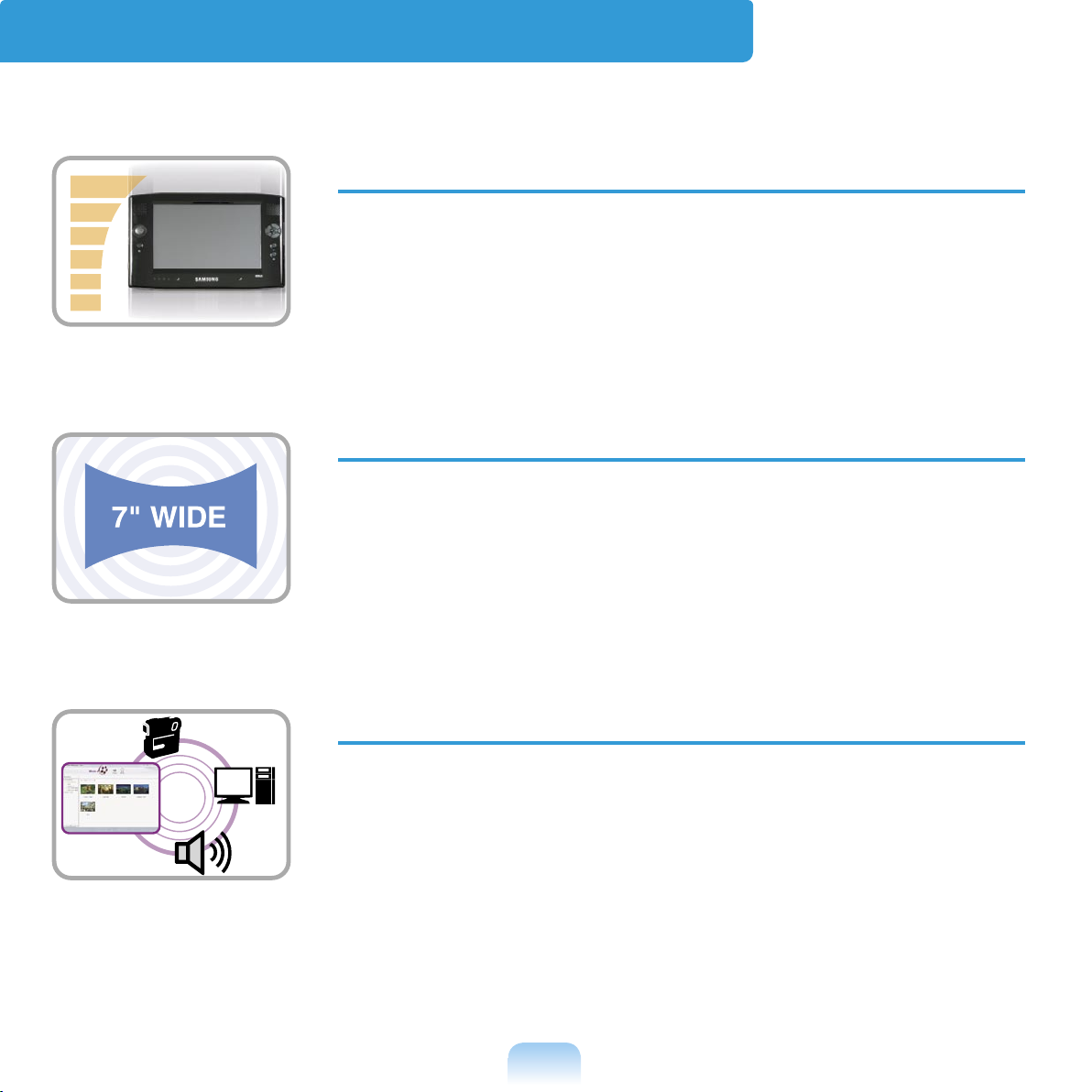
Produktmerkmale
Klein aber stark: UMPC (Ultra Mobile PC)
● Intel Celeron M ULV Prozessor /
● 256MB bis zu 1GB DDR2-Arbeitsspeicher
● 1,8”, 20~60GB Hochleistungsfestplatte
7” WVGA TFT LCD
● 800x480 Pixel Basisauflösung, 2048x1536 Pixel maximale
● Auto Scaler (Automatische Auflösungseinstellung) Funktion zur
Intel Pentium M ULV Prozessor
Auflösung(bei Anschluss eines externen Bildschirms)
Unter stützung von hochauflösenden Ausgaben
● Einfach zu verwendendes Touch Screen, das mit dem Finger
bedient werden kann.
Leistungsfähige Multimedia-Funktionen
● Verschiedene Multimedia-Programme, z. B. Play AVStation
● 2 eingebaute Array-Mikrofone für bessere Audioaufnahmen
2
Page 3
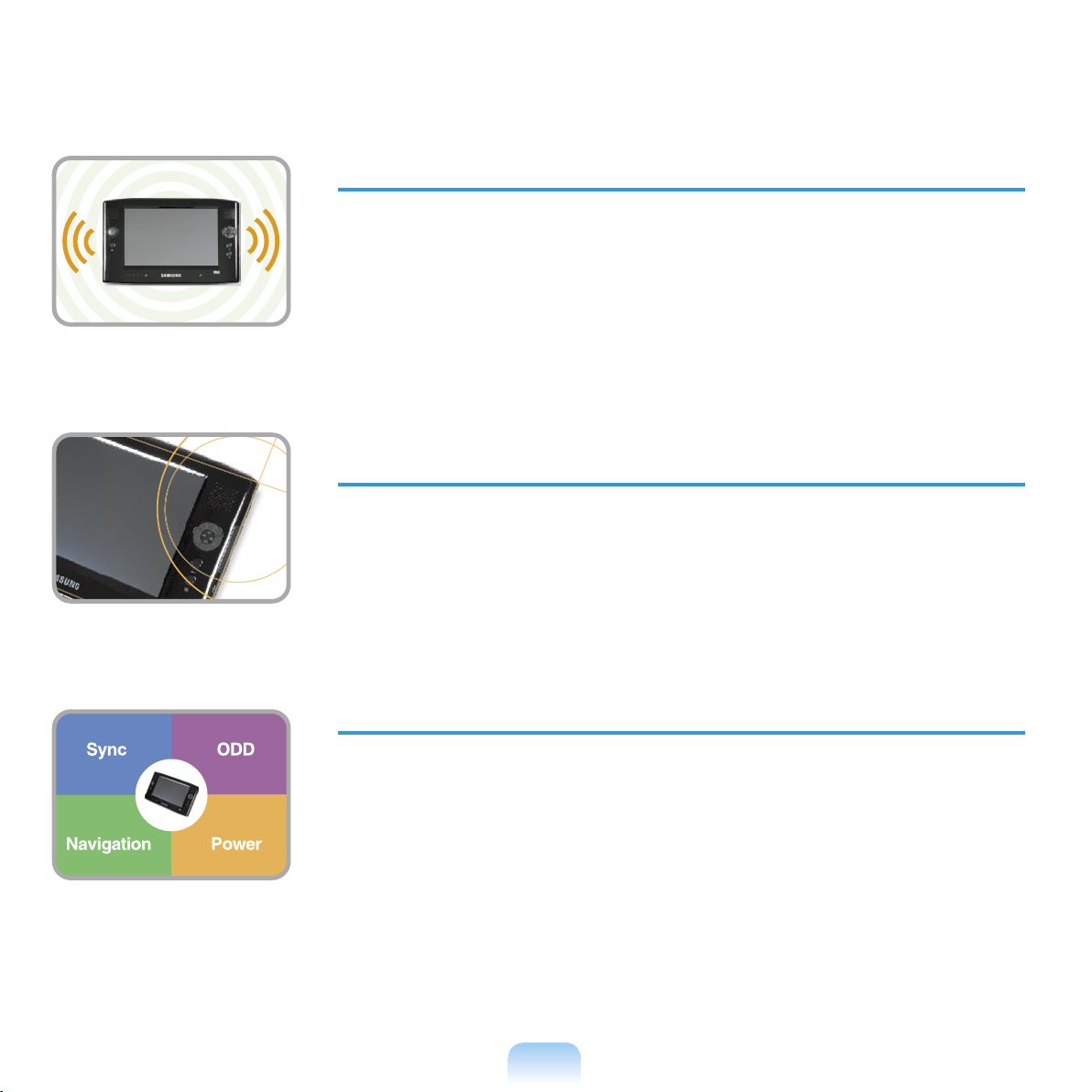
Unterstützung von multiplen Netzwerken
● LAN, WLAN, Bluetooth (optional)
● Hebt durch die Funkverbindung räumliche Beschränkungen
auf
Kompaktes, leichtes Design für Beweglichkeit /
Modernes Design
● Nur 779g (ohne Bluetooth-Module)
● Hochglänzende Vorderseite
Optionales Zubehör für zusätzlichen Komfort
● USB-Datenkabel ermöglicht den Datenaustausch mit einem
anderen PC.
● Externes optisches Laufwerk, extrem flache Portable USB-Tastatur
● Power Bank zur Verlängerung der Betriebsdauer
3
Page 4
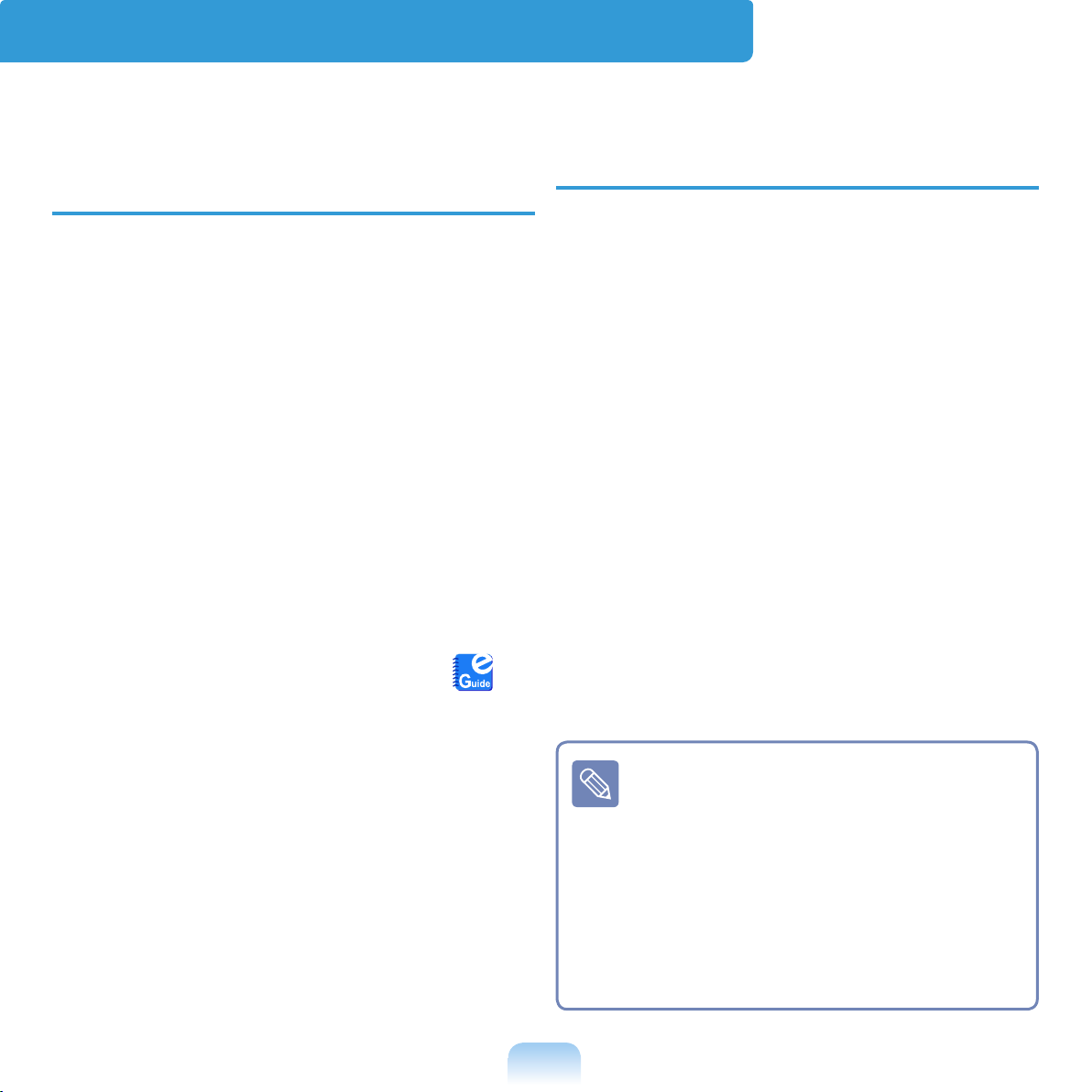
Vor der ersten Verwendung
Ehe Sie das Benutzerhandbuch lesen, überprüfen Sie zuerst die folgenden Informationen.
Informationen zum
Benutzerhandbuch
Im Lieferumfang dieses Produkts sind ein
Handbuch „Erste Schritte“ und ein Benutzerhandbuch enthalten.
Sie können den Computer einfacher und
bequemer einsetzen, wenn Sie entsprechend Ihren Erfordernissen eines der Handbücher verwenden.
Handbuch „Erste Schritte“
Dieses Handbuch steht Ihnen zur Verfügung, damit Sie nach dem Computerkauf
bei der ersten Benutzung des Computers
bequem darin nachschlagen können.
Benutzerhandbuch (User Guide)
Das Dokument, das Sie gerade lesen, ist
das Benutzerhandbuch. Sie können es
lesen, indem Sie auf das Symbol auf dem
Desktop doppelklicken.
Dieses Dokument behandelt die Computerfunktionen, die Verwendung der
Funktionen und die Verwendung des Programms.
Gebrauch des Handbuchs
Lesen Sie unbedingt die Sicherheitshin-
weise, ehe Sie den Computer verwenden.
Informationen zu grundlegenden Bedien-
ungsvorgängen finden Sie im zusätzlich
zur Verfügung gestellten Handbuch „Er-
ste Schritte“.
Wenn Sie sich über die Handhabung des
Computers informieren möchten, lesen Sie
im Benutzerhandbuch nach.
Mit dem Index im Benutzerhandbuch fin-
den Sie ganz leicht die gesuchten Informationen.
Mithilfe des Glossars im Benutzerhandbu-
chs finden Sie ganz einfach die Erläuterungen zur Bedeutung technischer Begriffe.
Bei auftretenden Problemen schlagen Sie
bitte unter Fragen und Antworten im Benutzerhandbuch nach.
■ Einige im Benutzerhandbuch auf-
geführte Geräte und Software sind
möglicherweise nicht mitgeliefert
und/oder aufgrund von Aktualisier
ungen geändert.
Beachten Sie, dass die im Benutzerhandbuch angegebene Computerumgebung evtl. nicht Ihrer
eigenen Umgebung entspricht.
-
4
Page 5
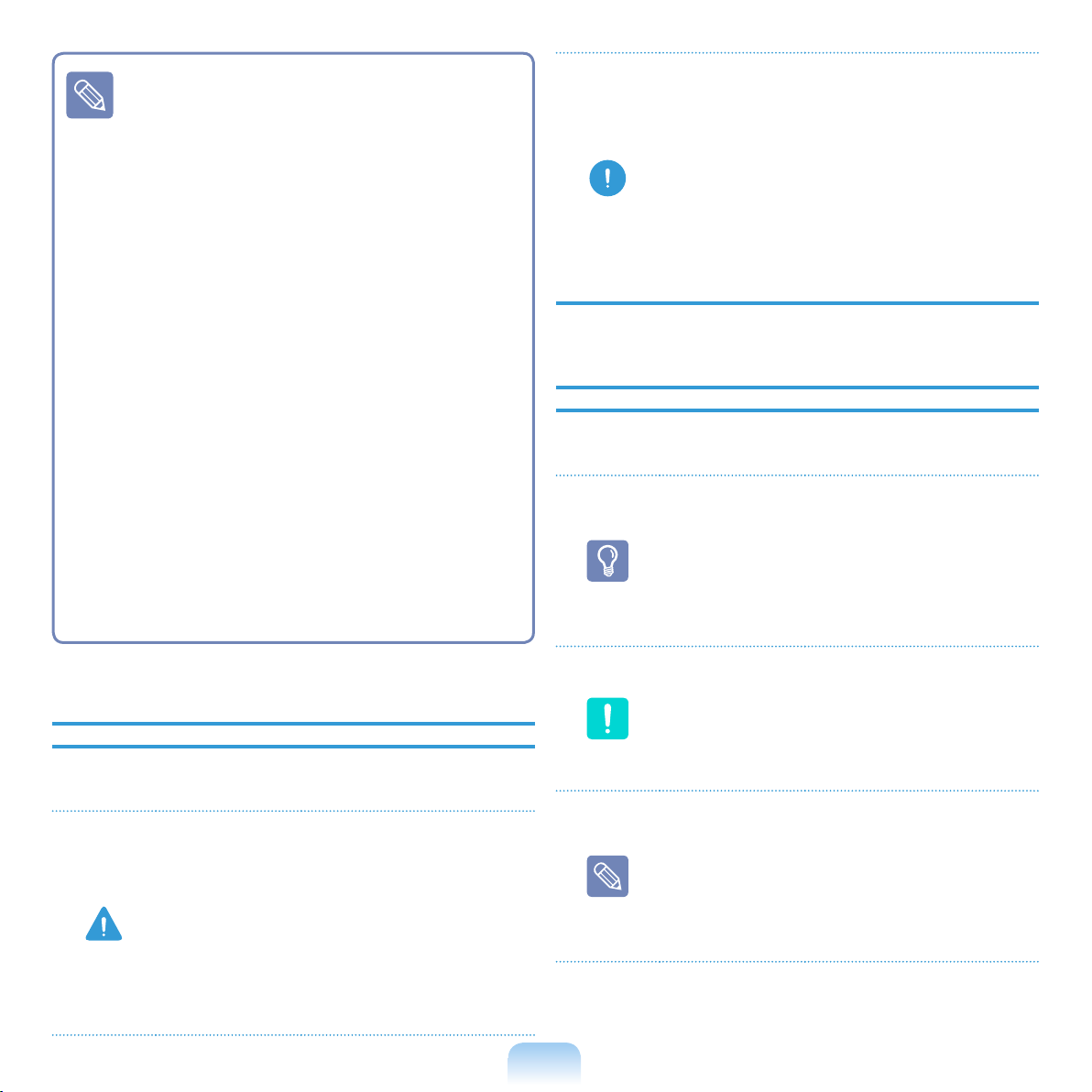
■ Auch kann sich das für den Um-
schlag und den Text des Benutzer
handbuchs verwendete Bild von der
jetzigen Gestaltung des Handbuchs
unterscheiden.
■ In diesem Handbuch werden die
Verfahren zur Bedienung mit Maus
und Stylus Pen gemeinsam beschrieben.
Klicken bedeutet in diesem
Handbuch das gleiche wie einfach-
es Tippen
■ Für die Abbildungen in diesem
Handbuch wurde als Betriebssystem Windows Vista verwendet.
Änderungen der Abbildungen vor
behalten.
■ Das im Lieferumfang des Comput-
ers enthaltene Benutzerhandbuch
kann sich je nach Computermodell
unterscheiden.
für den Stylus Pen.
Wenn Sie die mit
-
Vorsicht
diesem Symbol
versehenen Anweisungen nicht
befolgen, kann dies
leichte Verletzungen oder Schäden
an Ihrem Eigentum
nach sich ziehen.
Textliche Darstellung
Symbol
-
Darstel-
lungsweise
Vor der
ersten Ver-
wendung
Beschreibung
In diesem Abschnitt
sind Informationen
enthalten, die vor
dem Verwenden einer Funktion gelesen
werden sollten.
Darstellungsweise von
Sicherheitshinweisen
Symbol
Darstel-
lungsweise
Achtung
Beschreibung
Wenn Sie die mit
diesem Symbol
versehenen Anweisungen nicht
befolgen, kann dies
Verletzungen bis hin
zum Tod nach sich
ziehen.
In diesem Abschnitt
sind die erforderli-
Achtung
Hinweis
chen Informationen
zu einzelnen Funktionen enthalten.
In diesem Abschnitt
sind hilfreiche Informationen zur Verwendung einzelner
Funktionen enthalten.
5
Page 6
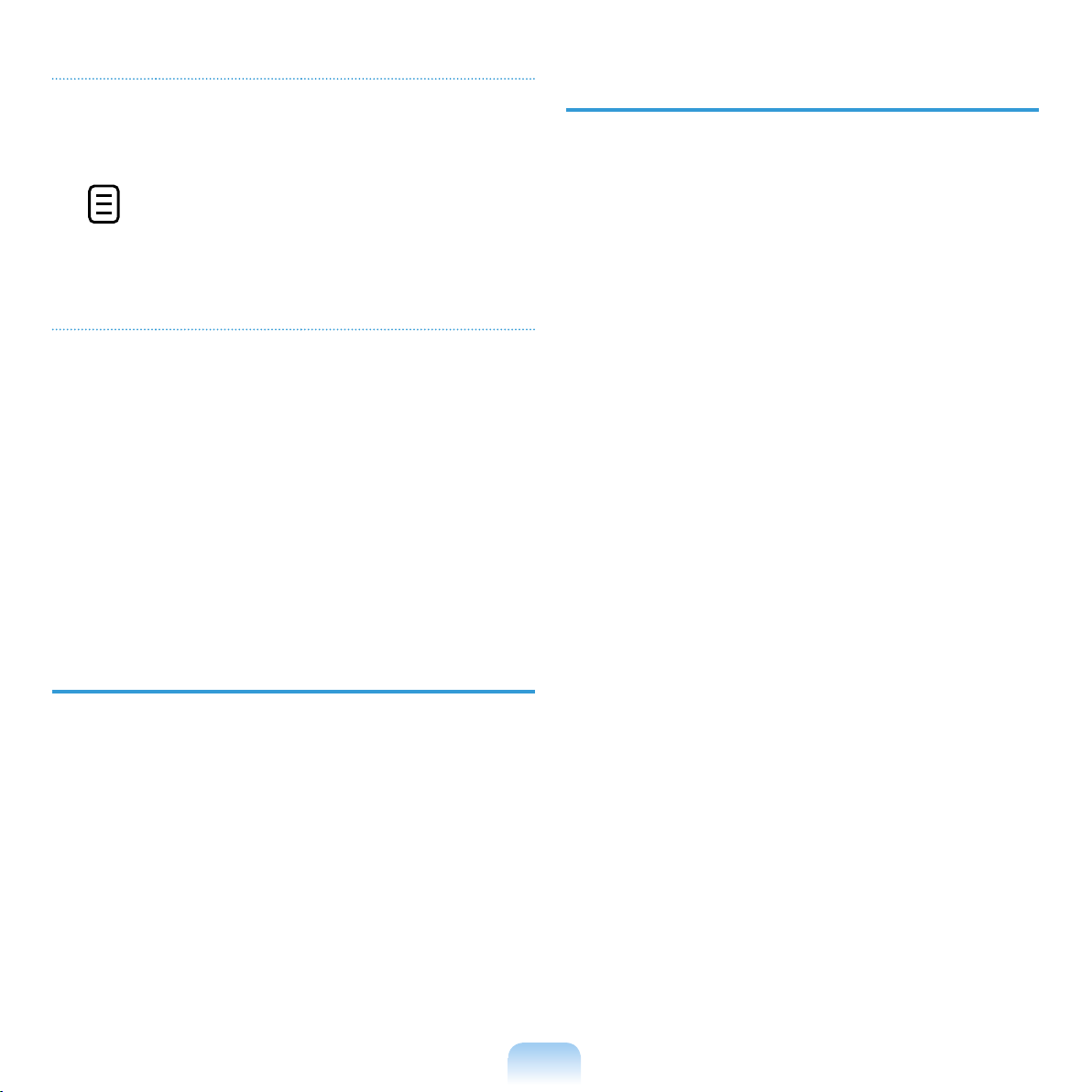
Seite XX
Start >
Alle Programme >
Samsung > User
Guide > User Guide
Bei dieser Darstellungsweise wird die
Seitenzahl angegeben, auf der Sie
Informationen zu
verwandten Funktionen oder Referenzinformationen
erhalten.
So sieht ein Menüpfad zum Ausführen
eines Programms
aus.
Klicken Sie auf die
Start-Schaltfläche,
und wählen Sie
dann Alle Pro-
gramme > Samsung > User Guide
> User Guide in
dieser Reihenfolge
im Menü aus.
Copyright
© 2007 Samsung Electronics Co., Ltd.
Samsung Electronics Co., Ltd. besitzt
das Urheberrecht an diesem Handbuch.
Ohne ausdrückliche Genehmigung von
Samsung Electronics Co., Ltd. darf kein
Teil dieses Handbuchs für irgendwelche
Zwecke vervielfältigt oder verbreitet
werden, unabhängig davon, auf welche
Art und Weise, elektronisch oder mechanisch, dies geschieht.
Die Informationen in diesem Dokument
können ohne vorherige Ankündigung
aufgrund von Weiterentwicklungen des
Produkts geändert werden.
Samsung Electronics kann für keinen
Datenverlust haftbar gemacht werden.
Sorgen Sie dafür, Datenverlusten durch
Sichern der Daten vorzubeugen.
6
Page 7
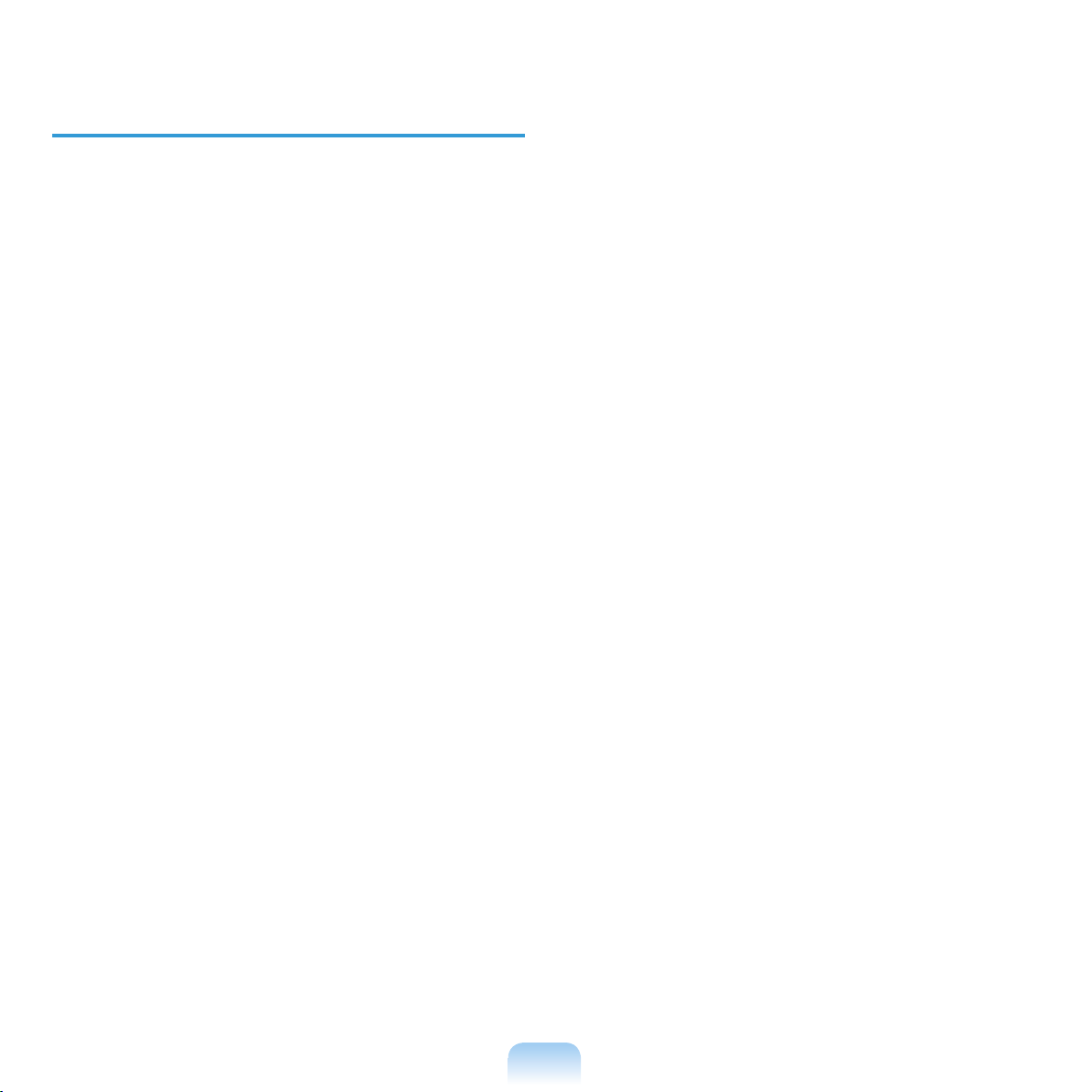
Sicherheitshinweise für die
Unterstützung des Betriebssystems
Bei dem auf diesem Produkt installierten
Betriebssystem handelt es sich um die
neueste Version von Windows Vista. Sie
können weder ein anderes Betriebssystem als Windows Vista noch eine nichtautorisierte Kopie von Windows Vista
installieren.
Beispiel) Beim Versuch, Windows Vista
Home Premium zu installieren, wenn
Windows Vista Home Basic bereits installiert ist.
Andere Betriebssysteme (Windows 98,
Windows ME, Windows 2000, Windows
2003 Server, UNIX und LINUX, andere
Windows Vista-Versionen usw.) als das
bereits auf diesem Computer installierte
Betriebssystem werden nicht unterstützt.
In diesem Fall wenden Sie sich bitte an
den Hersteller der betreffenden Software,
um das Problem zu lösen. Wenn Sie
unsere Dienste in Anspruch nehmen, um
ein Problem zu lösen, das durch inkompatible Software verursacht wurde, wird
eine Servicegebühr erhoben.
Wenn aufgrund der Installation eines
anderen Betriebssystems Probleme
auftreten, bietet das Unternehmen keinen
technischen Support, keinen Ersatz und
keine Erstattung. Wenn ein Servicetechniker aufgrund eines solchen Problems
bei Ihnen vor Ort arbeitet, wird eine Servicegebühr erhoben.
Die Installation eines Programms, das
nicht Windows Vista unterstützt, kann zur
Folge haben, dass das Programm nicht
korrekt funktioniert.
7
Page 8
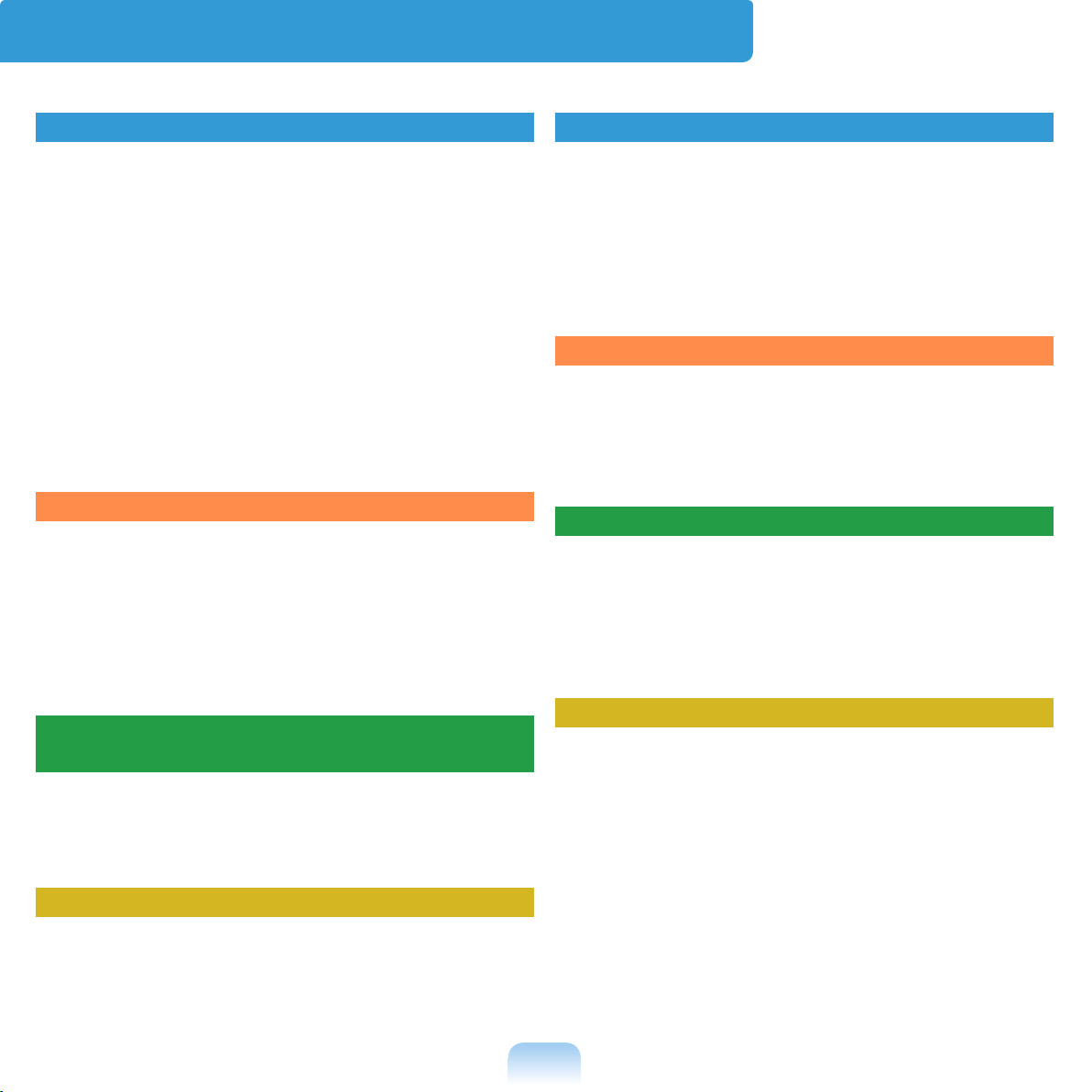
Inhalt
Kapitel 1. Erste Schritte
Produktmerkmale 2
Vor der ersten Verwendung 4
Inhalt 8
Sicherheitshinweise 9
Ordnungsgemäße Sitzhaltung bei
der Arbeit am Computer 20
Wichtige Sicherheitshinweise 22
Ersatzteile und Zubehör 24
Konformitätserklärungen 26
INFORMATIONEN ZUM WEEE-SYMBOL 37
Übersicht 38
Ein- und Ausschalten des Computers 44
Kapitel 2. Verwenden des Computers
Stylus Pen 47
Eingeben von Text 50
Verwenden der Tasten 56
CF-Kartenplatz 63
Anschließen eines Monitors 65
Lautstärkeregelung 69
Kapitel 5. Verwenden der Anwendungen
Programme – Einführung 116
CyberLink PowerDVD 119
Samsung Update Plus 121
Play AVStation 123
AVStation Now 137
Verwenden von Origami Experience 139
Kapitel 6. Einstellungen
Einrichten des BIOS 142
Festlegen eines Boot-Kennworts 147
Ändern der Startreihenfolge 150
Akku 151
Kapitel 7. Windows Media Center
Informationen zum Inhalt des Pakets
und der Programmführer 158
Anschließen und Einrichten von
Media Center 159
Verwenden von Media Center 163
Kapitel 3. Verwenden von Microsoft
Windows Vista
Informationen zu Microsoft Windows Vista 72
Das Bildschirmlayout von Windows Vista 76
Systemsteuerung 86
Kapitel 4. Verwenden des Netzwerks
Kabelnetzwerk 99
WLAN 102
Verwenden von Easy Network Manager 105
Bluetooth 109
Kapitel 8. Anhang
Verwenden von Samsung Magic Doctor 176
Verwenden von McAfee SecurityCenter 177
Software erneut installieren 178
Neuinstallieren von Windows Vista 180
FAQs 184
Informationen zur Intel-Software für
Medienfreigabe 202
Produktspezifikationen 203
Glossar 207
Inhalt 210
Contact SAMSUNG WORLD WIDE 211
8
Page 9
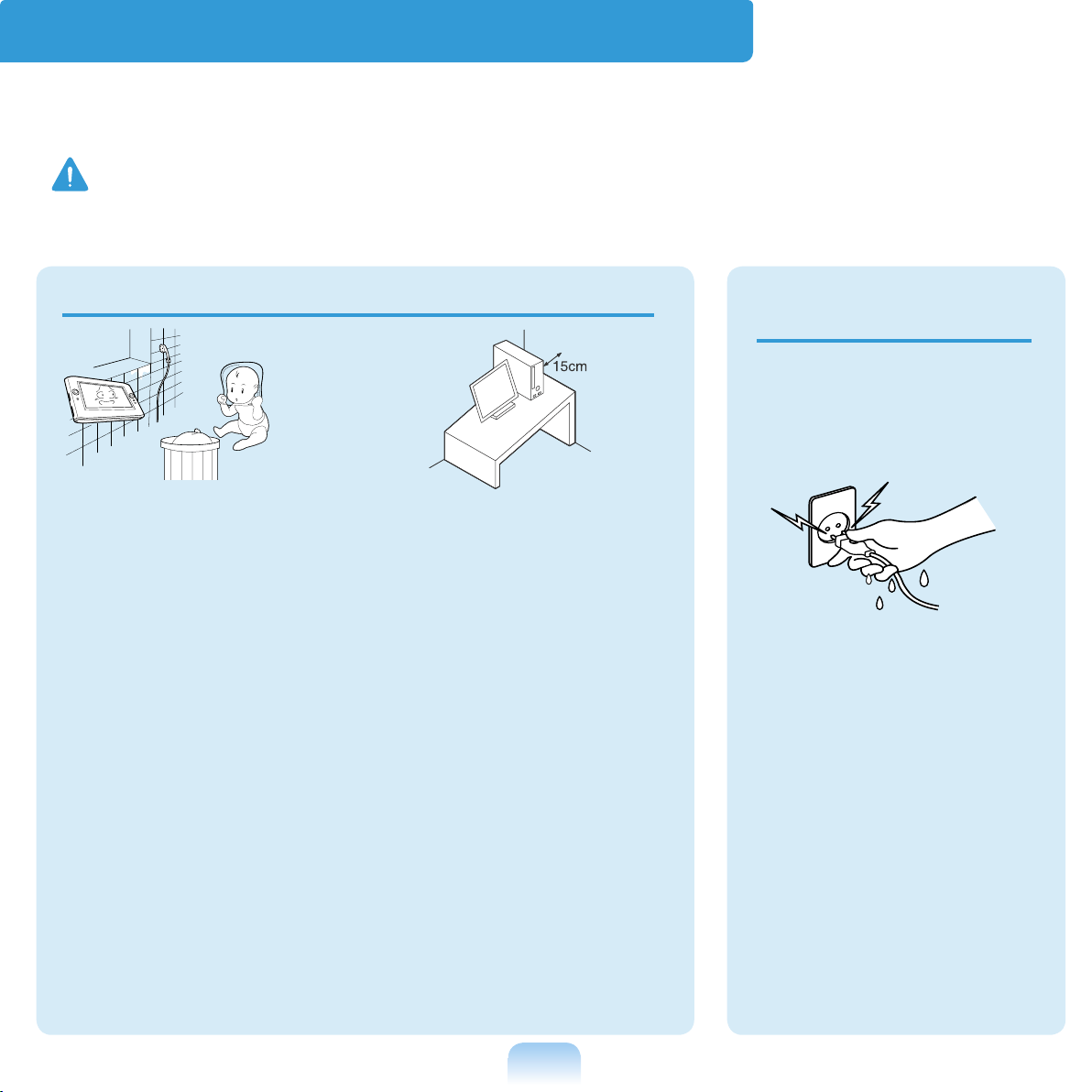
Sicherheitshinweise
Lesen Sie die folgenden Sicherheitshinweise aus Sicherheitsgründen und zur Vermeidung von
Schäden genauestens durch. Da dies allgemein für Samsung Computer gilt, können einige
Zahlenwerte möglicherweise von den wahren Zahlenwerten abweichen.
Achtung
Wenn Sie die mit diesem Symbol versehenen Anweisungen nicht befolgen, kann dies Verletzungen bis hin zum Tod nach sich ziehen.
Informationen zur Installation Informationen zur
Stromversorgung
Die Abbildungen von
Netzstecker und Steckdose variieren je nach
Spezifikation des Landes
und Produktmodell.
Installieren Sie das Produkt
nicht an Orten mit hoher
Luftfeuchtigkeit, wie z. B.
Badezimmern.
Es besteht die Gefahr eines
elektrischen Schlages. Setzen
Sie dieses Gerät nur bei den
im Benutzerhandbuch des
Herstellers genannten Betriebsbedingungen ein.
Halten Sie die
Verpackungsfolien von
Kindern fern.
Es besteht die Gefahr des Erstickens.
Halten Sie einen Abstand von
mindestens 15 cm zwischen
dem Computer und der
Wand, und stellen Sie keine
Objekte dazwischen.
Dieskann zu einem Anstieg der
Innentemperatur des Computers und damit einhergehend
zu erhöhter Verletzungsgefahr
führen.
Installieren Sie den Computer nicht auf einer geneigten
Fläche oder an einer Stelle,
die Vibrationen ausgesetzt
ist. Vermeiden Sie es, den
Computer längere Zeit an
einer solchen Stelle zu verwenden.
Dies erhöht die Gefahr einer
Störung oder von Schäden am
Gerät.
Berühren Sie den Netzstecker und das Netzkabel niemals mit feuchten Händen.
Es besteht die Gefahr eines
elektrischen Schlages.
Überschreiten Sie niemals
die Standardkapazität (Spannung/Stromstärke) von
Mehrfachsteckerleisten oder
Verlängerungskabeln, die
Sie für dieses Gerät verwenden.
Es besteht die Gefahr eines
elektrischen Schlages oder
eines Brandes.
9
Page 10
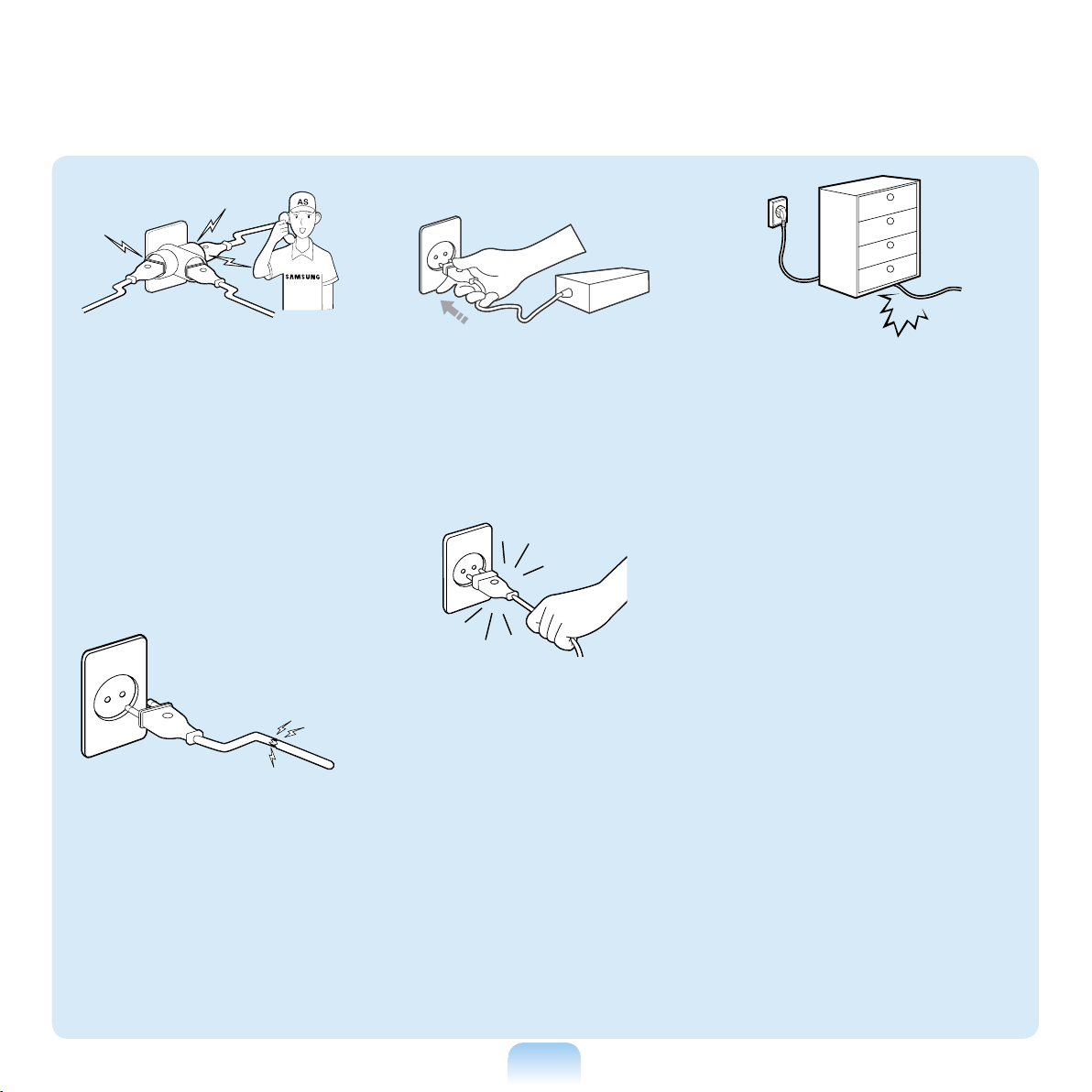
Wenn das Netzkabel oder
der Netzstecker Geräusche
machen, trennen Sie das
Netzkabel von der Steckdose, und wenden Sie sich
an ein Kundendienstzentrum.
Es besteht die Gefahr eines
elektrischen Schlages oder
eines Brandes.
Schließen Sie das Netzkabel
sicher an die nächste Steckdose und das Netzteil an.
Andernfalls besteht Brandgefahr.
Biegen Sie das Netzkabel
nicht zu stark, und stellen
Sie keine schweren Objekte
darauf. Bewahren Sie das
Netzkabel unbedingt außerhalb der Reichweite von
Kindern und Haustieren auf.
Wenn das Kabel beschädigt
wird, können Sie dadurch
einen Stromschlag bekommen, oder ein Brand kann
entstehen.
Verwenden Sie keine beschädigten Steckdosen,
Stecker und Netzkabel.
Es besteht die Gefahr eines
elektrischen Schlages oder
eines Brandes.
Ziehen Sie niemals am Kabel, um den Netzstecker aus
der Steckdose zu ziehen.
Wenn das Kabel beschädigt
wird, können Sie dadurch
einen Stromschlag bekommen.
10
Verwenden Sie eine Wandsteckdose oder Mehrfachsteckerleiste mit Erdung.
Andernfalls kann es zu Stromschlägen kommen.
Page 11
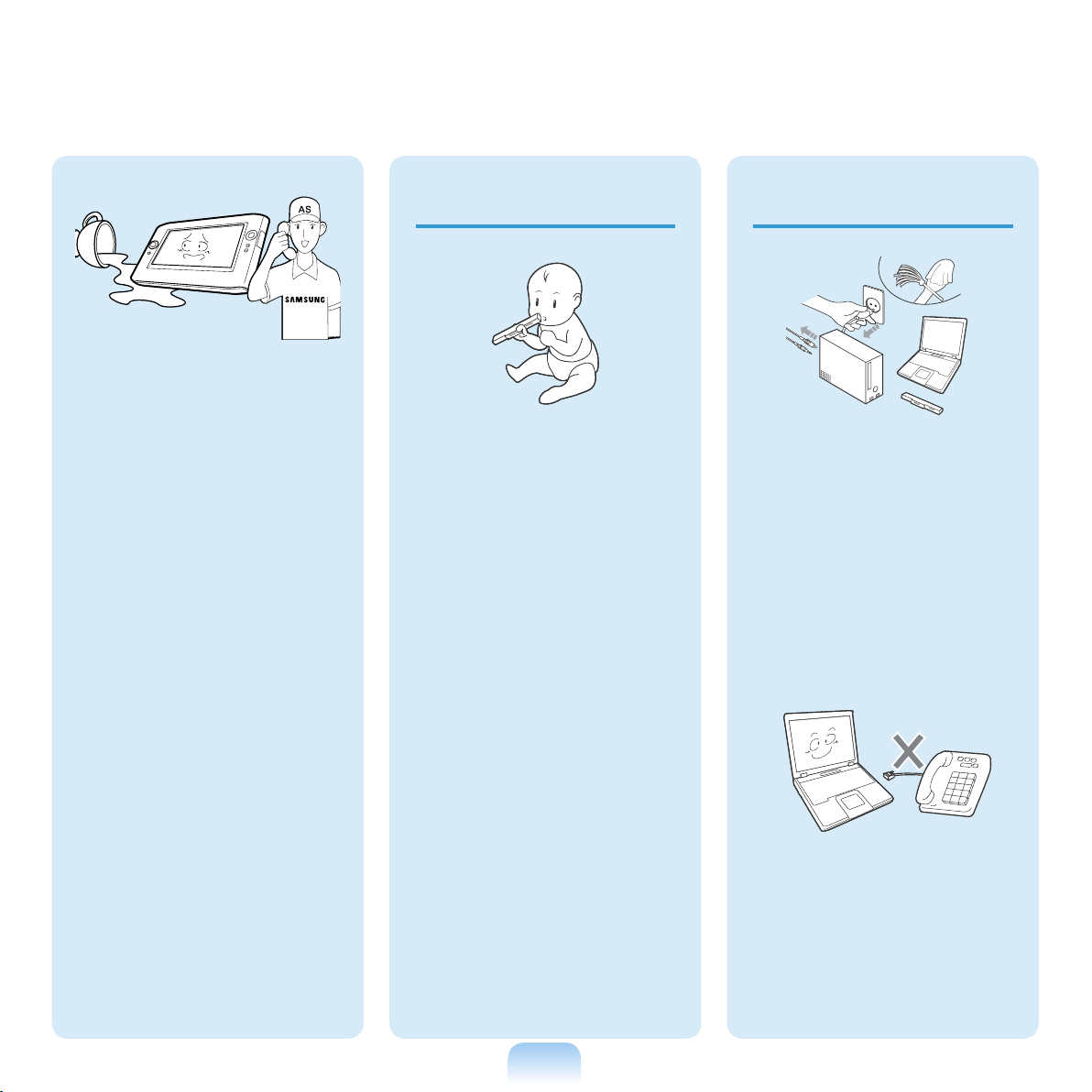
Wenn Wasser oder eine
andere Substanz in den
Netzanschluss, das Netzteil oder in den Computer
gelangt, trennen Sie das
Netzkabel, und wenden
Sie sich an das Kundendienstzentrum.
Durch Schäden an den
Geräten im Inneren des
Computers können Sie
einen Stromschlag bekommen, oder es besteht
Brandgefahr.
Hinweise zum
Verwenden des Akkus
Halten Sie den Akku aus
der Reichweite von Säuglingen und Haustieren,
da sie ihn in den Mund
nehmen könnten.
Es besteht die Gefahr eines
elektrischen Schlages oder
des Erstickens.
Informationen zur
Verwendung
Lösen Sie vor dem Reinigen alle an den Computer
angeschlossenen Kabel.
Wenn Sie einen NotebookComputer verwenden,
müssen Sie den Akku
entfernen.
Es besteht die Gefahr eines
elektrischen Schlages oder
von Schäden am Gerät.
11
Schließen Sie keine an ein
digitales Telefon angeschlossene Telefonleitung
an das Modem an.
Es besteht die Gefahr eines
elektrischen Schlages oder
von Schäden am Gerät.
Page 12
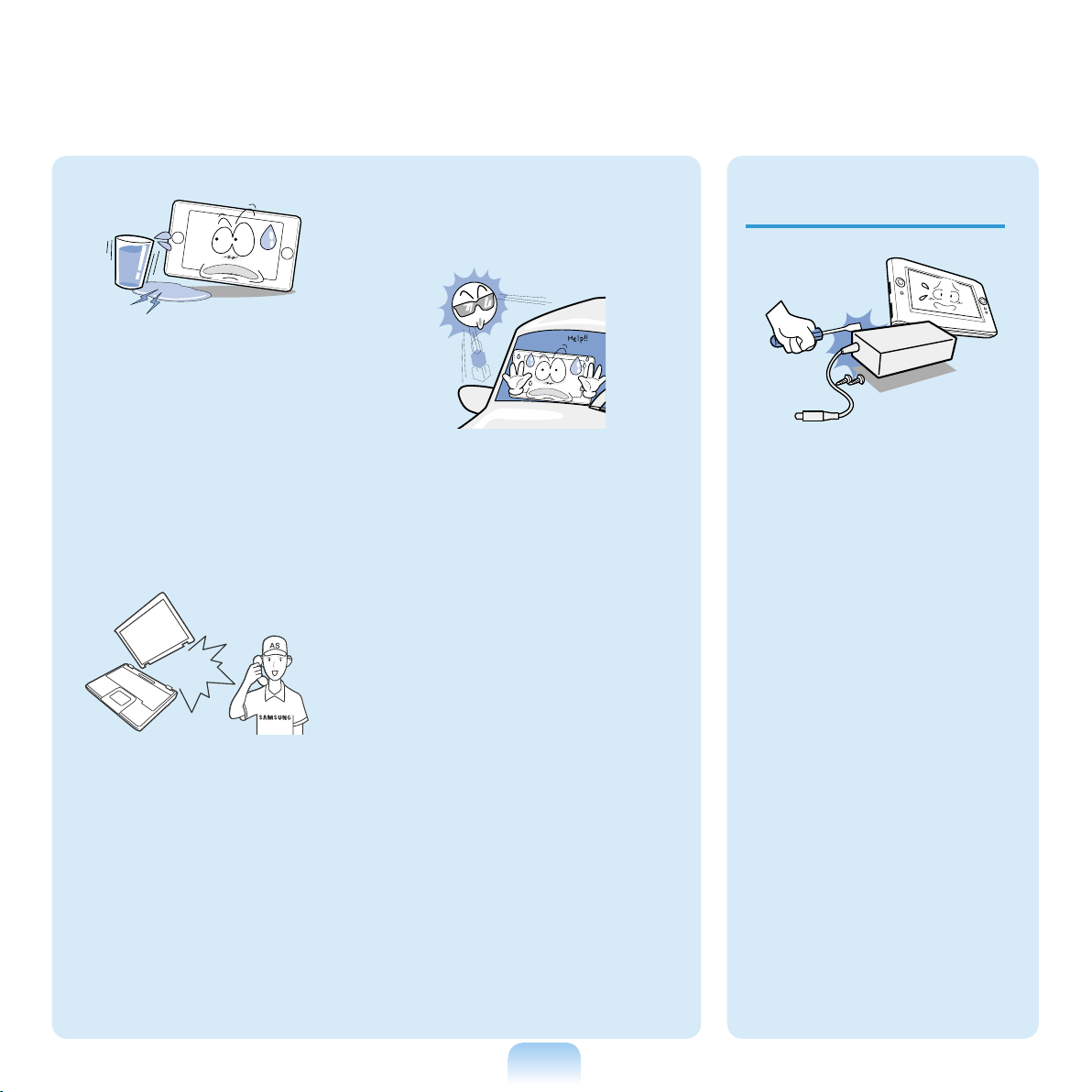
Stellen Sie keine Tassen
oder Behälter mit Wasser
oder Chemikalien auf dem
Computer oder in seiner
Nähe ab.
Wenn Wasser oder Chemikalien in den Computer gelangen, kann es zu Bränden
oder Stromschlägen kommen.
Wenn der Computer herunterfällt oder kaputt geht,
trennen Sie das Netzkabel,
und wenden Sie sich zur
Durchführung einer Sicherheitsprüfung an das Kundendienstzentrum.
Durch Verwendung eines
defekten Computers kann
ein elektrischer Schlag verursacht werden, oder es
besteht oder Brandgefahr.
Vermeiden Sie direktes
Sonnenlicht, wenn sich der
Computer an einem luftdichten Standort, z. B. in
einem Fahrzeug, befindet.
Es besteht die Gefahr eines
Brandes. Der Computer
könnte überhitzen, und er bietet zudem eine Gelegenheit
für Diebe.
Hinweise zur
Aufrüstung
Demontieren Sie niemals
die Stromversorgung oder
das Netzteil.
Es besteht die Gefahr eines
elektrischen Schlages.
Wenn Sie die Batterie der
Echtzeituhr entnehmen,
halten Sie diese aus der
Reichweite von Kindern,
da sie sie berühren und/
oder verschlucken könnten.
Es besteht die Gefahr des
Erstickens. Wenn ein Kind
sie verschluckt hat, wenden
Sie sich sofort an einen
Arzt.
12
Page 13
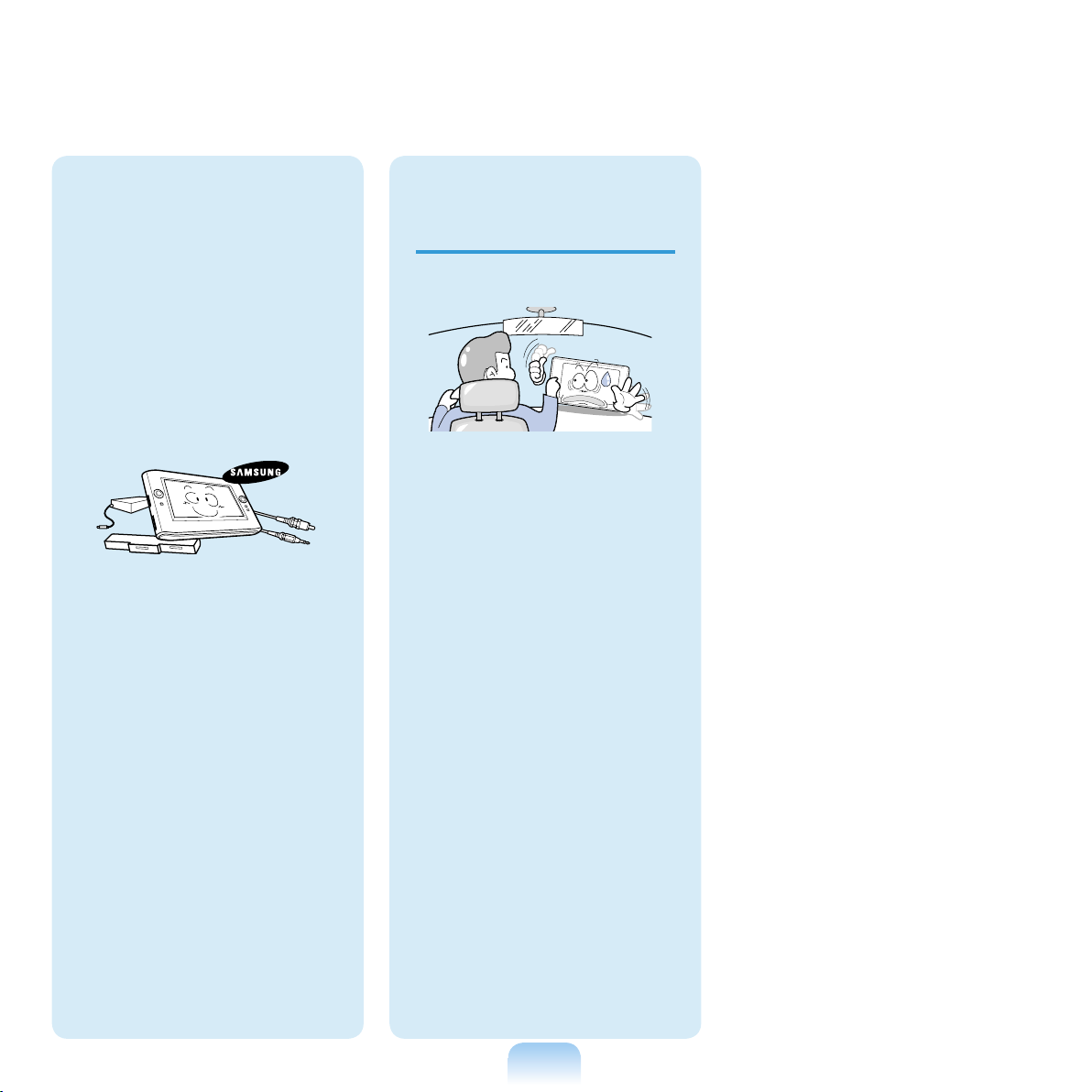
Verwenden Sie ausschließlich zugelassene
Teile (Multistecker, Batterie und Speicher), und
nehmen Sie Teile nie
auseinander.
Es besteht die Gefahr
eines elektrischen Schlages, eines Brandes oder von
Schäden am Gerät.
Fahren Sie den Computer
herunter, und lösen Sie
alle Kabel, ehe Sie das
Computergehäuse öffnen. Wenn ein Modem
angeschlossen ist, trennen Sie die Telefonleitung. Wenn Sie einen
Notebook-Computer
verwenden, müssen Sie
die Batterie entfernen.
Andernfalls kann es zu
Stromschlägen kommen.
Hinweise zur
Aufbewahrung und
zum Transport
Beachten Sie die
Vorschriften für den jeweiligen Standort (z. B. Flugzeug, Krankenhaus usw.),
wenn Sie eine drahtlose
Kommunikationseinrichtung (WLAN, Bluetooth
usw.) verwenden.
13
Page 14
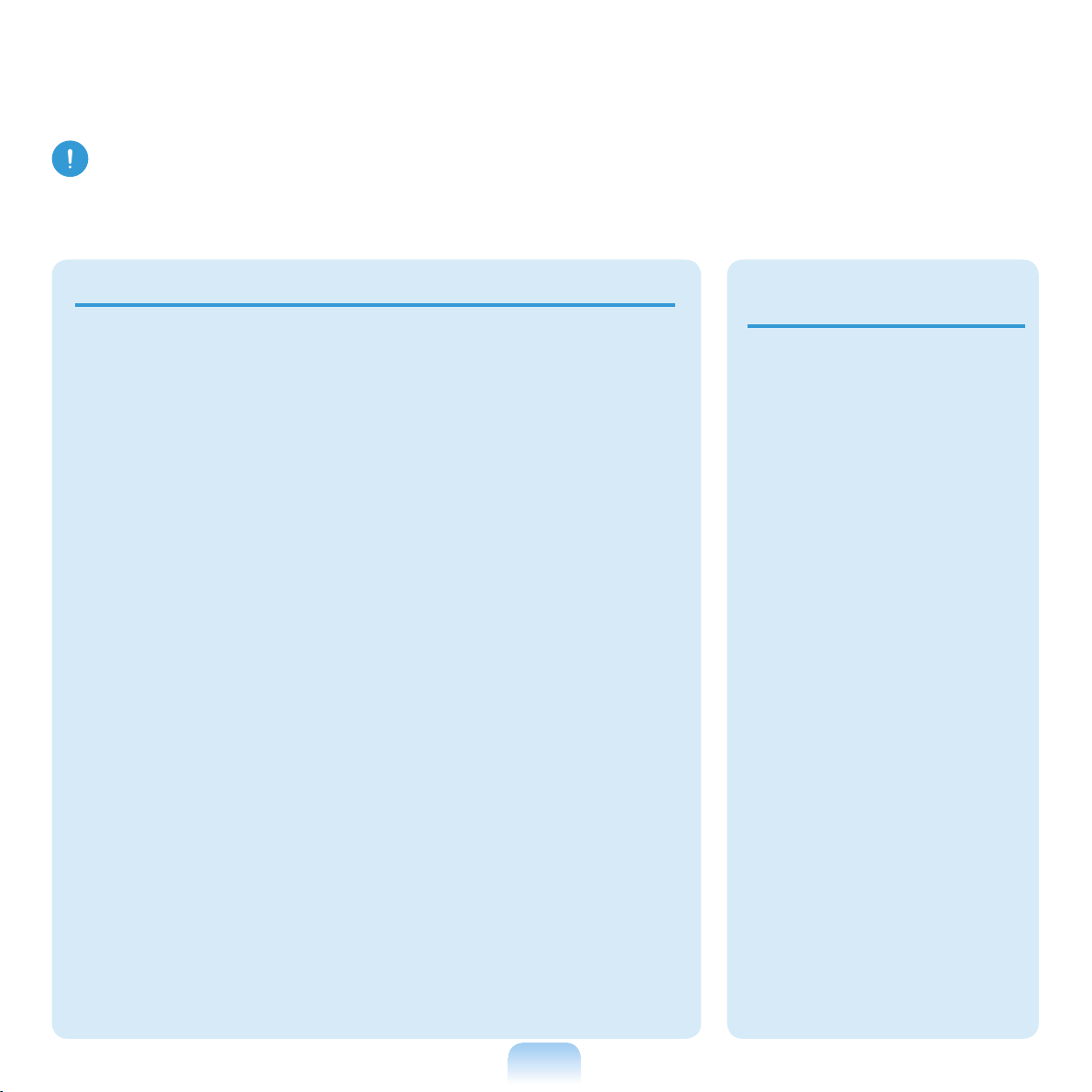
Vorsicht
Wenn Sie die mit diesem Symbol versehenen Anweisungen nicht befolgen, kann dies leichte
Verletzungen oder Schäden am Gerät nach sich ziehen.
Informationen zur Installation
Blockieren Sie nicht die
Anschlüsse (Öffnungen),
Lüftungsschlitze usw. des
Geräts, und führen Sie
keine Objekte in das Gerät
ein.
Durch Schäden an einer
Komponente im Inneren
des Computers können Sie
einen Stromschlag bekommen, oder ein Brand kann
entstehen.
Wenn Sie den Computer
seitlich liegend verwenden, stellen Sie ihn so auf,
dass die Lüftungsschlitze
nach oben weisen.
Versäumen Sie dies, so
kann es passieren, dass
die Innentemperatur des
Computers ansteigt und
der Computer versagt oder
stehen bleibt.
Legen Sie keine schweren
Gegenstände auf das
Gerät.
This may cause a problem
with the computer. In addition, the object may fall
and cause injury, or damage the computer.
Hinweise zum
Verwenden des Akkus
Entsorgen Sie die Altakkus entsprechend den
einschlägigen Bestimmungen.
■ Es besteht die Gefahr
eines Brandes oder einer
Explosion.
■ Die korrekte Methode zur
Entsorgung von Altakkus
kann sich je nach Standort unterscheiden.
Entsorgen Sie gebrauchte
Batterien entsprech-
end den gesetzlichen
Bestimmungen.
Werfen Sie die Batterie
fort und nehmen Sie sie
nicht auseinander. Legen
Sie sie niemals in Wasser.
Damit können Sie Verletzungen, Brände oder Explosionen verursachen.
14
Page 15
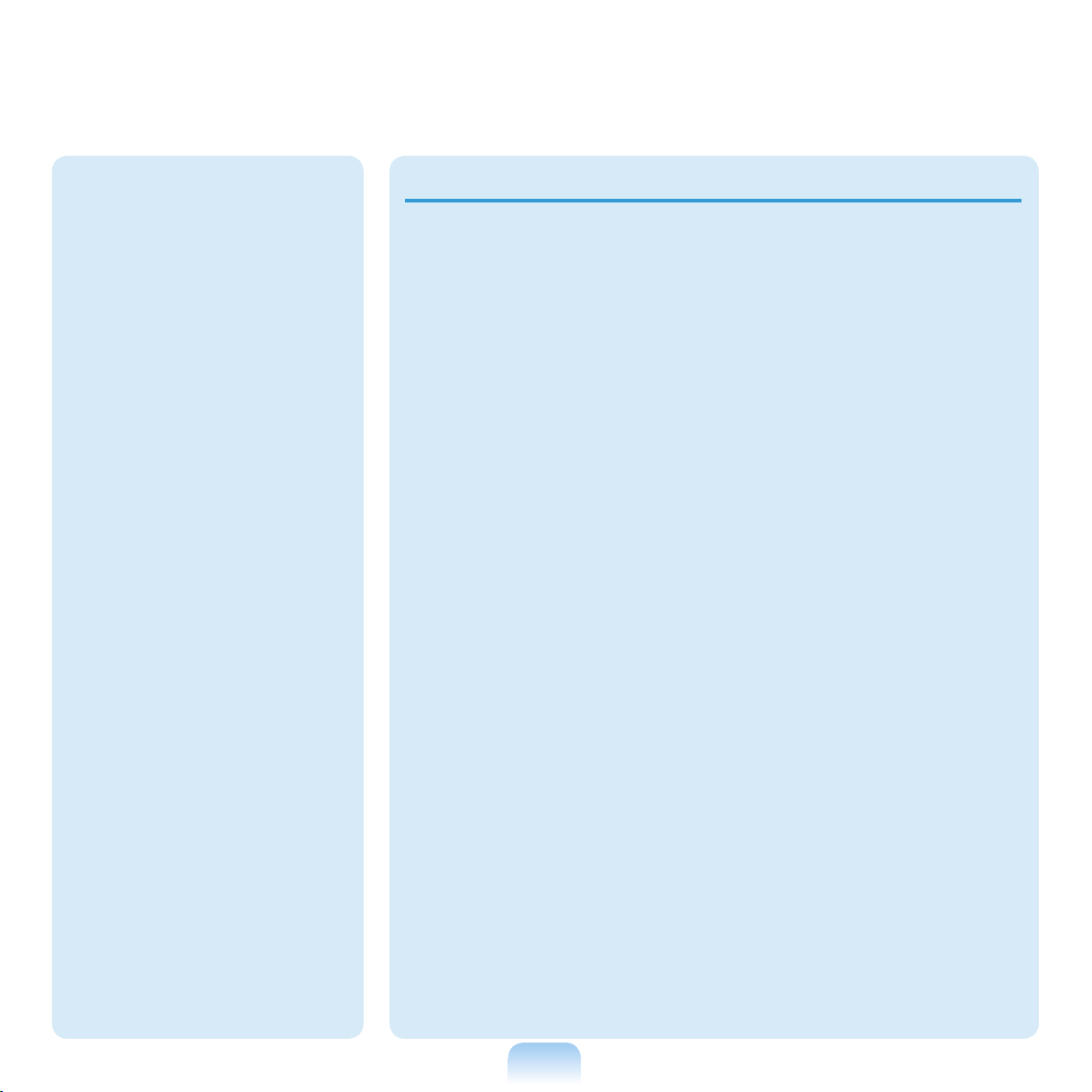
Verwenden Sie nur von
Samsung Electronics
zugelassene Akkus.
Andernfalls kann es zu Explosionen kommen.
Vermeiden Sie beim
Aufbewahren oder Herumtragen von Akkus
jeglichen Kontakt mit
Metallobjekten wie Autoschlüsseln oder Klammern.
Kontakt mit einem Metall
kann Überstrom und hohe
Temperaturen verursachen.
Dies kann die Batterie beschädigen oder ein Feuer
verursachen.
Laden Sie die Akkus entsprechend den Anweisungen im Handbuch.
Andernfalls kann es zu
Bränden oder Explosionen
aufgrund von Schäden am
Gerät kommen.
Lassen Sie die Batterie
nicht erhitzen oder setzen
sie keiner Wärme aus (z.
B. in einem Fahrzeug im
Sommer).
Es besteht die Gefahr
einer Explosion oder eines
Brandes.
Informationen zur Verwendung
Stellen Sie keine Kerzen,
brennenden Zigarren usw.
über oder auf das Gerät.
Es besteht die Gefahr eines
Brandes.
Vergewissern Sie sich,
dass das Gerät nach Reparaturen einer Überprüfung
durch einen Sicherheitsingenieur unterzogen wird.
Autorisierte Kundendienstzentren von Samsung führen nach allen Reparaturen
eine Sicherheitsüberprüfung
durch. Wenn Sie ein repariertes Gerät verwenden, ohne
es einer Sicherheitsprüfung
unterziehen, kann die Gefahr
eines elektrischen Schlages
oder Brandes bestehen.
Schalten Sie das System
bei Gewitter sofort aus,
und ziehen Sie das Netzkabel und die Telefonleitung
aus der Wandsteckdose.
Verwenden Sie weder Modem noch Telefon..
Es besteht die Gefahr eines
elektrischen Schlages oder
eines Brandes.
Schließen Sie nur zugelassene Geräte an Stecker
und Anschlüsse des Computers an.
Andernfalls kann es zu
Stromschlägen und Bränden
kommen.
Schließen Sie die LCDAnzeige nur, nachdem Sie
kontrolliert haben, ob der
Notebook-Computer ausgeschaltet ist.
Die Temperatur kann ansteigen und zum Überhitzen und
zur Verformung des Produkts
führen.
Drücken Sie nicht auf die
Auswurftaste, während das
Disketten/CD-ROM-Laufwerk in Betrieb ist.
Sie könnten Daten verlieren,
und die Platte könnte plötzlich ausgeworfen werden
und Verletzungen verursachen.
15
Page 16
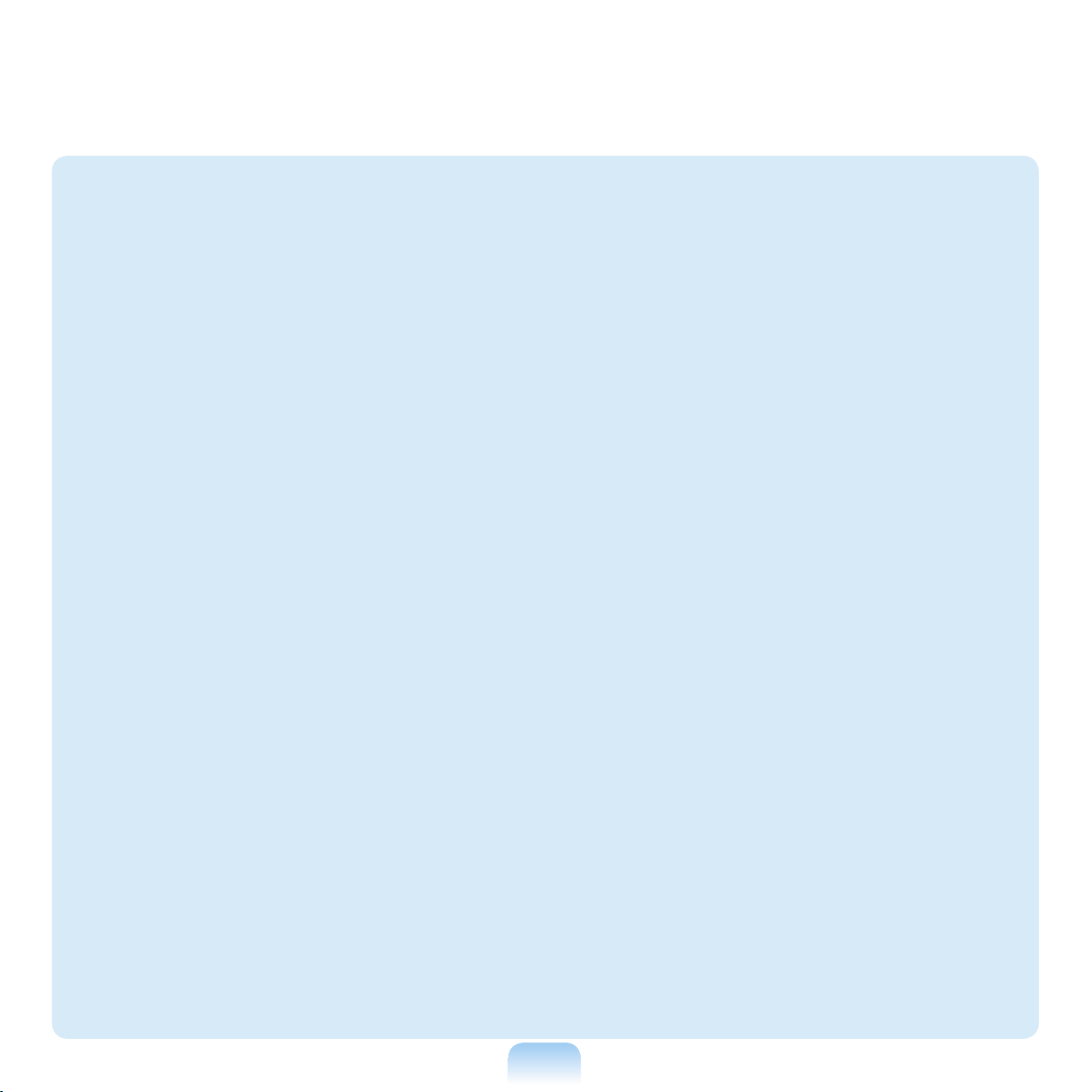
Lassen Sie das Gerät im
Einsatz nicht fallen.
Dies kann körperliche Verletzungen oder den Verlust von
Daten verursachen.
Berühren Sie weder die
Antenne noch Bauteile der
Stromversorgung wie den
Stromstecker.
Es besteht die Gefahr eines
elektrischen Schlages.
Wenn Sie mit Computerbauteilen arbeiten, befolgen Sie
die Anweisungen des mit
den Bauteilen zur Verfügung
gestellten Handbuchs.
Andernfalls kann es zu
Schäden am Gerät kommen.
Wenn Rauch aus dem Computer austritt, oder wenn
es verbrannt riecht, ziehen
Sie das Netzkabel aus der
Wandsteckdose, und wenden Sie sich an ein Kundendienstzentrum. Wenn es
sich bei Ihrem Computer um
ein Notebook handelt, vergessen Sie nicht, die Batterie zu entfernen.
Es besteht die Gefahr eines
Brandes.
Verwenden Sie keine beschädigten oder modifizierten CDs/Disketten.
Es besteht die Gefahr von
Schäden am Gerät oder körperlichen Verletzungen.
Stecken Sie Ihre Finger nicht in den PCKartenschacht.
Es besteht die Gefahr von
Verletzungen oder eines elektrischen Schlages.
Verwenden Sie zum Reinigen des Computers einen
empfohlenen Spezialreiniger, und schalten Sie den
Computer erst wieder an,
wenn er vollständig getrocknet ist.
Andernfalls kann es zu Stromschlägen kommen.
Setzen Sie das den Notauswurf der Disk mit einer Papierklammer nur dann ein,
wenn das optische Laufwerk angehalten ist. Setzen
Sie das den Notauswurf der
Disk nur dann ein, wenn das
optische Laufwerk angehalten ist.
Es besteht die Gefahr von
Verletzungen.
Gehen Sie mit Ihrem Gesicht nicht zu nahe an den
Schacht des optischen
Laufwerks, solange dieser
in Betrieb ist.
Es besteht Verletzungsgefahr
durch plötzliches Auswerfen.
Überprüfen Sie CDs vor
dem Verwenden auf Risse
und Schäden.
Hierdurch können die Disk
beschädigt und eine Störung
des Geräts oder sogar eine
Verletzung des Benutzers
verursacht werden.
16
Page 17
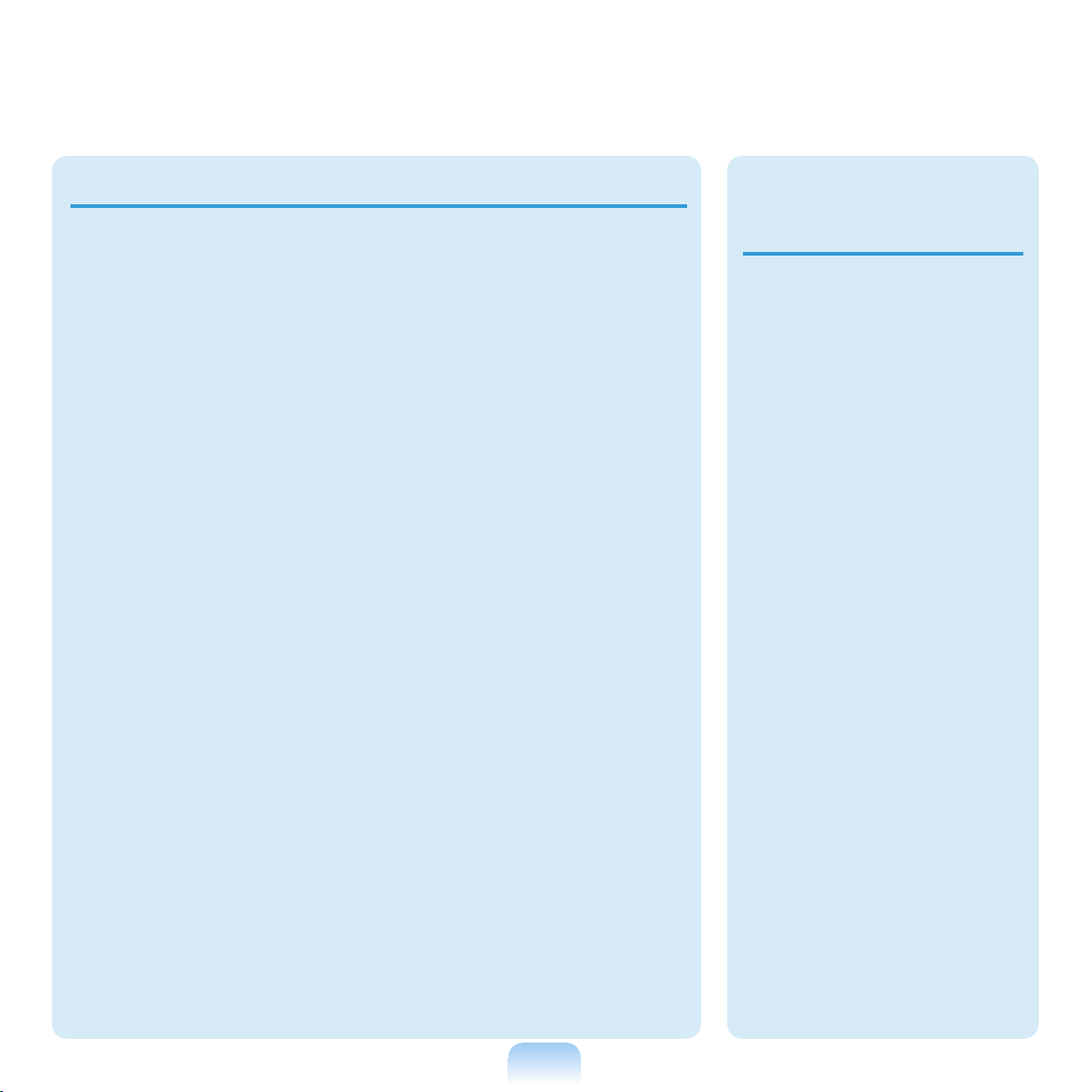
Hinweise zur Aufrüstung
Geben Sie Acht, wenn Sie
das Produkt oder dessen
Bauteile berühren.
Dies kann Sachschäden
am Gerät oder Personenschäden zur Folge haben.
Achten Sie darauf, keine
Computerteile oder das
Gerät fallen zu lassen.
Dies kann zu einem Brand
oder zu Schäden am Gerät
führen.
Vergessen Sie nicht nach
einem Zusammenbau und
vor dem Anschließen ans
Netz die Computerabdeckung zu schließen.
Es besteht die Gefahr eines
elektrischen Schlages, wenn
Sie mit Ihrem Körper ein
internes Bauteil berühren.
Verwenden Sie nur von
Samsung Electronics
zugelassene Teile.
Andernfalls kann es zu
Feuer oder Schäden am
Gerät kommen.
Zerlegen oder reparieren
Sie das Produkt auf keinen
Fall.
Es besteht die Gefahr eines
elektrischen Schlages oder
eines Brandes.
Wenn Sie ein Gerät anschließen möchten, das
nicht von Samsung Electronics hergestellt oder
zugelassen ist, fragen Sie
vor dem Anschließen des
Geräts bei einem Kundendienstzentrum nach.
Es besteht die Gefahr von
Schäden am Gerät.
Hinweise zur
Aufbewahrung und zum
Transport
Zum Transportieren des
Geräts schalten Sie es
aus, und ziehen Sie zuerst alle angeschlossenen
Kabel ab.
Das Produkt könnte beschädigt werden, oder
Benutzer über die Kabel
stolpern.
Wird das Notebook längere Zeit nicht genutzt, wird
dringend empfohlen, den
Akku zu entladen und ihn
sicher zu lagern.
Die Batterie wird so in optimalem Zustand gehalten.
Halten Sie den Stylus
Pen von Kindern fern.
Kinder können sich durch
Verschlucken des Pen
verletzen oder sich Augenschäden zuziehen.
17
Page 18
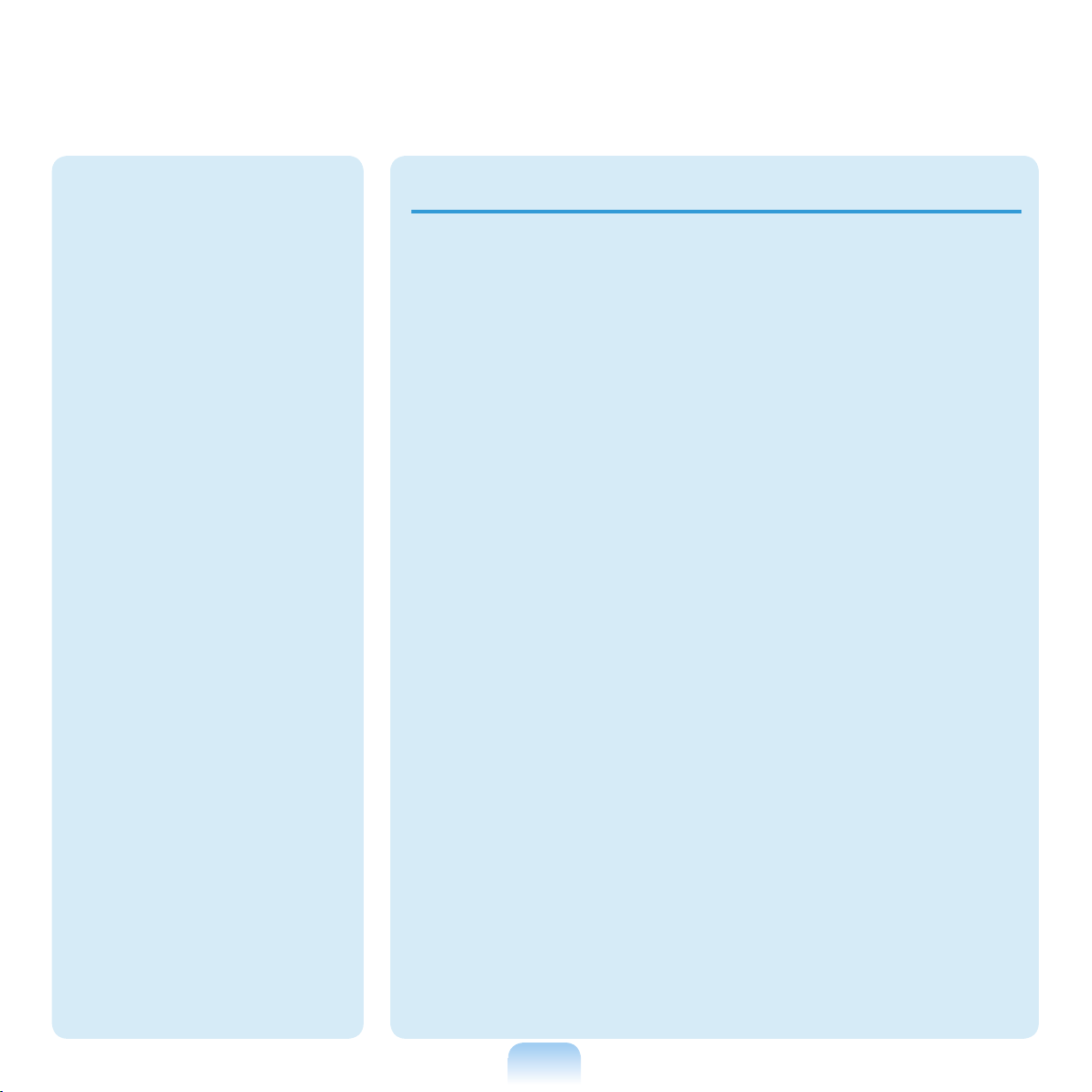
Verwenden Sie eine
Computer-Reinigungslösung, wenn Sie das
Gerät reinigen.
Wenn Sie eine Reinigungslösung oder Chemikalie verwenden, die nicht
für Computer entwickelt
wurde, kann das Gerät
beschädigt werden.
Beobachten und verwenden Sie den Computer nicht, während
Sie ein Fahrzeug
fahren.
Dies könnte einen
Verkehrsunfall zur Folge
haben. Konzentrieren Sie
sich auf das Fahren.
LCD-Bildschirm
Defekte LCD-Pixel
Ein LCD-Bildschirm kann
maximal 4 fehlerhafte Pixel
aufweisen. Dies ist auf die
Grenzen der Herstellungsprozesses zurückzuführen, und dadurch wird die
Leistung des Computers
nicht beeinträchtigt. Dieses
System weist möglicherweise ebenso viele defekte
Pixel auf wie die Produkte
anderer Unternehmen.
Reinigen des LCD-Bildschirms
Reinigen Sie den LCDBildschirm mit einem leicht
angefeuchteten Tuch mit
Computerreinigungsmittel. Bewegen Sie das Tuch
dabei immer in die gleiche
Richtung.
Durch festes Drücken
können Sie den LCD-Bildschirm beschädigen.
18
Page 19
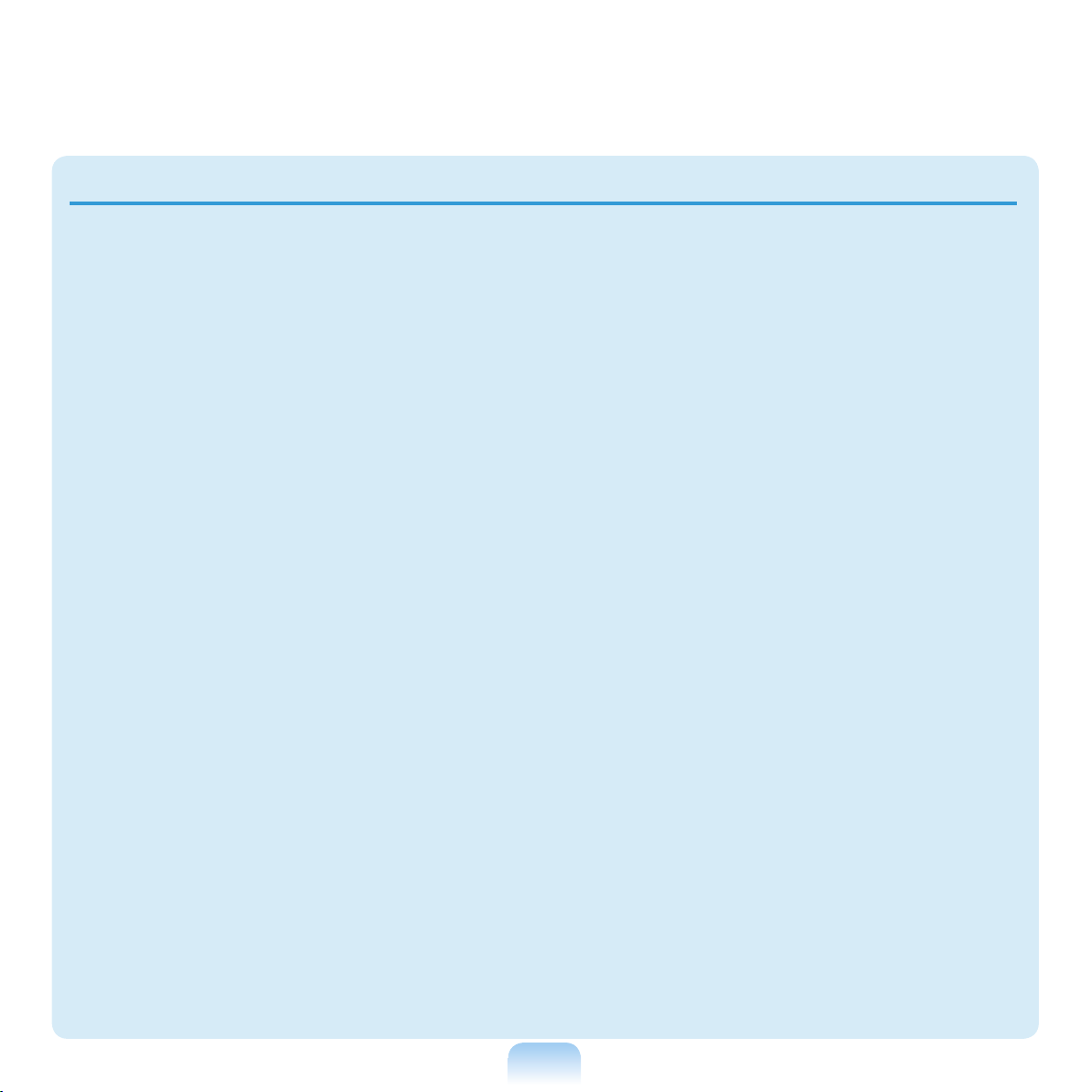
Sicherheitshinweise zum Vermeiden von Datenverlust (Festplattenverwaltung)
Sichern Sie Ihre Daten regelmäßig, um Datenverluste aufgrund von Schäden an der Festplatte zu verhindern.
Achten Sie sorgfältig darauf, die Daten auf Festplattenlaufwerken nicht zu
beschädigen.
■ Ein Festplattenlaufwerk
ist hinsichtlich externer
Einwirkungen extrem
empfindlich, sodass solche
Schläge und Stöße Datenverlust auf der Festplatte
verursachen können.
■ Gehen Sie besonders
sorgfältig vor, weil die Daten auf der Festplatte beschädigt werden können,
wenn Sie den Computer
beim Anschalten bewegen
oder wenn das Gerät einen
Schlag erhält.
■ Das Unternehmen haftet
nicht für den Verlust von
Daten, wenn dieser durch
Nachlässigkeit des Kunden
oder durch falsche Umgebungsbedingungen verursacht ist.
Mögliche Ursachen für die
Beschädigung von Daten
auf einer Festplatte.
■ Daten können beim Auseinandernehmen und
erneuten Zusammenbau
des Computers durch eine
externe Einwirkung auf die
Festplatte verloren gehen.
■ Daten können verloren
gehen, wenn der Computer aufgrund eines Stromausfalls ausgeschaltet
oder zurückgesetzt wird,
während das Festplattenlaufwerk in Betrieb ist.
■ Daten können aufgrund
der Infektion mit einem
Computervirus verloren
gehen und lassen sich
möglicherweise nicht mehr
wieder herstellen.
■ Daten können verloren gehen, wenn der Netzstrom
während der Ausführung
eines Programms ausgeschaltet wird.
■ Wenn Sie den Computer
bewegen oder Schlägen
aussetzen, während die
Festplatte aktiv ist, können ganze Dateien oder
Sektoren auf der Festplatte
beschädigt werden.
19
Page 20

Ordnungsgemäße Sitzhaltung bei der Arbeit am Computer
Achten Sie bei der Arbeit mit dem Computer auf eine korrekte Körperhaltung, denn dies ist
sehr wichtig, um körperliche Schäden zu verhindern.
Die folgenden ergonomischen Anweisungen sollen Ihnen helfen, während der Arbeit mit dem
Computer eine ordnungsgemäße Sitzhaltung zu bewahren. Lesen und befolgen Sie diese
Hinweise sorgfältig, während Sie den Computer verwenden.
Ansonsten steigt die Wahrscheinlichkeit von RSI-Verletzungen (RSI = Repetitive Strain Injury,
Verletzung durch wiederholte Belastung) aufgrund wiederholter Arbeitsabläufe, und es kann
zu schweren körperlichen Beeinträchtigungen kommen.
Die Anweisungen in diesem Handbuch wurden für den Standardbenutzer entwickelt.
Für Benutzer, die nicht als Standardbenutzer anzusehen sind, müssen die Empfe-
hlungen an die Bedürfnisse des jeweiligen Benutzers angepasst werden.
Da dies allgemein für Samsung Computer gilt, können einige Zahlenwerte möglicherweise von den wahren Zahlenwerten abweichen.
Ordnungsgemäße Haltung
■ Benutzen Sie den Computer nicht für längere Zeit auf Ihrem Schoß oder nahe an
Ihrer Haut.
Aufgrund der hohen Temperatur des Computers besteht Verbrennungsgefahr.
■ Wenn Sie den Computer während eines
Telefongesprächs verwenden möchten,
machen Sie von den Kopfhörern mit Mikrofon Gebrauch.
Wenn Sie den Kopfhörer zwischen Schulter und Ohr einklemmen, nehmen Sie am
Computer eine schlechte Körperhaltung
ein.
■ Stellen Sie häufig verwendete Arbeitsgegenstände in Reichweite ab (damit Sie sie
mit den Händen leicht greifen können).
Augenposition
Halten Sie einen Abstand von mindestens
50 cm zwischen dem LCD-Bildschirm und
Ihren Augen.
■ Stellen die Höhe des LCD-Bildschirms so
ein, dass sich seine Oberkante maximal
auf Augenhöhe befindet.
■ Vermeiden Sie es, den LCD-Bildschirm
übertrieben hell einzustellen.
■ Halten Sie den LCD-Bildschirm sauber.
■ Halten Sie als Brillenträger Ihre Gläser
sauber, wenn Sie den Computer verwenden.
20
Page 21
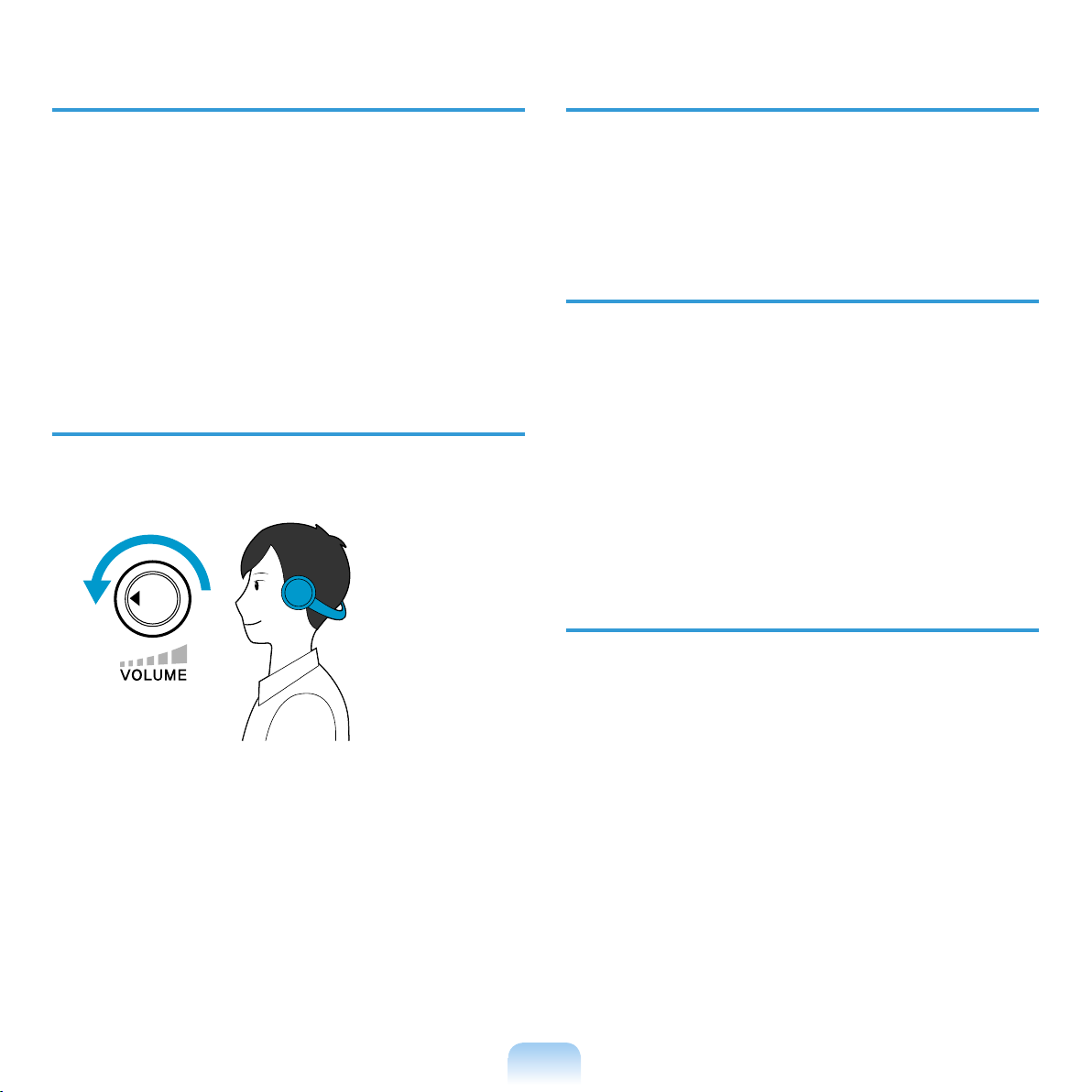
Handstellung
Nutzungsdauer (Pausenzeit)
■ Es wird empfohlen, eine externe Tastatur
und eine Maus zu verwenden, wenn Sie
längere Zeit am Computer arbeiten.
■ Halten Sie den Stylus Pen nicht mit übermäßiger Kraft.
■ Drücken Sie den Touchscreen nicht mit
übermäßiger Kraft.
Lautstärkeregler
(Kopfhörer und Lautsprecher)
Überprüfen Sie die eingestellte Lautstärke, ehe Sie Musik hören.
Kontrollieren Sie
die Lautstärke!!
■ Überprüfen Sie vor dem Verwenden von
Kopfhörern, ob die eingestellte Lautstärke
zu hoch ist.
■ Unterbrechen Sie die Arbeit alle 50 Minuten für 10 Minuten, wenn Sie länger als
eine Stunde arbeiten.
Beleuchtung
■ Verwenden Sie den Computer nicht an
einem dunklen Ort. Die Lichtverhältnisse
am Einsatzort des Computers müssen so
sein, dass Sie ein Buch lesen können.
■ Indirekte Beleuchtung wird empfohlen.
Verwenden Sie Vorhänge, um Spiegelungen auf dem LCD-Bildschirm zu vermeiden.
Betriebsbedingungen
■ Verwenden Sie den Computer nicht an
heißen und feuchten Standorten.
■ Setzen Sie diesen Computer nur innerhalb der im Benutzerhandbuch angegebenen Bereich für Lufttemperatur und
Luftfeuchtigkeit ein.
■ Stellen die Lautstärke nicht von Anfang an
auf den Maximalwert. Stellen Sie zuerst
eine geringe Lautstärke ein, und erhöhen
Sie diese dann bis auf einen angenehmen
Pegel.
■ Verwenden Sie die Kopfhörer nicht über
längere Zeit.
21
Page 22
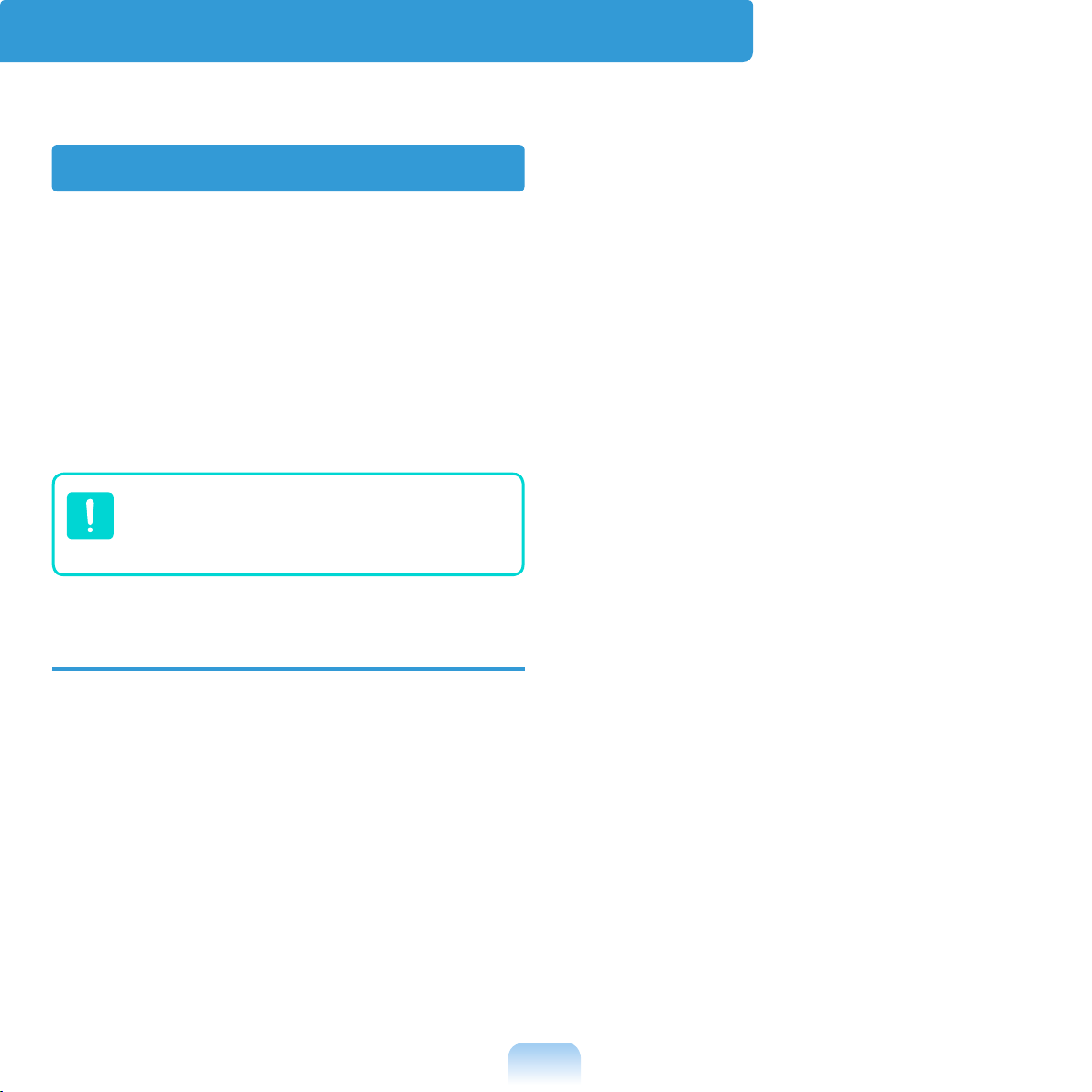
Wichtige Sicherheitshinweise
Sicherheitshinweise
Dieses System wurde gemäß den aktuellsten Standards für Geräte der Informationstechnologie konstruiert und getestet.
Um jedoch sicheren Einsatz des Geräts
zu gewährleisten, müssen Sie unbedingt
die Sicherheitshinweise auf dem Gerät
selbst und in der Dokumentation befolgen.
Beachten Sie diese Hinweise, um
sich vor Verletzungen und Schäden
am System zu bewahren.
Einrichten des Systems
■ Lesen und befolgen Sie unbedingt alle
Hinweise auf dem Gerät selbst und in
der Dokumentation, ehe Sie das System
verwenden. Bewahren Sie die Bedienungsanleitung und die Sicherheitsanweisungen für zukünftige Verwendung auf.
■ Verwenden Sie dieses Gerät nicht
in der Nähe von Wasser oder einer
Wärmequelle wie einem Heizkörper.
■ Stellen Sie das System auf eine stabile
Grundlage.
■ Dieses Gerät darf nur an einer auf dem
Typenschild ausgewiesenen Spannungsquelle betrieben werden.
■ Stellen Sie sicher, dass der Netzstecker
für Ihr Gerät im Brandfall oder bei einem
Kurzschluss schnell erreichbar ist.
■ Wenn Ihr Computer mit einem Spannungswahlschalter ausgestattet ist, stellen Sie
sicher, dass der Schalter auf die in Ihrer
Region gelieferte Spannung eingestellt ist.
■ Öffnungen im Computergehäuse dienen
der Belüftung. Blockieren oder bedecken
Sie diese Öffnungen nicht. Wenn Sie
Ihren Arbeitsplatz einrichten, achten Sie
für auf ausreichende Belüftung. Hierzu
lassen Sie um das Gerät herum einen
Freiraum von 15 cm. Führen Sie niemals
irgendwelche Gegenstände in die Lüftungsöffnungen des Computers ein.
■ Sorgen Sie dafür, dass die Auslassöffnungen des Lüfters auf der Unterseite des
Gerät nie verdeckt sind. Stellen Sie den
Computer niemals auf eine weiche Unterlage, denn damit werden die Lüftungsöffnungen auf der Unterseite blockiert.
■ Wenn Sie das System mit einem Verlängerungskabel an das Netz anschließen,
achten Sie darauf, dass die Gesamtleistungsaufnahme aller über dieses Verlängerungskabel versorgten Geräte nicht die
Gesamtkapazität des Kabels übersteigt.
22
Page 23
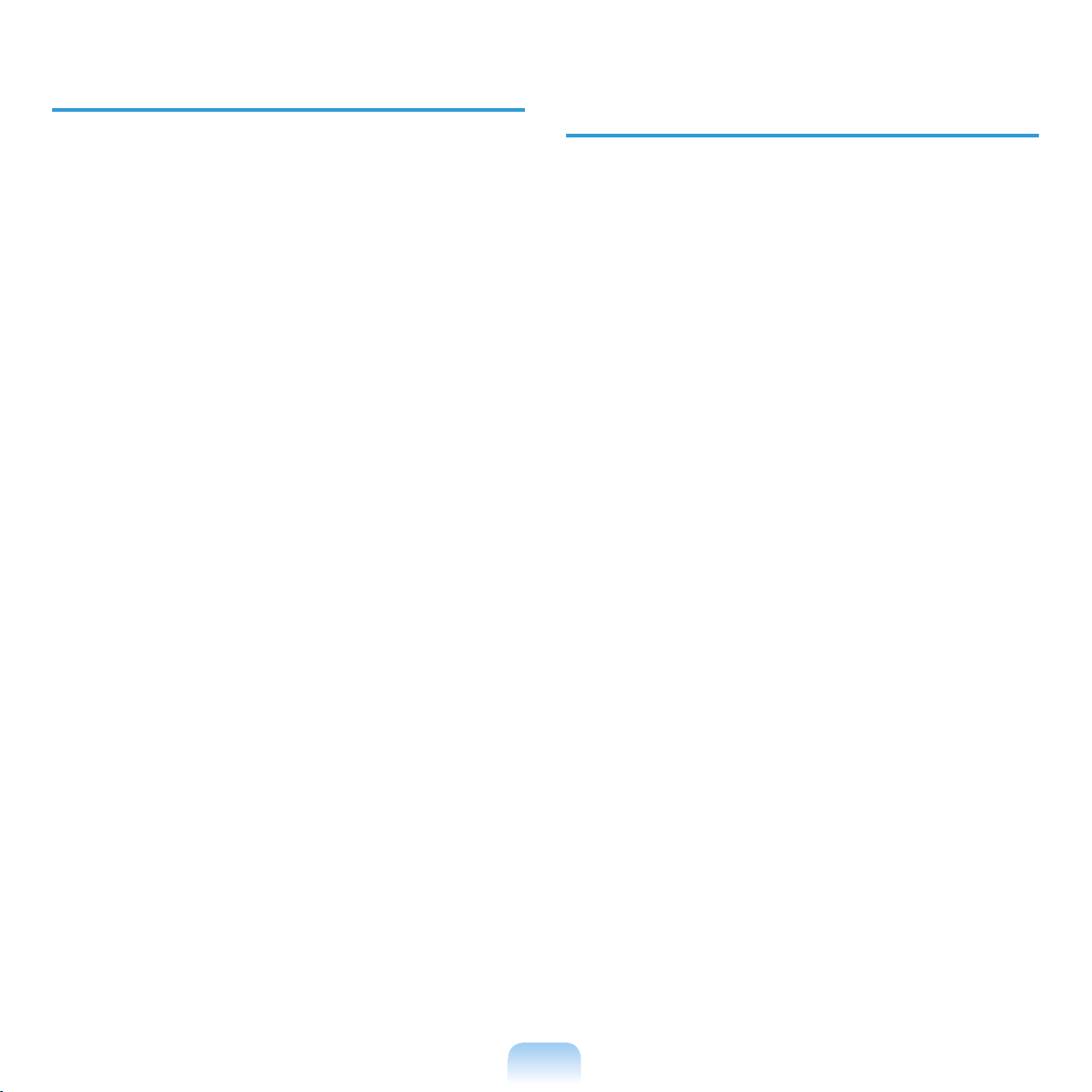
Pflege im Einsatz
■ Treten Sie nicht auf das Netzkabel, und
stellen Sie keine Gegenstände darauf.
Sicherheitsanweisungen für den
NotePC
■ Schütten Sie keine Flüssigkeiten auf das
System. Die beste Methode, um dies zu
verhindern, besteht darin, in der Nähe des
Systems nicht zu trinke
■ Manche Geräte haben einen austauschbaren CMOS-Akku auf der Systemplatine.
Es besteht Explosionsgefahr, wenn der
Akku des CMOS fehlerhaft ersetzt wird.
Verwenden Sie als Ersatz den gleichen
oder einen vom Hersteller empfohlenen
Akku eines gleichwertigen Typs.
■ Auch wenn der Computer ausgeschaltet
ist, fließt weiterhin ein geringer Strom
durch das Gerät. Ehe Sie das Gerät reinigen, müssen Sie zur Vermeidung von
Stromschlägen stets die Batterie entfernen und die Netzkabel und Modemkabel
aus den Wandsteckdosen herausziehen.
■ Trennen Sie das System vom Netz, und
wenden Sie im Servicefall an qualifiziertes
Servicepersonal:
- Das Netzkabel oder der Netzstecker ist
beschädigt.
- Es wurde Flüssigkeit in das Gerät ge-
schüttet.
- Das Gerät funktioniert trotz Einhaltung
der Anweisungen in der Anleitung nicht
einwandfrei.
- Das Gerät wurde fallen gelassen oder
das Gehäuse beschädigt.
- Die Systemleistung ändert sich.
Lesen Sie vor Installation und Inb-
1
etriebnahme von Geräten die Sicherheitsanweisungen in der Betriebsanleitung durch.
Nur gemäß technischer Spezifikation
2
zugelassene Geräte dürfen an das
System angeschlossen werden.
Wenn Sie den Geruch von Feuer
3
oder Rauch bemerken, der aus dem
Computer austritt, schalten Sie das
Gerät aus und entfernen Sie die Batterie. Vor dem Wiederanschalten
muss das Gerät von einem qualifizierten Techniker untersucht werden.
Service- und Reparaturarbeiten an
4
den Geräten dürfen von den dazu
zugelassenen Kundendienstzentren
durchgeführt werden.
23
Page 24

Ersatzteile und Zubehör
Verwenden Sie ausschließlich vom Hersteller empfohlene Ersatz- und Zubehörteile.
Um die Brandgefahr zu vermindern,
verwenden Sie nur Telekomkabel
gemäß Nr. 26 AWG oder größer.
Setzen Sie dieses Gerät nicht in
Bereichen ein, die als gefährlich
eingestuft sind. Zu diesen Bereichen
gehören die Pflegebereiche in human- und zahnmedizinischen Einrichtungen, sauerstoffangereicherte
Umgebungen oder industriell genutzte Bereiche.
Batterieentsorgung
Um die Brandgefahr zu vermindern,
verwenden Sie nur Telekomkabel
gemäß Nr. 26 AWG oder größer.
Wenden Sie sich an die Samsung HilfeHotline, wenn Sie Informationen zum
Entsorgen von Batterien benötigen, die
Sie nicht mehr verwenden oder laden
können.
ES BESTEHT EXPLOSIONSGEFAHR,
WENN SIE DIE BATTERIE DURCH
EINEN FALSCHEN TYP ERSETZEN.
ENTSORGEN SIE GEBRAUCHTE
BATTERIEN ENTSPRECHEND DEN
ANWEISUNGEN.
Sicherheit von Lasergeräten
Alle mit CD- oder DVD-Laufwerk ausgestatteten Systeme erfüllen die entsprechenden Sicherheitsstandards, wie z. B.
IEC 60825-1. Die Lasergeräte in diesen
Bauteilen sind gemäß dem Radiation
Performance Standard des US Department of Health and Human Services
(DHHS) als „Laserprodukte der Klasse 1“
klassifiziert. Sollten Servicearbeiten am
Gerät erforderlich sein, wenden sie sich
an eine autorisierte Servicewerkstatt.
Beachten Sie alle örtlichen Bestimmungen zur Entsorgung alter Batterien.
24
Page 25
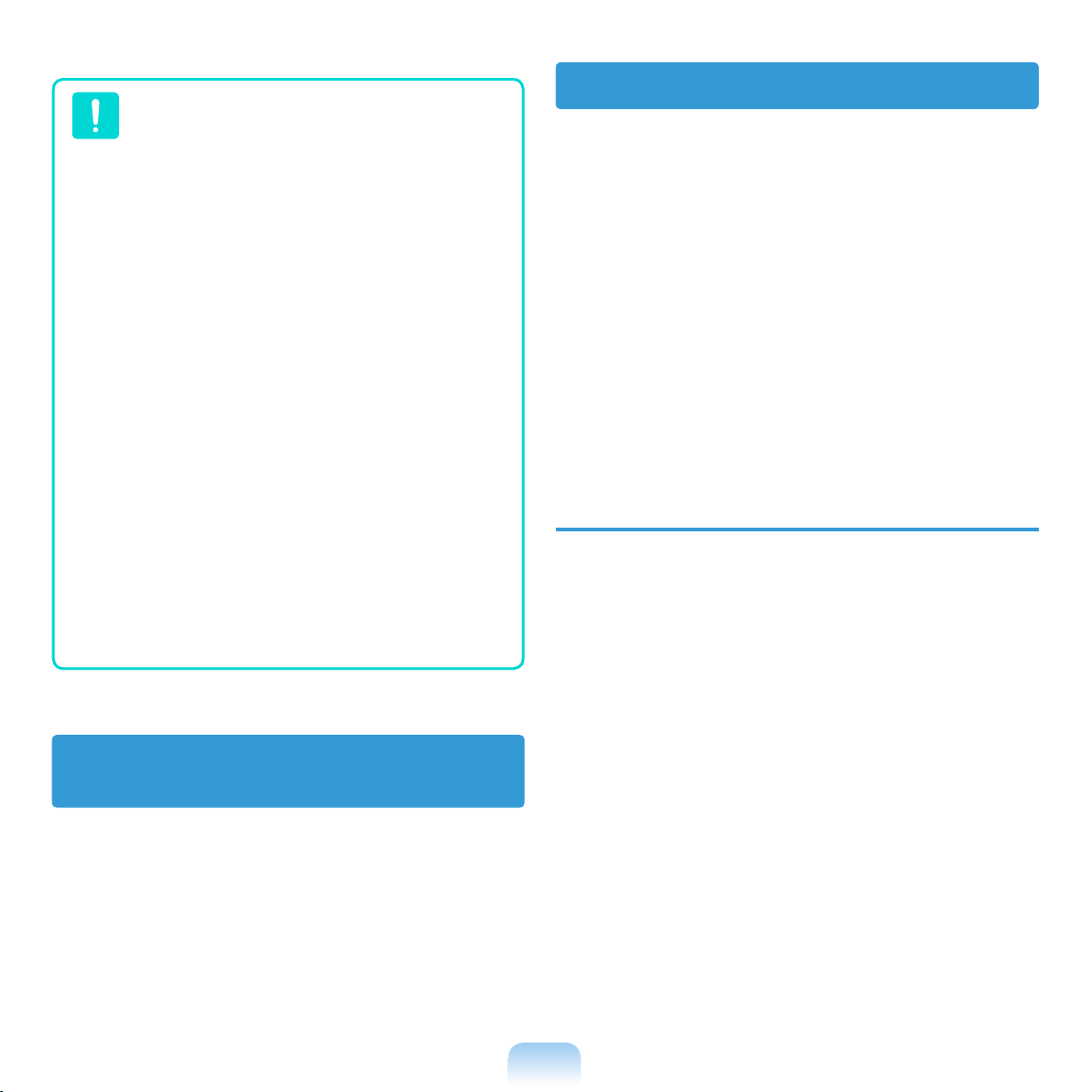
■ Hinwies zur Sicherheit von La-
sergeräten:
Jede Verwendung der Bedienel
emente, das Einstellen oder das
Nutzen von Leistungsmerkmalen
dieses Gerätes in Abweichung
von dieser Bedienungsanleitung
kann dazu führen, dass sie gefährlicher Strahlung ausgesetzt
werden. Um zu vermeiden, dass
sie Laserstrahlen ausgesetzt
werden, dürfen Sie nicht versuchen, das Gerät zu öffnen.
■ Laserstrahlung der Klasse 1 M in
geöffnetem Zustand.
Schauen Sie nicht direkt auf die
optischen Instrumente.
■ Unsichtbare Laserstrahlung der
Klasse 3B in geöffnetem Zustand.
Vermeiden Sie Kontakt mit dem
Strahl.
-
Schließen Sie das Netzteil an, und trennen Sie es
Die Steckdose ist in der Nähe des Geräts
anzubringen, und sie muss leicht zugänglich
sein.
Ziehen Sie niemals am Kabel, um den
Netzstecker aus der Steckdose zu ziehen.
Anforderungen an das Netzkabel
Der zusammen mit dem Gerät gelieferte
Netzkabelsatz (Wandstecker, Kabel und
Wechselstromadapterstecker) erfüllt die Anforderungen für den Einsatz in dem Land, in
dem Sie das Gerät erworben haben.
Die Netzkabelsätze für den Einsatz in anderen Ländern müssen den Anforderungen
des Landes entsprechen, in dem Sie den
Computer verwenden. Weitere Informationen
über die Anforderungen an Netzkabelsätze
erhalten Sie bei Ihrem autorisierten Händler,
Vertriebspartner oder Serviceanbieter.
Allgemeine Anforderungen
Die nachfolgenden Anforderungen gelten
für alle Länder:
■ Das Netzkabel muss mindestens 1,8 m
und höchsten 3,0 m lang sein.
■ Alle Netzkabelsätze müssen im Land des
Einsatzes von einer zugelassenen, akkreditierten Agentur abgenommen worden sein,
die für diesem Land für die Bewertung
zuständig ist.
■ Der Netzkabelsatz muss einer Stromstärke
von mindestens 7 A und, je nach Land,
einer Nennspannung von 125 bis 250 Volt
(Wechselstrom) standhalten.
■ Der Netzstecker muss den mechanischen
Bestimmungen von EN 60 320/IEC 320
Normenblatt C7 für Stecker entsprechen,
damit er zum Stromversorgungsanschluss
am Computer passt.
25
Page 26
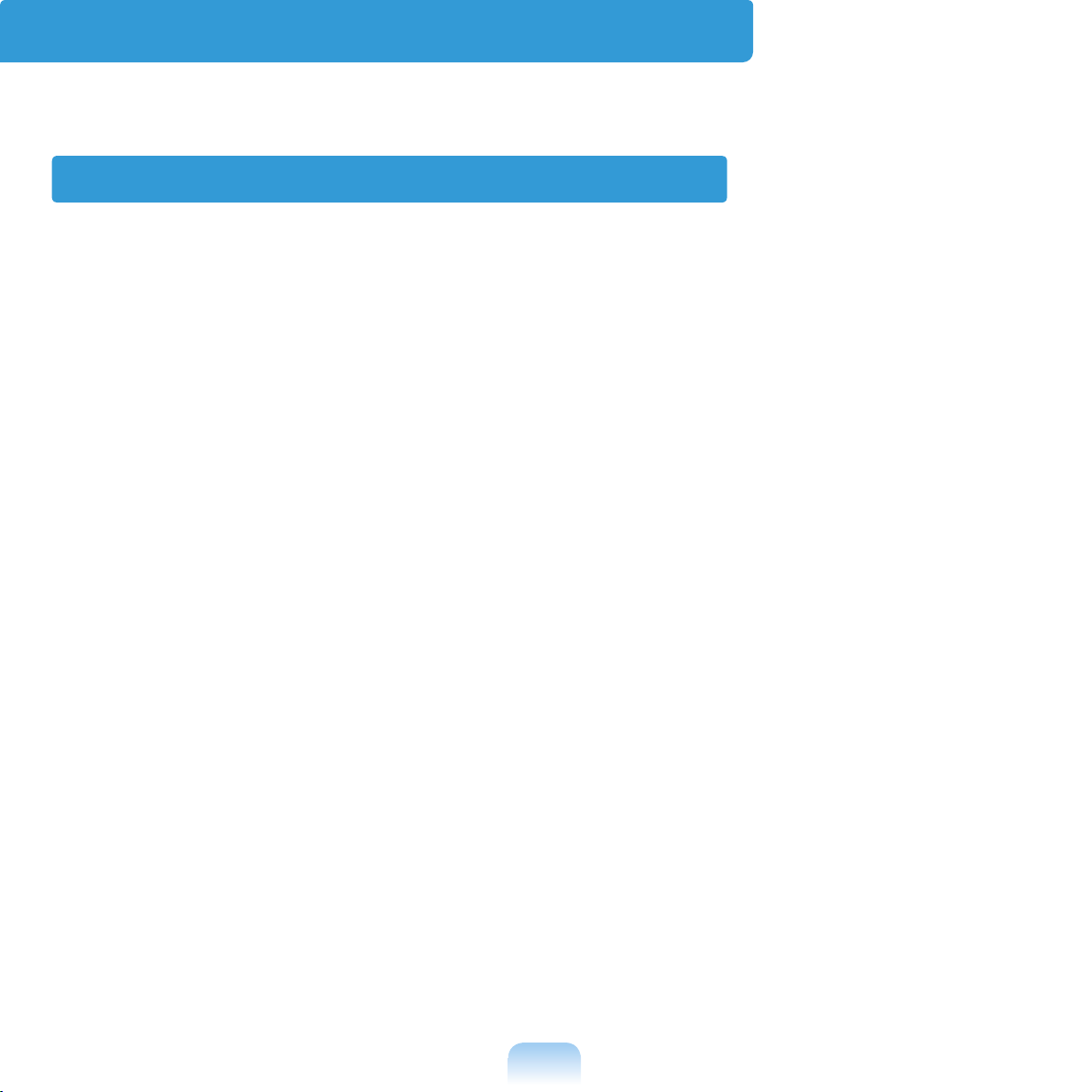
Konformitätserklärungen
Hinweise zum Betrieb von Funkeinrichtungen
In Ihrem Notebook können WLAN-Geräte (Hochfrequenz-Funkkommunikationsgeräte (HF)) schwacher Leistung für das 2,4 GHz-Band vorhanden (integriert) sein. Der folgende Abschnitt liefert eine
allgemeine Übersicht über die Überlegungen beim Betrieb von Funkeinrichtungen.
Zusätzliche Einschränkungen, Warnungen und Vorsichtmaßnahmen für einzelne Länder werden
in den Länderabschnitten (oder Ländergruppenabschnitten) genannt. Die Funkeinrichtungen in unserem System dürfen nur in den Ländern verwendet werden, die mit den Genehmigungszeichen für
Funkeinrichtungen bestimmt werden. Wenn Sie die Funkeinrichtung in einem nicht aufgeführten Land
verwenden möchten, setzen Sie sich mit der örtlichen Genehmigungsstelle für Funkreinrichtungen in
Verbindung. Funkgeräte unterliegen strenger Regulierung und sind möglicherweise nicht erlaubt.
Die HF-Feldstärke der Funkeinrichtungen (oder Geräte), die in Ihren Notebook möglicherweise integriert sind, liegt weit unterhalb der heute bekannten HF-Emissionsgrenzwerte. Da die Funkeinrichtungen (die in Ihren Notebook möglicherweise integriert sind) weniger Energie abstrahlen, als in den Sicherheitsstandards und -empfehlungen zur Sicherheit von Funkeinrichtungen zugelassen wird, geht
der Hersteller davon aus, dass diese Geräte sicher verwendet werden können. Unabhängig von der
Energiemenge ist aber darauf zu achten, dass der Mensch diesen Strahlungen beim Normalbetrieb
nur in minimalem Umfang ausgesetzt wird.
Generell sollte ein Abstand von 20 cm zwischen dem Funkgerät und dem Körper eingehalten werden,
denn der Einsatz von Funkgeräten in der Nähe des Körpers (ohne Extremitäten) ist üblich. Dieses
Gerät muss in einem Abstand von mehr als 20 cm vom Körper eingesetzt werden, wenn Funkgeräte
angeschaltet sind. (Diese Aussage gilt nicht für UMPC (Ultramobil-PC) wie PDA oder Portable- PC.)
Dieser Sender darf außer mit dem installierten Bluetooth-Sender mit keinen anderen Antennen oder
Sendern zusammen verwendet oder mit ihnen verbunden werden.
Unter gewissen Umständen ist der Einsatz von Funkeinrichtungen einzuschränken. Nachfolgend
einige Beispiele für häufige Einschränkungen:
26
Page 27
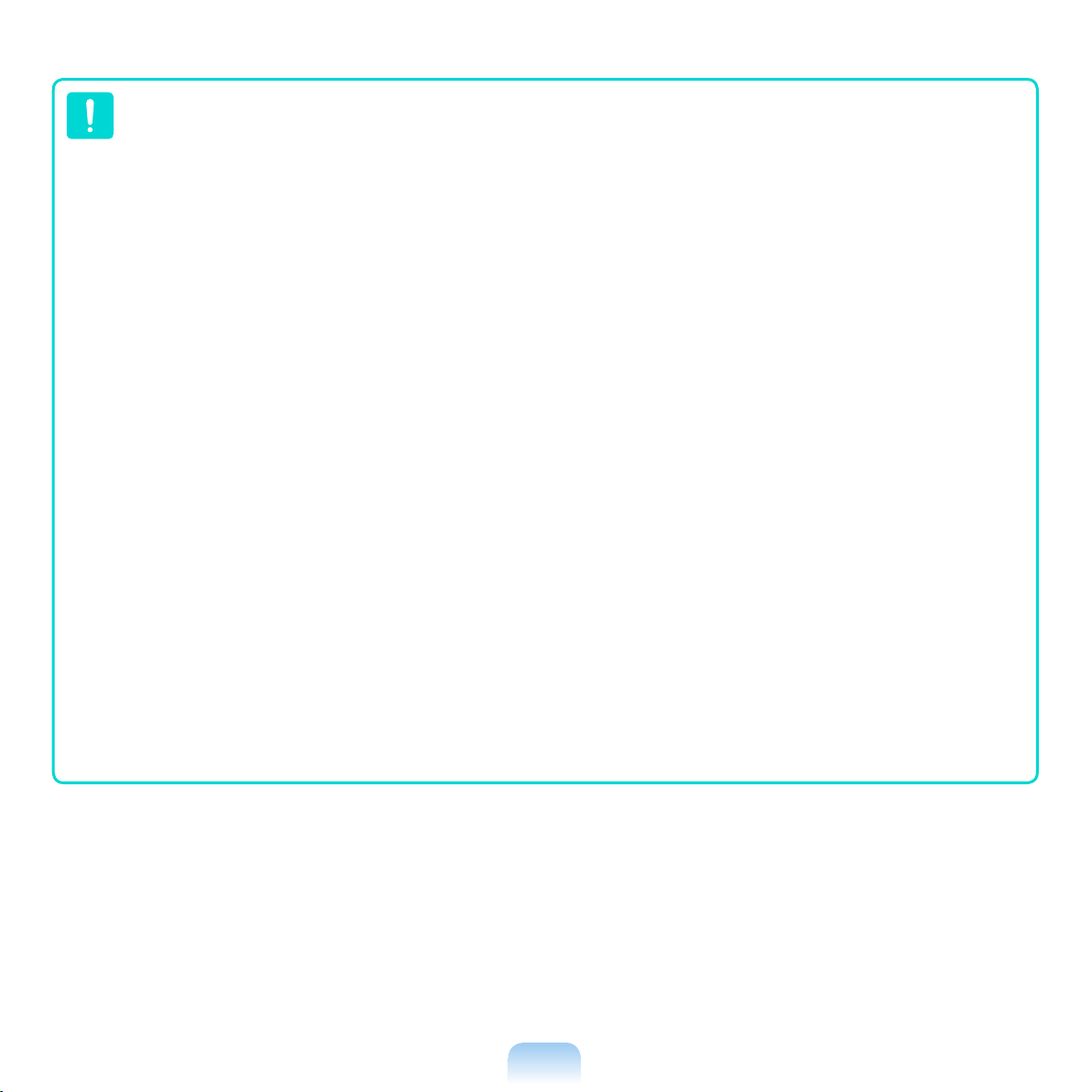
■ HF-Funkübertragungen können die Geräte in Flugzeugen stören. Gemäß den aktuellen
Flugsicherheitsbestimmungen müssen Funkgeräte auf dem Flug ausgeschaltet werden.
Beispielsweise gelten Geräte nach 802.11B (auch bekannt als drahtloses Ethernet oder
Wifi) oder mit Bluetooth-Kommunikation als Funkeinrichtungen. Der Betrieb von Funkeinrichtungen unterliegt Einschränkungen möglicherweise in solchen Bereichen, in denen
die Gefahr von Störungen für andere Geräte oder
■ Dienst besteht. Der Einsatz von Funkeinrichtungen ist z. B. in Flughäfen und Krankenhäusern sowie in Bereichen mit einer sauerstoffreichen und mit brennbaren Gasen angereicherten Atmosphäre eingeschränkt oder untersagt. Wenn Sie sich in einem Bereich
aufhalten, wo Sie sich unsicher sind, ob der Einsatz von Funkeinrichtungen uneingeschränkt zulässig ist, fragen Sie bei den zuständigen Stellen nach, ehe Sie die Funkeinrichtung aktivieren.
■ In allen Ländern gelten unterschiedliche Beschränkungen für den Einsatz von Funkeinrichtungen. Da Ihr System mit einer Funkeinrichtung ausgerüstet ist, müssen Sie sich auf
internationalen Reisen mit Ihrem System jeweils vor der Abreise bei den für die Zulassung von Funkeinrichtungen zuständigen örtlichen Stellen über eventuell bestehende
Einschränkungen für den Betrieb von Funkeinrichtungen erkundigen.
■ Wenn Ihr System mit einer internen Funkeinrichtung ausgestattet ist, dürfen Sie diese nur
dann betreiben, wenn alle Abdeckungen und Abschirmungen ordnungsgemäß installiert
sind und das System vollständig zusammengebaut ist.
■ Funkgeräte dürfen vom Benutzer nicht gewartet werden. Modifizieren Sie sie in keiner
Weise. Funkgeräte verlieren durch Modifikationen ihre Betriebsgenehmigung. Kundendienst leistet der Hersteller.
■ Verwenden Sie nur Treiber, die für den Einsatz im Land der Nutzung des Geräts zugelassen sind. Weitere Informationen finden Sie im Systemwiederherstellungssatz des Herstellers, oder kontaktieren Sie den Technischen Support des Herstellers.
27
Page 28
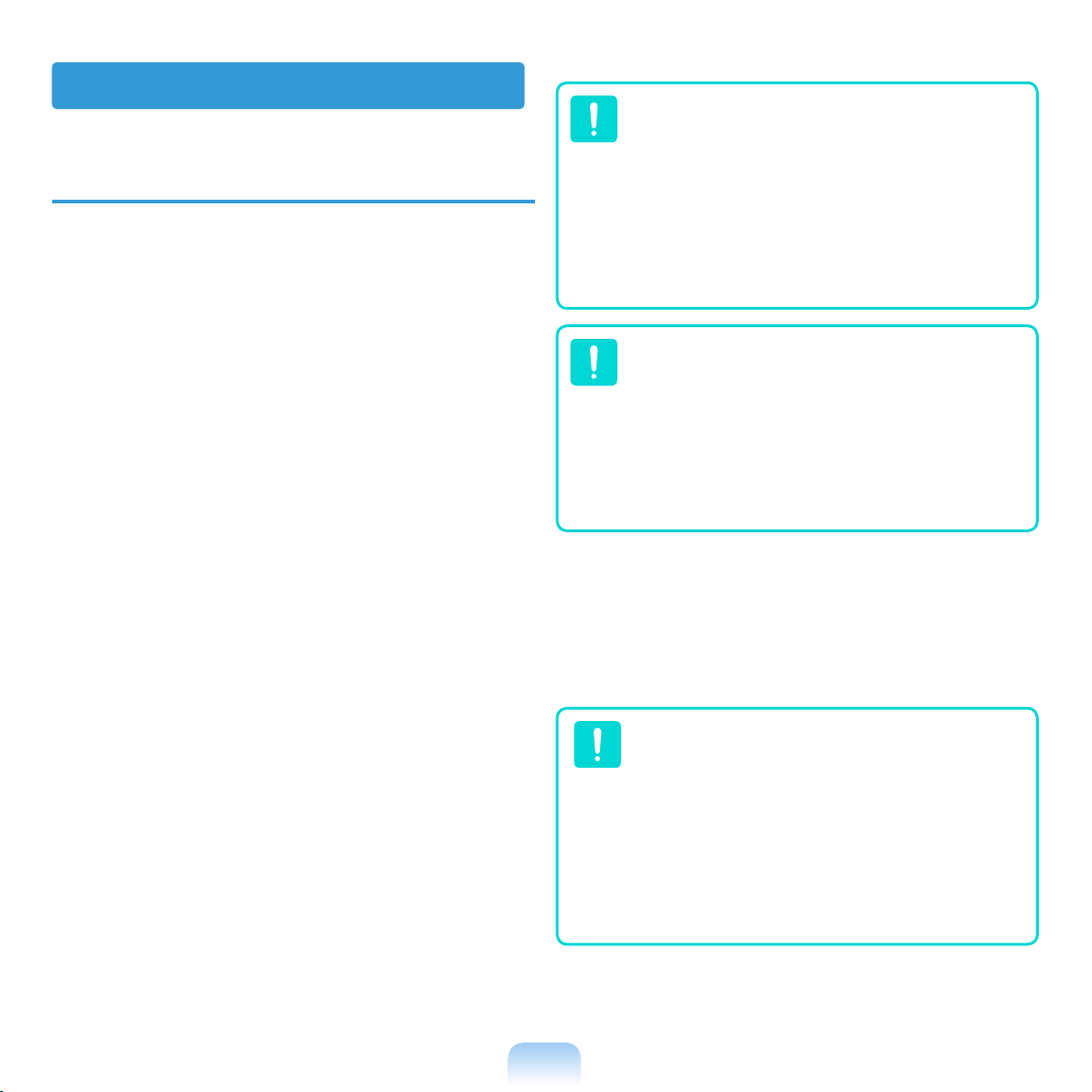
Vereinigte Staaten von Amerika
Sicherheitsbestimmungen und – hinweise für USA und Kanada
Berühren und Bewegen Sie die Antenne nicht,
solange das Gerät sendet oder empfängt.
Halten Sie keine Komponenten mit Funkeinrichtungen, sodass die Antenne Ihrem Körper sehr
nahe kommt oder unbedeckte Körperteile berührt. Dies gilt insbesondere für das Gesicht und die
Augen beim Senden.
Verwenden Sie die Funkeinrichtungen nicht und
versuchen Sie keine Datenübertragung, wenn die
Antenne nicht angeschlossen ist. Anderenfalls
könnte die Funkeinrichtung beschädigt werden.
Warnhinweise zum Betrieb in der
Nähe von Explosivstoffen
Verwenden Sie einen tragbaren Sender
(z. B. ein Funknetzwerkgerät) in der
Nähe ungeschirmter Zündkapseln oder
in einer explosiven Umgebung, es sei
denn das Gerät wurde für den Betrieb
in solcher Umgebung modifiziert.
Vorsicht bei Verwendung in Flugzeugen
Die Vorschriften von FCC und FAA
untersagen den Betrieb von Funkeinrichtungen im HF-Bereich während des
Fluges, weil deren Signale wesentliche
Fugzeuginstrumente stören könnten.
Verwendung in bestimmten Umgebungen:
Der Einsatz von Funkeinrichtungen unterliegt in
gefährlichen Bereichen gewissen Einschränkungen, die von den für die Sicherheit im jeweiligen
Bereich zuständigen Stellen bestimmt werden.
Die Verwendung von Funkeinrichtungen in Flugzeugen wird von der Federal Aviation Administration (FAA) geregelt.
Die Verwendung von Funkeinrichtungen in Krankenhäusern unterliegt den Einschränkungen, die
vom jeweiligen Krankenhaus auferlegt werden.
Sonstige Funkeinrichtungen
Sicherheitshinweise für andere Geräte im
WLAN: Einzelheiten hierzu entnehmen Sie bitte
der Dokumentation zu den drahtlosen Ethernetadaptern oder zu anderen Geräten im WLAN.
Dieses zu Abschnitt 15 konforme
Funkgerät arbeitet störungsfrei mit
anderen Geräten zusammen, die
auf dieser Frequenz arbeiten. Durch
Änderungen oder Modifikationen an
diesem Gerät, die ohne ausdrückliche
Genehmigung von Intel vorgenommen
werden, verfällt das Recht des Benutzers, dieses Gerät zu betreiben.
28
Page 29
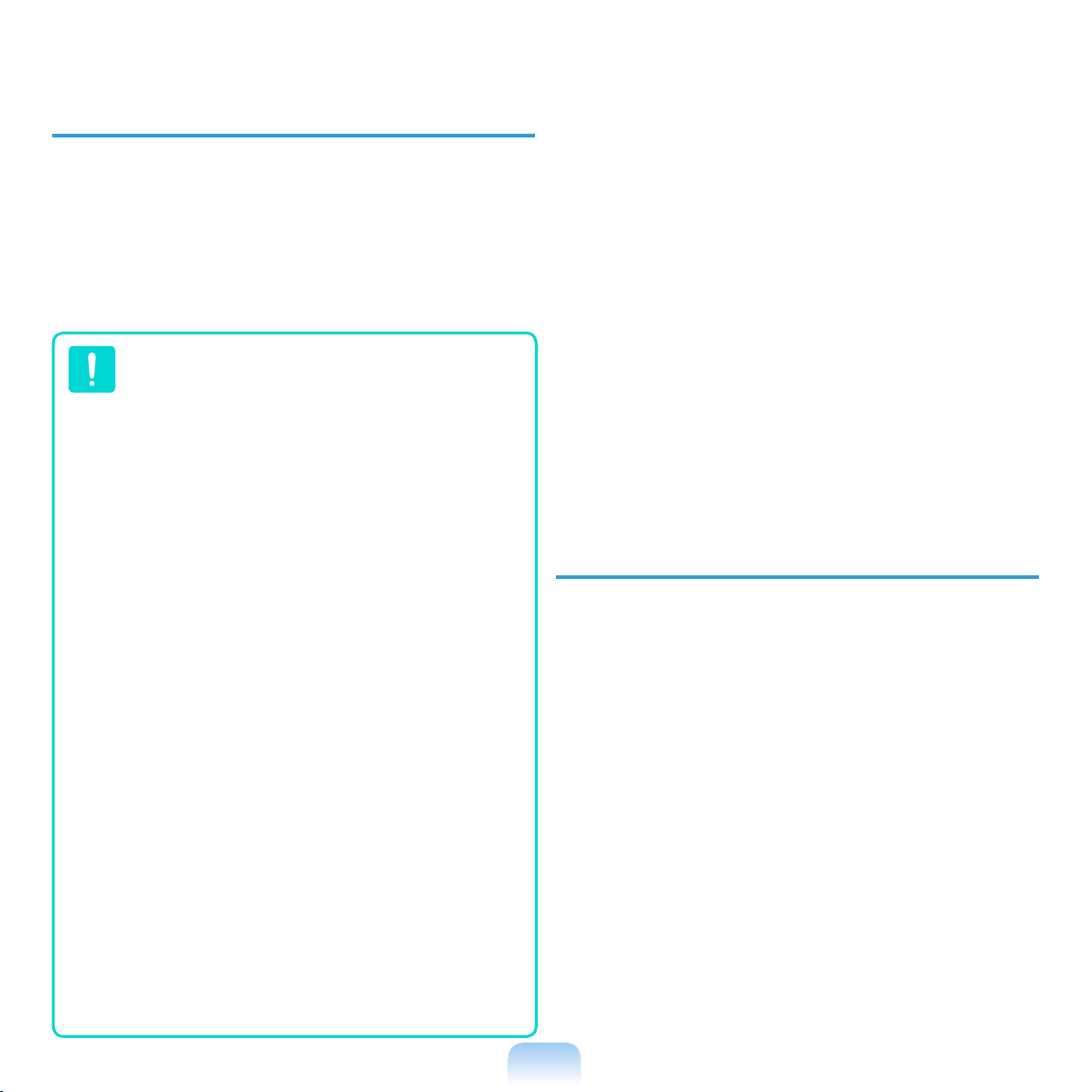
Unbeabsichtigter Sender gem. FCC
Abschnitt 15
Dieses Gerät entspricht Teil 15 der FCC-Bestimmungen. Der Betrieb dieses Geräts unterliegt
den folgenden beiden Bedingungen: (1) Es darf
keine gefährlichen Störungen verursachen, und
(2) es muss eventuellen Störungen standhalten,
auch solchen, die ungewollte Auswirkungen haben.
Dieses Gerät wurde geprüft und entspricht den Grenzwerten für digitale
Geräte der Klasse A gemäß Teil 15 der
FCC-Richtlinien. Diese Grenzwerte sollen einen angemessenen Schutz gegen
nachteilige Störungen gewährleisten,
wenn das Gerät in Wohngebieten
betrieben wird. Dieses Gerät erzeugt,
verwendet und strahlt unter Umständen HF-Energie ab. Falls es nicht
vorschriftsmäßig installiert und benutzt
wird, kann das Gerät den Radio- und
Fernsehempfang stören. Sollten beim
Betrieb Störungen des Radio- und Fern
sehempfangs anderer Geräten auftreten, die durch Aus- und anschließendes
Wiedereinschalten des Geräts nachprüfbar sind, werden folgende Schritte
empfohlen:
■ Empfangsantenne neu ausrichten
oder an anderer Position aufstellen
■ Abstand zwischen Gerät und Emp
fänger vergrößern
■ Gerät an einen anderen Stromkreis
als den Empfänger anschließen
■ Den Fachhändler oder einen er
fahrenen Radio-/Fernsehtechniker zu
Rate ziehen
-
-
Wenden Sie sich erforderlichenfalls an Ihren
Händler oder an einen erfahrenen Radio-/Fernsehtechniker, um weitere Informationen zu erhalten. Möglicherweise wird der Benutzer das
folgenden Heft nützlich finden: “Something About
Interference” (Einige Worte über Störungen) Dies
ist bei den örtlichen Niederlassungen der FCC
erhältlich. Unser Unternehmen haftet nicht für
Störungen des Radiooder Fernsehempfangs, der
durch nicht autorisierte Modifikationen an diesem
Gerät oder durch Ersatz oder Anschluss von
Kabel und Geräten verursacht wird, die nicht von
unserem Unternehmen zugelassen wurden. Für
die Korrektur ist der Benutzer zuständig. Verwenden Sie bei diesem System ausschließlich abgeschirmte Datenkabel.
Beabsichtigter Sender gem. FCC
Abschnitt 15
In Ihrem Notebook können WLAN-Geräte (Hochfrequenz-Funkkommunikationsgeräte (HF))
schwacher Leistung für das 2,4 GHz-Band
-
vorhanden (integriert) sein. Dieser Abschnitt gilt
nur, wenn solche Geräte vorhanden sind. Überprüfen Sie den Systemaufkleber, um das Vorhandensein von Funkgeräten zu verifizieren.
Funkgeräte als Bestandteil unseres Systems
dürfen innerhalb der Vereinigten Staaten von
Amerika nur dann verwendet werden, wenn der
Systemaufkleber eine FCC/Kennnummer zeigt.
Generell sollte laut FCC beim Einsatz von
Funkgeräten in der Nähe des Körpers (ohne
Extremitäten) ein Abstand von 20 cm zwischen
dem Gerät und dem Körper eingehalten werden.
Dieses Gerät muss in einem Abstand von mehr
als 20 cm vom Körper eingesetzt werden, wenn
Funkgeräte angeschaltet sind. Die Sendeleistung
29
Page 30
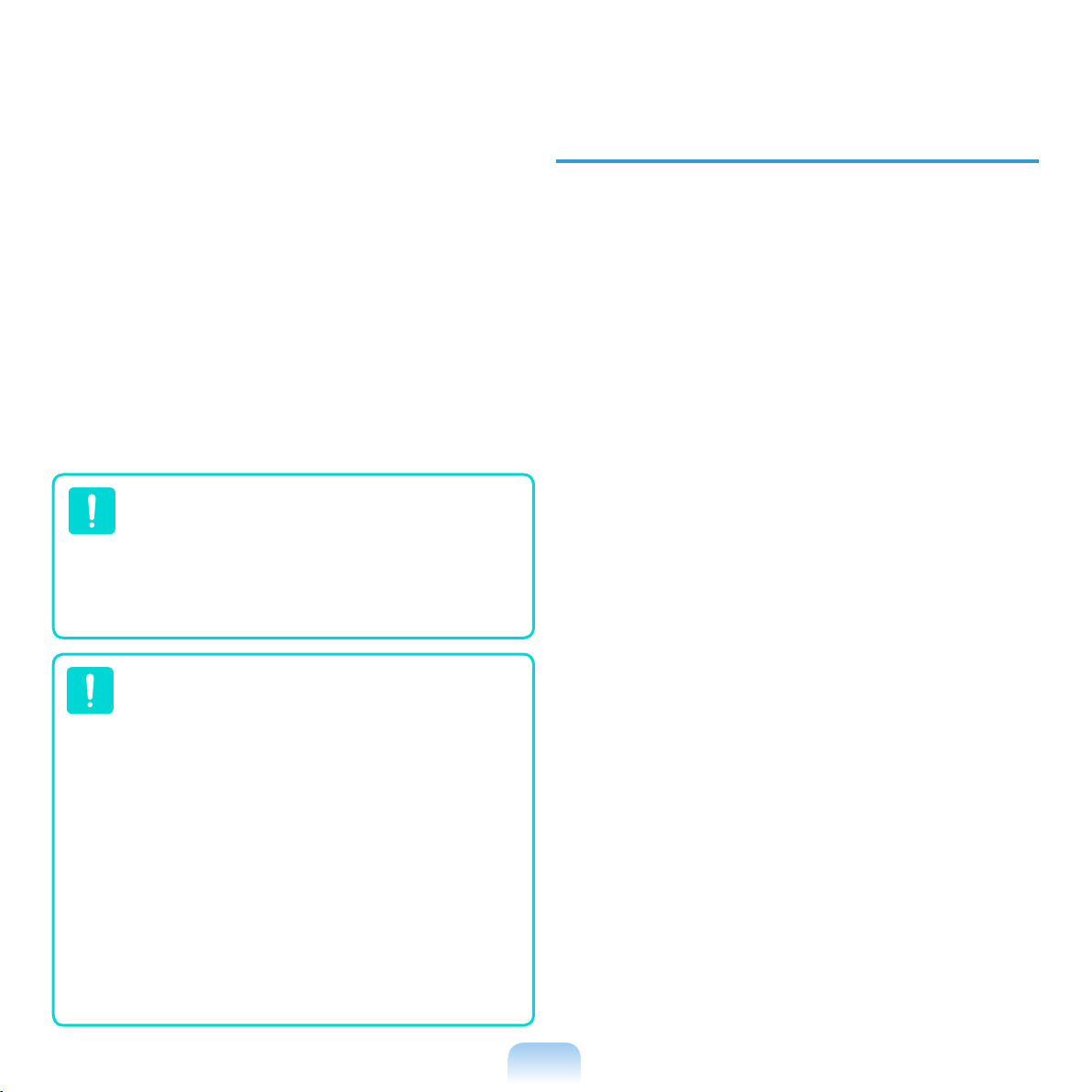
der Funkeinrichtungen (oder Geräte), die möglicherweise in Ihren Notebook integriert sind, liegt
weit unterhalb der HF-Emissionsgrenzwerte der
FCC. (Diese Aussage gilt nicht für UMPC (Ultramobil-PC) wie PDA oder Portable-PC.)
Dieser Sender darf außer mit dem installierten
Bluetooth-Sender mit keinen anderen Antennen
oder Sendern zusammen verwendet oder mit
ihnen verbunden werden.
Der Betrieb dieses Geräts unterliegt den folgenden beiden Bedingungen: (1) Dieses Gerät darf
keine gefährlichen Störungen verursachen, und
(2) dieses Gerät muss eventuellen Störungen
standhalten, auch solchen, die ungewollte Auswirkungen haben.
Funkgeräte dürfen vom Benutzer nicht
gewartet werden. Modifizieren Sie sie
in keiner Weise.
Funkgeräte verlieren durch Modifikationen ihre Betriebsgenehmigung.
Kundendienst leistet der Hersteller.
FCC-Erklärung für Einsatz im WLAN:
„Bei Installation und Betrieb dieser
Sender-/Antennenkombination kann der
HF-Imissionsgrenzwert von 1mW/cm2
in geringer Entfernung von der installierten Antenne überschritten werden.
Deshalb muss der Benutzer jederzeit
einen Mindestabstand von 20 cm zur
Antenne einhalten.
Das Gerät darf nicht gemeinsam mit
einer anderen Sender-/Antennenkombination eingesetzt werden.“ (Diese
Aussage gilt nicht für UMPC (Ultramobil-PC) wie PDA oder Portable-PC.)
FCC Abschnitt 68
(Sofern mit einem Modem ausgestattet.)
Dieses Gerät entspricht Teilen der FCC-Bestimmungen. Auf der Geräterückseite befindet sich
ein Aufkleber mit unter anderem der FCC-Registriernummer und der Ringer Equivalence Number
(REN) für dieses Gerät. Auf Aufforderung müssen
diese Informationen der Telefongesellschaft zur
Verfügung gestellt werden.
Das Gerät verfügt über die folgenden USOCStecker: RJ11C
Ein FCC-konformes Telefonkabel mit modularen
Stecker wird zusammen mit diesem Gerät geliefert. Dieses Gerät wird mit einem zu Abschnitt 68
konformen und kompatibel Modularstecker an
das Telefonnetz oder die Verkabel des Gebäudes
angeschlossen. Weitere Informationen finden Sie
in der Installationsanleitung.
Die REN dient dazu, die Anzahl der Geräte zu
bestimmen, die an die Telefonleitung angeschlossen werden darf. Wenn zuviele REN an eine
Telefonleitung angeschlossen sind, klingelt es
bei einem Anruf möglicherweise nicht. In den
meisten Gebieten darf die Summe der REN den
Wert Fünf (5,0) nicht übersteigen. Die Höchstzahl
der an eine Leitung angeschlossenen Geräte und
damit die zulässige Summe der REN erfragen
Sie bitte bei der Telefongesellschaft für Ihr Gebiet.
Wenn das verwendete Endgerät das Telefonnetz schädigt, wird die Telefongesellschaft Sie im
Voraus darüber informieren, dass die Versorgung
möglicherweise eingestellt werden muss. Wenn
eine vorherige Information nicht praktikabel ist,
wird die Telefongesellschaft den Kunden so
30
Page 31

schnell wie möglich in Kenntnis setzen. Auch
werden Sie über die Möglichkeit einer Beschwerde bei der FCC informiert, wenn Sie dies für
notwendig erachten.
Die Telefongesellschaft nimmt möglicherweise
Änderungen an Einrichtungen, Geräten, Betrieb
und Verfahrensweisen vor, durch die der Einsatz
der Ausrüstung beeinflusst wird. In diesem Fall
wird die Telefongesellschaft Sie vorher informieren, damit Sie die notwendigen Änderungen
vornehmen können, um die Fortsetzung der
Versorgung zu sichern.
Wenn im Zusammenhang mit dieser Ausrüstung
(Modem) Strörungen auftreten, wenden Sie sich
für die Reparatur oder Garantieinformationen
an ihren Händler vor Ort. Wenn die verwendete
Ausrüstung das Telefonnetz schädigt, wird die
Telefongesellschaft Sie möglicherweise auffordern, das Gerät bis zur Behebung des Problems vom Netz zu trennen.
Damit das Gerät optimale Leistung erbringen
kann, muss der Benutzer die vom Hersteller
gelieferten Zubehörteile und Kabel verwenden.
er gesendeten Seite bzw. auf der ersten Seite
der Übertragung das Datum und die Uhrzeit
der Absendung sowie eine Identifizierung des
Unternehmens oder der juristischen bzw. natürlichen Person und die Telefonnummer des Anschlusses enthalten, von denen die Nachricht
gesendet wird. (Die angegebene Nummer darf
nicht irgendeine Nummer sein, deren Gebühren
diejenigen für Orts- oder Ferngespräche übersteigen.)
Informationen zum Eingeben dieser Angaben in
das Faxgerät finden Sie im Benutzerhandbuch
der Kommunikationssoftware.
Kanada
Unbeabsichtigter Sender gem.
ICES-003
Reparaturen dürfen nicht vom Kunden
vorgenommen werden.
Das Gerät kann nicht an öffentlichen Münzfernsprechern der Telefongesellschaft eingesetzt
werden. Für den Anschluss an Partylinedienste
fallen ortsübliche Gebühren an.
Gemäß dem Verbraucherschutzgesetz für
Telefonkunden (Telephone Consumer Protection Act) von 1991 ist es ungesetzlich, wenn
Personen Computer oder andere elektronische
Geräte (u. a. auch Faxgeräte) verwenden, um
Nachrichten zu versenden, sofern diese Nachrichten nicht am unteren oder oberen Rand jed-
Dieses Digitalgerät überschreitet nicht die
Grenzwert der Klasse B für Störemissionen von
Funkeinrichtungen in Digitalanlagen, gemäß den
Bestimmungen zu Störemissionen von Funkeinrichtungen von Industry Canada.
Le présent appareil numérique n’émet pas de
bruits radioélectriques dépassant les limitesapplicables aux appareils numériques de Classe
B prescrites dans le règlement sur le brouillage
radioélectrique édicté par Industrie Canada.
31
Page 32

Beabsichtigter Sender gem. RSS 210
In Ihrem Notebook können WLAN-Geräte (Hochfrequenz-Funkkommunikationsgeräte (HF))
schwacher Leistung für das 2,4 GHz-Band
vorhanden (integriert) sein. Dieser Abschnitt gilt
nur, wenn solche Geräte vorhanden sind. Überprüfen Sie den Systemaufkleber, um das Vorhandensein von Funkgeräten zu verifizieren.
Funkgeräte als Bestandteil unseres Systems
dürfen in Kanada nur dann verwendet werden,
wenn der Systemaufkleber eine Kennnummer
von Industry Canada zeigt.
Generell sollte ein Abstand von 20 cm zwischen
dem Funkgerät und dem Körper eingehalten
werden, denn der Einsatz von Funkgeräten in der
Nähe des Körpers (ohne Extremitäten) ist üblich.
Dieses Gerät muss in einem Abstand von mehr
als 20 cm vom Körper eingesetzt werden, wenn
Funkgeräte angeschaltet sind.
Die Sendeleistung der Funkeinrichtungen (oder
Geräte), die möglicherweise in Ihren Notebook
integriert sind, liegt weit unterhalb der HF-Emissionsgrenzwerte von Industry Canada.
Dieser Sender darf außer mit dem installierten
Bluetooth-Sender mit keinen anderen Antennen
oder Sendern zusammen verwendet oder mit
ihnen verbunden werden.
Um Funkstörungen bei genehmigten
Diensten zu vermeiden, darf dieses
Gerät nur in geschlossen Räumen
und entfernt von Fenstern verwendet
werden, um maximale Abschirmung
zu gewährleisten. Um die Ausrüs
tung (bzw. ihre Sendeantenne) im
Freien zu installieren, bedarf es eine
Genehmigung.
Funkgeräte dürfen vom Benutzer nicht
gewartet werden. Modifizieren Sie sie
in keiner Weise. Funkgeräte verlieren
durch Modifikationen ihre Betriebsgenehmigung. Kundendienst leistet
der Hersteller.
-
Telekommunikation gemäß DOCHinweis (für Geräte mit IC-konformem Modem)
Der Aufkleber von Industry Canada zeigt an,
dass die Ausrüstung zertifiziert wurde. Diese
Zertifizierung bedeutet, dass die Ausrüstung
bestimmten Anforderungen an den Schutz.
Betrieb und Sicherheit des Telekommunikationsnetzes entspricht. Die Behörde garantiert
nicht, dass die Ausrüstung zur Zufriedenheit des
Benutzers arbeitet.
Der Betrieb dieses Geräts unterliegt den folgenden beiden Bedingungen: (1) Dieses Gerät darf
keine gefährlichen Störungen verursachen, und
(2) dieses Gerät muss eventuellen Störungen
standhalten, auch solchen, die ungewollte Auswirkungen haben.
Vor dem Installieren müssen die Benutzer
sicherstellen, dass das Anschließen der Ausrüstung an die Nettze örtlichen Telefongesellschaft
zulässig ist. Die Ausrüstung muss zudem mit
einem geeigneten Verfahren angeschlossen
werden. In manchen Fällen kann der interne
Anschluss in Verbindung mit einem individuellen
Dienst für eine Leitung mit einem zertifizierten
32
Page 33

Verbindungsteil verlängert werden. Der Kunde
ist sich darüber im Klaren, dass auch die Einhaltung der obigen Bedingungen eine Verschlechterung der Versorgung in manchen Situationen
nicht verhindern kann.
Reparaturen an zertifizierten Ausrüstungen
dürfen nur von einer vom Anbieter genannten
und zugelassenen Kanadischen Reparaturwerkstatt durchgeführt werden. Störungen des
Geräts sowie vom Benutzer am Gerät durchführte Reparaturen und Veränderungen geben dem
Telekommunikationsanbieter möglicherweise
Anlass, die Trennung des Geräts vom Netz zu
fordern.
Zu ihrem eigenen Schutz sollten die Benutzer
dafür Sorge tragen, dass die elektrischen Erdungsleitungen von Stromversorgung und
Telefonleitungen mit den metallischen Wasserleitungen des Gebäudes verbunden sind, sofern
solche existieren. Diese Vorsichtsmaßnahme ist
besonders in ländlichen Gebieten sinnvoll.
Europäische Union
CE-Kennzeichnung der
Europäischen Union und
Konformitätshinweise
Produkte, die zum Verkauf innerhalb der
Europäischen Union bestimmt sind, müssen mit einer CEKennzeichnung (Conformité
Européene) versehen sein. Diese bestätigt
die Konformität zu den nachfolgend angegebenen und anwendbaren Direktiven und
Europäischen Normen in ihrer jeweils gültigen Fassung. Dieses Gerät trägt zudem die
Kennzeichnung für Klasse 2.
Die folgenden Angaben sind nur für Geräte
mit einer CE-Kennzeichnung zutreffend .
Zur Vermeidung von Stromschlägen
oder Störungen des Geräts dürfen Sie
die Erdungsanschlüsse nicht selbst
verlegen. Setzen Sie sich mit der
entsprechenden Aufsichtsstelle oder
einem Elektriker in Verbindung.
Eine Ringer Equivalence Number (REN) wird
jedem Endgerät zugewiesen, und aus ihr kann
abgeleitet werden, wie viele Endgeräte maximal an eine Telefonschnittstelle angeschlossen
werden dürfen. An eine Schnittstelle kann eine
beliebige Kombination von Geräten angeschlossen werden, sofern die Summe der REN (Ringer
Equivalence Number) aller Geräte den Wert 5
nicht übersteigt.
Europäische Richtlinien
Diese informationstechnische Ausrüstung wurde
geprüft und als konform zu den folgenden Europäischen Direktiven erklärt:
■ EMV-Richtlinie 89/336/EEC mit ergänzenden
Richtlinien 92/31/EEC & 93/68/EEC gem.
– EN 55022 Klasse B
– EN 61000-3-2
– EN 61000-3-3
– EN 55024
■ Niederspannungsdirektive (Sicherheit) 73/23/
EEC gem. EN 60950(A1/A2/A3/A4/A11)
■ Funk- und Telekommunikations-EndgeräteRichtlinie 199/5/EC gem.
33
Page 34

- CTR21 (sofern mit einem Modem ausges-
tattet)
- ETS 300 328 (sofern mit einem integrierten
Funkgerät im 2,4 GHz-Band ausgestattet)
- ETS 301 489-1 (sofern mit einem integrierten
Funkgerät im 2,4 GHz-Band ausgestattet)
- ETS 301 489-17 (sofern mit einem integrierten Funkgerät im 2,4 GHz-Band ausgestattet)
Unter der Überschrift „Einschränkungen für den Europäischen
Wirtschaftraum“ finden Sie Hinweise
zu den Einschränkungen 802.11b und
802.11g für bestimmte Länder oder
Regionen innerhalb von Ländern.
Übersetzte Konformitätserklärungen
[English]
Europäische Funkzulassungsinfor
mationen (für Produkte, die mit EUgenehmigten Funkeinrichtungen
ausgestattet sind)
Da es sich bei Ihrem Gerät um ein Notebook für
den Privat- oder Büroeinsatz handelt, können
darin WLAN-Geräte (Hochfrequenz-Funkkommunikationsgeräte (HF)) schwacher Leistung für das
2,4 GHz-Band vorhanden (integriert) sein. Dieser
Abschnitt gilt nur, wenn solche Ausrüstungen
vorhanden sind. Überprüfen Sie auf dem Typenschild, ob Ihr System Funkeinrichtungen enthält.
Funkgeräte als Bestandteil unseres Systems
dürfen innerhalb der Europäischen Union oder
angegliederten Gebieten nur dann verwendet
werden, wenn das Typenschild ein CE-Kennzeichen mit einer Offiziellen Geräteregistriernummer und dem Warnhinweis zeigt.
Die Sendeleistung der Funkeinrichtungen (oder
Geräte), die möglicherweise in Ihren Notebook
integriert sind, liegt weit unterhalb der HF-Emissionsgrenzwerte die von der Europäischen Kommission in der der R&TTE-Richtlinie festgelegt
wurden.
This product follows the provisions of the European Directive 1999/5/EC.
[Danish]
Dette produkt er i overensstemmelse med det
europæiske direktiv 1999/5/EC
[Dutch]
Dit product is in navolging van de bepalingen van
Europees Directief 1999/5/EC.
[Finnish]
Tämä tuote noudattaa EU-direktiivin 1999/5/EC
määräyksiä.
[French]
Ce produit est conforme aux exigences de la
Directive Européenne 1999/5/EC.
[German]
Dieses Produkt entspricht den Bestimmungen
der Europäischen Richtlinie 1999/5/EC
[Greek]
Το προϊόν αυτό πληροί τις προβλέψεις της
Ευρωπαϊκής Οδηγίας 1999/5/ΕC.
34
Page 35

[Icelandic]
Þessi vara stenst reglugerð Evrópska Efnahags
Bandalagsins númer 1999/5/EC
[Italian]
Questo prodotto è conforme alla Direttiva Europea
1999/5/EC.
[Norwegian]
Dette produktet er i henhold til bestemmelsene i
det europeiske direktivet 1999/5/EC.
[Portuguese]
Este produto cumpre com as normas da Diretiva
Européia 1999/5/EC.
[Spanish]
Este producto cumple con las normas del Directivo Europeo 1999/5/EC.
[Swedish]
Da die Frequenzen, auf denen WLANGeräte nach 802.11b/802.11g betrieben
werden, bisher noch nicht in allen Ländern abgestimmt wurden, dürfen Geräte
nach 802.11b/802.11g nur in bestim
mten Ländern/Regionen und nicht
außerhalb davon betrieben werden. Als
Betreiber dieser Geräte sind Sie dafür
verantwortlich, dass die Produkte nur in
den Ländern oder Regionen verwendet
werden, für die sie vorgesehen sind,
und dass sie nur für die in dem betreffenden Land oder in der betreffenden
Region zugelassenen Frequenz- und
Kanalbereiche konfiguriert sind. Jede
Abweichung von den zulässigen Einstellungen und Einschränkungen im
Land oder in der Region der Verwend
ung kann eine Verletzung der am Ort
geltenden Gesetze darstellen und als
solche bestraft werden.
-
-
Denna produkt har tillverkats i enlighet med EGdirektiv 1999/5/EC.
Einschränkungen für den Europäischen
Wirtschaftraum
Lokale Einschränkung des Funkbetriebs von
802.11b-/802.11g-Geräten
[Hinweis an den Bearbeiter: Die folgenden Hinweise zu örtlichen Beschränkungen müssen in
der gesamten Endbenutzerdokumentation für
Systeme oder Geräte enthalten sein, die eine
Netzwerkschnittstelle Intel PRO/Wireless 2200BG
aufweisen.]
35
Die europäische Variante ist für die Anwendung im
gesamten Europäischen Wirtschaftsraum vorgesehen. Die Verwendungsgenehmigung ist jedoch
in bestimmten Ländern oder Regionen innerhalb
von Ländern wie folgt weiter eingeschränkt:
Allgemeines
Die europäischen Normen schreiben eine maximale Sendeleistung von 100 mW EIRP (Effective
Isotropic RadiatedPower) sowie einen Frequenzbereich von 2.400 – 2.483,5 MHz vor.
Belgien
Das Gerät darf im Freien verwendet werden,
jedoch ist für Übertragungen im Freien über eine
Entfernung von 300 m oder mehr eine Lizenz der
belgischen Regulierungsbehörde BIPT erforderlich.
Page 36

Diese Einschränkung muss im Handbuch wie
folgt angegeben werden:
Dans le cas d’une utilisation privée, à l’extérieur
d’un bâtiment, au-dessus d’un espace public,
aucun enregistrement n’est nécessaire pour une
distance de moins de 300m. Pour une distance
supérieure à 300m un enregistrement auprès de
l’IBPT est requise. Pour une utilisation publique
à l’extérieur de bâtiments, une licence de l’IBPT
est requise. Pour les enregistrements et licences, veuillez contacter l’IBPT.
Frankreich
Mutterland (ohne Überseegebiete):
2,400 – 2,4835 GHz bei Einsatz in geschloss-
enen Räumen.
2.400 – 2.454 GHz (Kanäle 1 bis 7) bei Ver-
wendung im Freien.
Für Guadeloupe, Martinique, St Pierre und
Miquelon, Mayotte:
2,400 – 2,4835 GHz bei Einsatz innerhalb und
außerhalb von geschlossenen Räumen.
Für Reunion, Guyana:
2,400 – 2,4835 GHz bei Einsatz in geschloss-
enen Räumen.
2,400 – 2,4545 GHz (Kanäle 5 bis 13) bei Ver-
wendung im Freien.
Europäische Telekommunikationsi
nformationen (für Produkte, die mit
EU-genehmigten Modems ausgestattet sind)
Die Markierung mit dem Symbol bestätigt,
dass dieses System der Endgeräterichtlinie
1999/5/ EC für Funk- und Telekommunikation-
seinrichtungen entspricht. Sie besagt, dass das
Gerät die folgenden technischen Standards
mindestens erfüllt:
CTR 21 – Voraussetzungen für die europaweite
Genehmigung zum Anschluss von Endeinrichtungen (ohne Endeinrichtungen für Sprachtelefonie) an das öffentliche Telefonnetz (PSTN)
mit Netzwerkadressierung mittels DTMF-Signal
(Dual Tone Multi-Frequency).
Obwohl dieses Gerät für Impuls-Signalisierung und DTMF geeignet ist,
unterliegt nur die DTMFSignalisierung der Regulierung, um ordnungsgemäßen Betrieb zu gewährleisten.
Es wird deshalb dringend empfohlen,
das Gerät auf DTMF-Signalisierung
einzustellen, um den Zugang zu
öffentlichen oder privaten Notfalldien
sten zu ermöglichen. DTMF-Signalisierung ermöglicht zudem schnelleren
Verbindungsaufbau.
Diese Ausrüstung wurde gemäß Beschluss
98/482/EEC – “CTR 21” des Rates für den
europaweiten Einzelgeräteanschluss an das
öffentlichen Telefonnetz genehmigt.
Wegen gewisser Unterschiede zwischen den
verschiedenen öffentlichen Netzen in den unterschiedlichen Ländern, beinhaltet diese Genehmigung aus sich selbst heraus keine bedingungslose Zusicherung, dass das Gerät an jedem
Anschlusspunkt zu öffentlichenNetz erfolgreich
eingesetzt werden kann. Bei Problemen setzen
Sie sich mit dem technischen Support des Herstellers in Verbindung.
-
36
Page 37

INFORMATIONEN ZUM WEEE-SYMBOL
Ordnungsgemäße Entsorgung dieses Produkts
(Elektro- und Elektronik-Altgeräte)
(Anwendbar in der Europäischen Union und anderen europäischen Staaten mit Systemen zur getrennten Sammlung von Wertstoffen)
Diese Kennzeichnung auf dem Gerät oder der Gerätedokumentation bedeutet, dass das
Gerät am Ende seiner Lebensdauer nicht im normalen Hausmüll entsorgt werden darf. Um
mögliche Umweltoder Gesundheitsschäden durch unkontrollierte Entsorgung zu vermeiden,
trennen Sie das Gerät von anderem Müll und recyceln es ordnungsgemäß, um die nachhaltige Wiederverwertung von Materialressourcen zu fördern.
Ausführliche Informationen zum Recycling von Altgeräten erhalten nicht-gewerbliche Benutzer bei ihrer kommunalen Verwaltung oder bei dem Fachhändler, bei dem sie das Gerät
erworben haben.
Gewerbliche Benutzer sollten sich an den Lieferanten wenden und die allgemeinen Bedingungen des Kaufvertrags lesen. Dieses Gerät darf nicht mit anderen Arten von Gewerbemüll
zusammen entsorgt werden.
NUR FÜR KALIFORNIEN – USA
Dieser Perchlorat-Warnhinweis gilt nur für primär mit CR (Magandioxid)-Lithium-Zellen im
Gerät, das NUR in Kalifornien (USA) vertrieben wird.
“Perchlorathaltige Stoffe – Eventuell ist eine spezielle Handhabung erforderlich. Siehe www.
dtsc.ca.gov/hazardouswaste/perchlorate.”
37
Page 38

Übersicht
■
Die mit diesem Symbol gekennzeichneten Elemente sind optional und sind bei
*
einigen Modellen möglicherweise geändert oder werden nicht unterstützt.
■ Das tatsächliche Aussehen und die Farbe des Computers kann sich von den Bil-
dern in diesem Handbuch unterscheiden.
Vorderansicht
Lautsprecher
2
Wird zur Tonerzeugung verwendet.
Joystick
3
Spielt dieselbe
Rolle wie die Richtungstasten ( ← ,
→ , ↑ , ↓ ) auf der
Tastatur.
Wird als Joystick für
Spiele verwendet.
Auto-Scaler-Taste
4
(Taste für automatisches Einstellen der Auflösung)
Drücken Sie diese Taste, um
die Bildschirmauflösung zu
ändern.
Auto-Scaler bietet 3 unterschiedliche Auflösungen.
Wenn Sie diese Taste drücken,
ändert sich die Bildschirmauflösung der Reihe nach in
800x480 (Standardauflösung),
> 800x600 > und 1024x600.
LCD
1
Hier werden die Bilder vom
Computer angezeigt.
Array Mikrofon
6
Wird zur Tonaufnahme
verwendet.
Statusanzeigen
5
Zeigt den Betriebsstatus des
Computers an. Die jeweilige
Betriebs-LED leuchtet, wenn
die entsprechende Funktion in
Betrieb ist.
Lautsprecher
2
Wird zur Tonerzeugung verwendet.
Schnellstarttaste
9
Sie können ein häufig verwendetes Programm registrieren,
um es später durch
einfaches Drücken
dieser Taste zu starten.
Eingabetaste
8
Drücken Sie diese
Taste, um einen Eintrag auszuwählen.
Es handelt sich um
die gleiche Taste wie
die Eingabetaste auf
der Tastatur.
Menütaste
7
Drücken Sie diese Taste,
um das Menüprogramm zu
starten.
Das Menüprogramm enthält
Verknüpfungen mit häufig
verwendeten Computerfunktionen. Sie können die Einstellungen leicht ändern.
38
Page 39

Statusanzeigen
Festplatte
1
Leuchtet auf, wenn auf
die Festplatte zugegriffen wird.
WLAN
2
Leuchtet auf, wenn
WLAN in Betrieb ist.
p.102
Betriebszustand
4
Zeigt den Betriebsstatus des Computers an.
Ein: Wenn der Computer in Betrieb ist.
Blinkt: Wenn sich der Computer im Standby-
Modus befindet.
Ladezustand
3
Zeigt die Stromquelle und den Ladezustand des
Akkus an.
Grün: Wenn der Akku vollständig geladen oder
wenn kein Akku installiert ist.
Gelb: Wenn der Akku geladen wird.
Blinkt: Es blinkt eine Weile lang, wenn Sie den
HOLD-Schalter nach oben schieben
oder eine Taste drücken, solange der
HOLD-Schalter in der Position HOLD
ist.
Aus: Wenn der Computer mit Akku be-
trieben wird, ohne dass eine Wechselstromquelle angeschlossen ist.
39
Page 40

Ansicht von oben
CF-Schacht
1
Ein Schacht zum Einführen einer CF-Karte.
LAN-Anschluss
3
Anschlussmöglichkeit für ein Ethernet-Kabel;
verbindet den Computer mit einem LAN.
Netzschalter / AV Now-Schalter
4
Sie können den Computer ein- oder ausschalten,
indem Sie diesen Schalter nach rechts schieben
und dann loslassen. p.44
Schieben Sie den Schalter nach links, und lassen
Sie ihn wieder los, um AVStation Now zu starten.
Windows-Sicherheitstaste
2
Die Funktion dieser Taste entspricht der Tastenkombination
<STRG>+<ALT>+<ENTF> auf einer
Tastatur.
Stylus Pen / Griffelhalterung
6
Der Griffel wird verwendet,
um Informationen über den
Touchscreen einzugeben.
Sie können den Stylus Pen in
der Griffelhalterung lassen.
Öffnungen
5
Durch diese Öffnungen wird
die im Inneren des Computers
entstehende Wärme abgegeben.
Wenn Sie den Computer einschalten
möchten, schieben Sie den Netzschalter
nach links, und halten Sie ihn länger als
0.1 Sekunden gedrückt, bevor Sie ihn loslassen.
40
Wenn die Öffnungen abgedeckt sind, kann es zu einer
Überhitzung des Computers
kommen. Dies kann gefährlich
sein. Decken Sie also diese
Öffnungen nicht ab.
Page 41

Ansicht von rechts
Monitoranschluss
1
Anschlussmöglichkeit für einen Monitor,
Fernseher oder Projektor, der eine 15polige D-SUB-Schnittstelle unterstützt.
USB-Anschluss
2
Anschlussmöglichkeit für ein USB-Gerät,
beispielsweise eine USB-Tastatur, eine
USB-Maus usw.
Eingangsbuchse für Gleichstrom
3
Ein Anschluss, über den der Wechselstromadapter angeschlossen werden kann, der
den Computer mit Strom versorgt.
41
Page 42

Ansicht von links
Externer ODD-Netzanschluss
1
Ein Anschluss für die Stromversorgung für das externe
USB-ODD.
USB-Anschluss
2
Anschlussmöglichkeit für ein USB-Gerät, beispielsweise
eine USB-Tastatur, eine USB-Maus, ein USB-ODD usw.
Kopfhöreranschluss
3
Eine Buchse zum Anschließen eines Kopfhörers.
Taste für Lautstärkeregelung
4
Eine Taste zum Regeln der Lautstärke.
HOLD-Schalter
5
Wenn Sie den HOLD-Schalter in die Position HOLD
(nach oben) schieben, sind alle Tasten gesperrt.
Wird eine Taste im HOLD-Status gedrückt, blinkt die Anzeige Charge LED ( ) für kurze Zeit.
Wenn Sie den HOLD-Modus wieder verlassen möchten,
schieben Sie den HOLDSchalter nach unten.
Öse für Handtrageriemen
6
Hier können Sie den Handtrageriemen befestigen.
42
Page 43

Rückansicht
80°-Fuß
1
Sie können den Bildschirm in
einem Winkel von 80° positionieren, damit Sie bequem den
Bildschirm sehen können.
20°-Fuß
2
Sie können den Bildschirm in einem
Winkel von 20° positionieren, damit
Sie bequemText eingeben können.
Akku
4
Ein wieder aufladbarer LithiumIonen-Akku, der
den Computer mit
Strom versorgt.
Akkuverriegelung
3
Der Riegel, der zum Entfernen oder Installieren
des Akkus verwendet wird.
43
Page 44

Ein- und Ausschalten des Computers
Einschalten des Computers
Setzen Sie den Akku ein, und schließen Sie den Wechselstromadapter an.
1
(Siehe Handbuch „Erste Schritte“).
Stellen Sie den Fuß an der Rückseite des Computer auf einen bequemen Winkel
2
ein.
Schieben Sie den Netzschalter nach rechts,
3
halten Sie ihn länger als 0.1 Sekunden gedrückt,
und lassen Sie ihn danach los.
Der Computer wird eingeschaltet.
■ Wenn Sie die
wechselt der Computer in Standbymodus.
■ Wenn der Computer mit Akku betrieben wird, wird die Helligkeit des LCD-Bild
schirms automatisch reduziert, um den Akku zu schonen.
Drücken Sie zuerst die
LCD-Helligkeit einzustellen. (
schirms auch einstellen, indem Sie die Taste zur
des Computers bei gedrückter
Netztaste
Menütaste und dann auf
bei laufendem Computer kurz nach rechts schieben,
,
-Tasten für die
p.56) Alternativ können Sie die Helligkeit des LCD-Bild
Lautstärkeregelung
Menü
-Taste drücken.
44
Helligkeit
an der linken Seite
, um die
-
-
Page 45

Ausschalten des Computers
Klicken Sie auf der Taskleiste auf die Start-Schaltfläche ( ).
1
Klicken Sie auf ( ), und klicken Sie dann auf Herunterfahren. Der Computer wird
2
heruntergefahren.
1 2 3
Vor dem Verwenden des Netzschalters
Wenn das Stromversorgungssymbol auf Stromsparmodus festgelegt ist, wird der
Computer beim Wählen von Start > Netzschalter ( ) in den Standbymodus
versetzt.
Wenn Sie den Computer durch Klicken auf dieses Symbol herunterfahren möchten,
lesen Sie bitte die Beschreibung der Option der Systemsteuerung für das Einrichten
des Netzschalters im Startmenü nach. p.91
Wenn das System aufgrund eines Systemfehlers nicht heruntergefahren werden
kann, schalten Sie es aus, in dem Sie den Netzschalter bedienen und ihn länger als
4 Sekunden gedrückt halten.
Wenn Sie den Computer danach wieder über den Netzschalter einschalten, wird
möglicherweise die Datenträgerüberprüfung gestartet.After that, when turning it on
by sliding the Power Switch, the disk checking program may launch.
Netzschalter
45
Page 46

Kapitel 2.
Verwenden des
Computers
Stylus Pen 47
Eingeben von Text 50
Verwenden der Tasten 56
CF-Kartenplatz 63
Anschließen eines Monitors 65
Lautstärkeregelung 69
Page 47

Stylus Pen
Anstelle der Maus wird ein Stylus Pen verwendet, der genau die gleichen Funktionen bietet.
Es wird empfohlen, eine USB-Tastatur und eine USB-Maus zu verwenden, wenn Sie
den Computer längere Zeit verwenden möchten.
Herausnehmen des Stylus Pen
Ziehen Sie den Stylus Pen nach oben.
Legen Sie den Stylus Pen nach der Verwendung wieder in die Griffelhalterung zurück.
Bedienen eines Tablett-PCs
Klicken Sie auf Start > Alle Programme > Tablet PC, wenn Sie lernen möchten,
wie der Tablett-PC mit dem Stylus Pen bedient wird. p.75
Bedienen Sie den Touchscreen-LCD mit einem Stylus Pen oder mit Ihren Fingern.
Scharfkantige Gegenstände können Kratzer hinterlassen und die LCD-Oberfläche
beschädigen.
47
Page 48

Funktionen des Stylus Pen
Maus
Einfach-
klick
Dop-
pelklick
Re-
chtsklick
des Stylus Pen
Einfaches
Antippen
Zweifaches
Antippen
Drücken
und halten
Verwenden
Bildschirmmaus
Funktion
Einfaches Antippen mit dem Stift/Griffel,
um einen Eintrag auszuwählen.
Zweifaches Antippen mit dem Stift, um
ein Element auszuführen.
● Vorgehensweise 1:
drücken, wird um den Zeiger ein Kreis
gezeichnet.
Wenn Sie den Stift entfernen, nachdem
der Kreis geschlossen ist, wird das
Kontextmenü geöffnet.
● Vorgehensweise 2:
Wenn Sie mit dem Stift auf den Bildschirm drücken, wird kurz die Bildschirmmaus angezeigt.
Wenn Sie mit der rechten Maustaste
der Bildschirmmaus klicken, wird die
Funktion der rechten Maustaste einer
externen Maus ausgeführt.
Ziehen Ziehen
Tippen Sie auf einen Eintrag, und ziehen
Sie diesen mit dem Stift, um ihn zu verschieben.
48
Page 49

Kalibrieren des Stylus Pen
Wenn Sie den Stylus Pen das erste Mal
verwenden, oder wenn die Zeigeposition
des Stylus Pen falsch ist, können Sie die
Zeigeposition mit dem Programm korrigieren.
Klicken Sie auf Start > System-
1
steuerung > Hardware und Sound
> Tablett PC-Einstellungen.
Wählen Sie im Bereich Kalibrierung
2
der Registerkarte Allgemein eine
Bildschirmorientierung, und klicken
Sie dann auf Kalibrieren….
Tippen Sie mit dem Stylus Pen
3
immer, wenn es angezeigt wird, auf
das angezeigte Fadenkreuz (+).
Zum Nachkalibrieren eines bereits
vorher korrigierten Punktes oder
zum Beenden der Kalibrierung tippen Sie mit dem Stylus Pen auf den
Bildschirm, und halten Sie ihn drei
Sekunden lang gedrückt. Das Kontextmenü wird angezeigt.
Wählen Sie eine Operation aus
dem Kontextmenü aus.
49
Wenn Sie auf alle Fadenkreuze
4
getippt haben, wird das Fenster “Kalibriertools für Digitalisierer” geöffnet.
Klicken Sie auf OK, um die Ergebnisse der Kalibrierung für die Zeigepositionskorrektur zu übernehmen.
Page 50

Eingeben von Text
Sie können Text über den Tablet PC-Eingabebereich oder über DialKeys auf diesem Com-
puter eingeben.
Bei einer längerfristigen Verwendung ist der Einsatz einer USB-Tastatur zu empfehlen.
Die Schritte zum Eingeben von Text in Notepad werden im Folgenden beschrieben.
Verwenden des Tablet PC-Eingabebereichs
Der Tablet PC-Eingabebereich ist eine von Windows angebotene Bildschirmtastatur zur
Eingabe von Zeichen. Über diese können Sie mit dem Stylus Pen Zeichen eingeben, wenn
keine Tastatur zur Verfügung steht.
Sie können im Tablet PC-Eingabebereich Zeichen auf drei verschiedene Weisen eingeben.
Klicken Sie auf Start > Alle Programme > Zubehör > Notepad. Notepad wird gestartet.
1
Wenn Sie mit dem Stylus Pen in Notepad tippen, wird beim Cursor < > angezeigt.
2
Wenn Sie auf < > tippen, wird der Eingabebereich für den Tablett-PC geöffnet.
3
Diese Funktion wird, je nach Sprache, möglicherweise nicht unterstützt.
Alternativ tippen Sie auf das Symbol für den Tablet PC-Eingabebereich, das links
auf dem Desktop versteckt ist, um den Eingabebereich für den Tablett-PC zu starten.
Bildschirm
tastatur
Zeichenpad
Schreibblock
Extras
Hilfe
Sie können die Verwendung des Tablet PCEingabebereichs noch genauer studieren.
Schließen
50
Page 51

Eingeben von Text mit dem
Schreibblock
Eingeben von Text mit dem
Zeichenpad
Sie können Zeichen auch durch direktes
Schreiben auf dem Schreibblock für den
Stylus Pen eingeben.
Tippen Sie im Tablet PC-Eingabe-
1
bereich auf das Symbol für Schreibblock ( ).
Schreiben Sie im Eingabebereich des
2
Schreibblocks etwas Text mit dem
Stylus Pen, und warten Sie einen
Moment. Die geschriebenen Zeichen
werden in die entsprechenden Computerzeichen konvertiert.
Einfügen
Sie können in jeder Zelle des Zeichenpads
Zeichen mit dem Stylus Pen schreiben.
Tippen Sie im Tablet PC-Eingabe-
1
bereich auf das Symbol für Zeichenblock ( ).
Schreiben Sie in die Zelle des Zeichen-
2
pads ein Zeichen mit dem Stylus Pen,
und warten Sie einen Moment.
Das geschriebene Zeichen wird in das
entsprechende Computerzeichen konvertiert.
Einfügen
Tippen Sie auf Einfügen, um die kon-
3
vertierten Zeichen einzugeben.
Modifizieren von Text
Wenn Sie ein falsches Zeichen bearbeiten
möchten, überschreiben Sie das Zeichen,
oder tippen Sie unterhalb des
Zeichens, und wählen Sie ein anderes.
Klicken Sie auf Einfügen, um ein konvertiertes Zeichen einzugeben.
Im Schreibblock können Sie ein Wort
durch ein anderes ersetzen oder ein
Zeichen bearbeiten, indem Sie darauf
tippen.
51
Page 52

Eingeben von Text mit der Bildschirmtastatur
Die Bildschirmtastatur zeigt eine Standardtastatur auf dem Bildschirm an, mit der Sie
ein Zeichen eingeben können, indem Sie auf die entsprechende Taste auf dem Bildschirm drücken.
Tippen Sie im Tablet PC-Eingabebereich auf das Symbol für die Bildschirmta-
1
statur ( ).
Geben Sie den Text durch Tippen auf die entsprechenden Buchstaben mit dem
2
Stylus Pen ein.
52
Page 53

Dialkeys
Bei DialKeys handelt es sich um eine Bildschirmtastatur, die für die Verwendung mit
kompakten Touchscreen-Computern gedacht ist.
Sie können über die DialKeys Zeichen eingeben, indem Sie eine Taste auf dem Bildschirm mit Ihrem Daumen drücken, während Sie die beiden unteren Ecken des Computers in Ihren Händen halten.
Klicken Sie zum erstmaligen Starten der DialKeys auf Start > Alle Programme > Mi-
crosoft Origami Experience Pack > DialKeys.
Die Dialkeys werden in den beiden unteren Ecken des Bildschirms angezeigt. Geben
Sie die Zeichen mit den Daumen ein.
* Farbe und Aussehen der Dialkeys kann von der tatsächlichen Anzeige abweichen.
DialKeys
Symbol Dialkeys
53
Page 54

Ausblenden von Dialkeys
Wenn Sie in der Taskleiste auf das Symbol Dialkeys ( ) tippen, werden die Di-
alkeys abwechselnd angezeigt und ausgeblendet. Zum Ausblenden tippen Sie in
der Taskleiste auf das Symbol Dialkeys ( ).
Beenden von Dialkeys
Tippen und halten Sie in der Taskleiste auf das
Symbol Dialkeys ( ), und tippen Sie im Kontextmenü
auf Beenden.
AutoScaler-Taste ( ), Schnellstart-Taste ( ) und Menü-Taste ( ) funktionie-
ren bei aktivierten Dialkeys möglicherweise nicht.
Verwenden Sie diese Tasten in solchem Fall nach Beenden von Dialkeys.
Entspricht der Eingabetaste auf einer Tastatur.
Entspricht der Leertaste auf einer Tastatur.
Die Dialkeys wird minimiert und in den Infobereich der Taskleiste verschoben.
Wenn Sie sie wieder in der ursprünglichen Größe anzeigen möchten, tippen Sie
auf die minimierte Dialkeys.
Entspricht der Rücktaste auf einer Tastatur.
Verschiebt das aktuelle Fenster nach oben.
54
Page 55

Eingeben von Zahlen
Wenn Sie auf dem in der Abbildung links gezeigten Bildschirm einmal auf 123
( ) tippen, wechselt der Bildschirm zur Farbe blau, und Sie können eine Zahl
eingeben. Nachdem Sie eine Zahl eingegeben haben, wechselt das System wieder
zum Texteingabemodus zurück.
Wenn Sie zweimal auf 123 ( ) tippen, wird der Bildschirm rot, und Sie können
mehrere Zahlen nacheinander eingeben. Nachdem Sie die Zahleneingabe beendet
haben, tippen Sie erneut auf 123 ( ), um den Zahleneingabemdus zu beenden.
55
Page 56

Verwenden der Tasten
Im Folgenden werden die Vorgehensweisen beim Verwenden der Menütaste, der Schnellstarttaste und der Auto-Scaler-Taste beschrieben.
Die Menütaste ( )
Drücken Sie die Menütaste, um das
Menüprogramm zu starten. Das
Menüprogramm enthält Verknüpfungen mit häufig verwendeten Computerfunktionen. Sie können die Einstellungen leicht ändern.
Drücken Sie noch einmal auf die
Menütaste, oder drücken Sie auf
einen Punkt auf dem Bildschirm, um
das Menüprogramm auszublenden.
Menütaste
56
Menüprogramm
Page 57

Menüelemente Funktion
Brightness /
Wireless
LAN On/Off
Sound On/Off Drücken Sie dieses Element, um den Ton ein- oder auszuschalten.
Backlit On/Off
Etiquette Mode
On/Off
Da im Höflichkeitsmodus der Prozessor mit der geringsten Geschwindigkeit arbeitet wird,
kann die Geschwindigkeit für den Programmbetrieb abfallen, und aufgrund der geringen
Lüftergeschwindigkeit kann es zu einer Überhitzung des Computers kommen.
LCD/CRT
Die Menü-Schaltfläche unterstützt keine Funktion, bei der der Inhalt des Computerbildschirms nur auf einem externen Monitor angezeigt wird.
Immer wenn Sie dieses Element drücken, wird die LCD-Helligkeit um eine
Stufe erhöht (reduziert).
Drücken Sie dieses Element, um WLAN ein- oder auszuschalten.
Wenn Sie auf AUS drücken, wie der LCD--Bildschirm ausgeschaltet. Um
ihn wieder anzuschalten, drücken Sie einmal auf den LCD-Bildschirm.
Schaltet den Höflichkeitsmodus ein und aus.
Wechseln Sie in Höflichkeitsmodus, wenn Sie eine ruhige Arbeitsumgebung benötigen.
Wenn Sie LCD/CRT drücken, wechselt der Modus in dieser Reihenfolge
zwischen LCD > Clone > Dual View.
Sie können den Inhalt des Computerbildschirms nur mithilfe des Intel-Programms auf
einem externen Monitor anzeigen.
Battery Zeigt die verbleibende Akkuladung an.
Rotation
■ Wenn der Bildschirm gedreht wird, ist es möglich, dass in einigen oftwareprogrammen
ein Teil des Bildschirms nicht angezeigt wird.
■ Die Rotationsfunktion wird nur für die Auflösung 800 Pixel x 480 Pixel unterstützt.
Wenn also die Rotationsfunktion beim Drücken des Elements nicht funktioniert, legen
Sie zunächst die Auflösung des Bildschirms auf 800 Pixel x 480 Pixel fest. Verwenden
Sie dazu die Auto-Scaler-Taste.
WBei jedem Tippen auf diese Schaltfläche wird der Bildschirm um 90°
gedreht.
57
Page 58

Die Schnellstarttaste
Eine Schnellstarttaste ist eine Taste, die so konfiguriert
werden kann, dass durch Drücken dieser Taste ein häufig
verwendetes Programm gestartet oder das Drücken einer
bestimmten Tastenkombination ersetzt werden kann.
Es ist empfehlenswert, häufig verwendete Programme oder
Tastenkombinationen in Gruppen festzulegen.
Schnellstarttaste
Einstellungen der Gruppe “Standard”
Bei der Auslieferung sind auf dem neuen Computer für die Gruppe “Standard” die folgenden Einstellungen festgelegt. Die Einstellungen für die Gruppe “Standard” können
nicht geändert werden.
Taste Funktion Beschreibung
u1 MouseScrollUP
u2 WWW Forward
u3 MouseScrollDown
u4 WWW Back
Scrollen nach oben in einem Fenster wie bei Verwendung einer Maus.
“Weiter” in Internet Explorer oder Windows Explorer
zum Anzeigen der nächsten Seite.
Scrollen nach unten in einem Fenster wie bei Verwendung einer Maus.
“Zurück” in Internet Explorer oder Windows Explorer
zum Anzeigen der vorherigen Seite.
58
Page 59

Konfigurieren zusätzlicher Gruppen
Im Folgenden werden die Verfahren beschrieben, mit denen Sie weitere Gruppen zur
Gruppe Standard hinzufügen und Funktionen für die vier Tasten festlegen können.
Im Folgenden wird an einem Beispiel gezeigt, wie Sie eine neue Gruppe “Test”
hinzufügen und dann der Taste u1 eine bestimmte Tastenkombination zuweisen und
der Taste u2 ein Programm.
Doppelklicken Sie auf dem Desktop auf das Symbol Easy Button Manager. ( )
1
Klicken Sie im Hauptfenster auf die Schaltfläche Hinzufügen.
2
Geben Sie in das Feld Gruppenn-
3
name des Tablet PC-Eingabebereichs einen Namen ein.
Geben Sie beispielsweise den Gruppennamen “Test” ein.
Informationen zum Eingabebereich für den Tablett-PC fin
den Sie im Abschnitt über das
Eingeben von Text.
Wählen Sie zuerst die Taste U1 und anschließend die Befehlstastenfunktion.
4
Befehlstastenfunktion: Sie können Tastenkombinationen auf eine be-
nutzerdefinierbare Taste legen.
Mausfunktion: Auch eine Mausfunktion können Sie auf eine benutzerdefinier-
bare Taste legen.
Programmverbindungsfunktion: Die benutzerdefinierbaren Tasten können Sie
auch zum Starten eines häufig verwendeten Programms konfigurieren.
p.50
-
59
Page 60

Wählen Sie eine Tastenkombination aus, und klicken Sie auf OK.
5
Wenn Sie beispielsweise nacheinander auf Strg, Alt, Entf gedrückt haben, wird
links auf dem Bildschirm “Strg + Alt + Entf” angezeigt.
Wenn Sie anschließend die U2-Taste konfigurieren möchten, klicken Sie im Haupt-
6
fenster auf Ändern.
Wählen Sie die Taste U2 aus, und klicken Sie auf Programmverbindungsfunk-
7
tion.
Wählen Sie das gewünschte Programm aus, und klicken Sie auf OK.
Wenn das Programm nicht in der Programmliste aufgeführt wird, klicken Sie auf die
Schaltfläche Suchen, und wählen Sie das Programm aus.
2
1
3
60
Page 61

Sie können die Einstellungen jeder Taste im Hauptfenster anzeigen.
8
Wählen Sie bei den Gruppennamen eine Gruppe aus, und klicken Sie auf OK. Die
benutzerdefinierbaren Tasten führen die für die gewählte Gruppe gewählten Rollen
aus.
■ Wenn Sie die Standardfunktionen der Tasten oder die Funktionen einer anderen
Gruppe nutzen möchten, klicken Sie mit der rechten Maustaste auf das Symbol
von Easy Button Manager in der Taskleiste, und wählen Sie dann
Gruppennname aus.
Anderenfalls doppelklicken Sie auf das Desktop-Symbol von Easy Button Manager, oder klicken Sie auf Start > Alle Programme > Samsung > Easy Button
Manager > Hotkey settings.
Wählen Sie im Gruppenfeld mithilfe der Bildlaufleiste eine Gruppe aus, und klicken
Sie auf OK.
■ Löschen oder Ändern der Gruppenliste
Doppelklicken Sie auf das Desktop-Symbol von Easy Button Manager, oder
klicken Sie auf Start > Alle Programme > Samsung > Easy Button Manager >
EHotkey settings.
Wählen Sie im Gruppenfeld die Gruppe aus, die Sie löschen möchten, und klicken
Sie dann auf Löschen oder Ändern.
Gruppenliste >
61
Page 62

Die Auto-Scaler-Taste
Die Standardauflösung für diesen Computer ist 800 Pixel x 480 Pixel. Mit der Standardauflösung wird möglicherweise die vollständige Bildschirmanzeige von Programmen, die für hohe Auflösung ausgelegt sind, nicht ordnungsgemäß angezeigt. Drücken
Sie in diesem Fall die Auto-Scaler-Taste (Einstelltaste für automatische Auflösung) an
der linken Seite des Computers, und wählen Sie eine höhere Bildschirmauflösung aus.
Wenn Sie die Auto-Scaler-Taste drücken, wird das Auto-Scaler-Menü angezeigt.
Wenn diese Taste gedrückt wird, ändert sich die Bildschirmauflösung nacheinander in
800 x 480 (Standardauflösung) > 800 x 600 > 1024 x 600.
Beispiel)
Auswahl einer Auflösung
800 Pixel x 480 Pixel
Die Auto-Scaler-Taste bietet eine Funktion, mit der hochauflösende Bildschirman-
zeigen an die Bildschirmgröße angepasst werden, und die nicht alle Auflösungen
unterstützt, die von dem Grafikchipsatz unterstützt werden. Wenn Sie eine Auflösung
auswählen möchten, die von Auto-Scaler nicht unterstützt wird, wählen Sie die Anzeigeeigenschaften. ( p.90)
Beispiel)
Auswahl einer Auflösung
800 Pixel x 600 Pixel
62
Page 63

CF-Kartenplatz
Es ist ein CF-Schacht enthalten, damit Sie CF-Karten verwenden können. Eine CF-Karte
ist ein Wechselspeichermedium, das zum bequemen Austauschen von Daten mit digitalen
Geräten, beispielsweise Digitalkameras, PDAs usw., verwendet werden kann.
Dieser Computer unterstützt CF-Karten der Typen I und II.
Verwenden der Karte
Führen Sie die Karte richtig herum in
1
den Schacht ein.
Das Kartenlaufwerk wird in Windows
2
angezeigt. Wenn es nicht angezeigt
wird, klicken Sie auf Start > Comput-
er.
Sie können Daten durch Doppelklick-
3
en auf ein Wechselmedium speichern,
verschieben und löschen. Sie müssen
Karten vor dem ersten Verwenden
formatieren. Ist dies noch nicht geschehen, so formatieren Sie die Karte
gemäß den Beschreibungen unter
„Formatieren von Karte“.
Entfernen einer Karte
Ziehen Sie die CF-Karte am herausragenden Ende aus dem Schacht.
63
Page 64

Formatieren einer Karte
Sie müssen Karten vor dem ersten Verwenden formatieren.
Vorsicht. Wenn Sie die Partition
formatieren, werden alle Daten auf
der Partition gelöscht. Sichern Sie
Ihre Daten, ehe Sie die Karte formatieren.
Klicken Sie auf Start > Computer.
1
Klicken Sie mit der rechten Maustaste
2
auf das Wechselmedium, und wählen
Sie im Kontextmenü den Befehl „For-
matieren“.
Klicken Sie auf „Start“, um das For-
3
matieren zu starten.
Wenn Sie die CF-Karte auf einem
anderen Digitalgerät verwenden
möchten, empfiehlt es sich, die
Karte auf diesem Digitalgerät und
nicht auf dem Computer zu formatieren. Wenn eine Karte auf einem
Computer formatiert wird, kann
sie auf einem anderen Digitalgerät
möglicherweise nicht richtig arbeiten.
64
Page 65

Anschließen eines Monitors
Mit einem externen Monitor können Sie einen Film auf einem Großbildschirm betrachten oder
eine Präsentation anzeigen. Die Vorgehensweisen zum Anzeigen von Bildern auf einem externen Monitor werden im Folgenden beschrieben.
Lorsque vous utilisez un moniteur externe ou que vous jouez, une souris externe
USB est plus pratique.
Das Anschlusskabel muss separat erworben werden.
Anschließen eines Monitors
Öffnen Sie die Abdeckung des Monitor-Anschlusses. Ziehen Sie dazu an der Nut der
Abdeckung. Schließen Sie danach den Monitor an.
65
Page 66

Vorgehensweise 1. Konfigurieren mit der Menütaste
Schließen Sie den Monitor an, und drücken Sie rechts auf die Menütaste, um das
1
Menü-Programm zu starten.
Menü-Programm
(LCD/CRT Item)
Menütaste
Wählen Sie im Menü den Befehl LCD/CRT, und konfigurieren Sie den Monitor ent-
2
sprechend Ihren Erfordernissen.
Wenn Sie LCD/CRT drücken, wechselt der Modus in dieser Reihenfolge zwischen
LCD > Clone > DualView.
● LCD: Sie können den Computerbildschirm nur mit einem LCD-Monitor an-
zeigen.
● Clone: Wenn Sie diesen Modus auswählen, sehen Sie auf dem LCD-Bild-
schirm und dem externen Monitor das gleiche Bild.
● Dual View: Wenn Sie diesen Modus wählen, erstreckt sich das angezeigte Bild
über den LCD-Bildschirm und den externen Monitor. Hierbei können
die beiden Anzeigegeräte mit unterschiedlichen Auflösungen arbeiten.
Anzeigen nur mit einem externen Monitor
Die Schaltfläche “Menü” unterstützt keine Funktion, bei der der Inhalt des Computerbildschirms nur auf einem externen Monitor angezeigt wird. Sie können den Inhalt
des Computerbildschirms nur mithilfe des Intel-Programms auf einem externen
Monitor anzeigen. ( p.67 )
66
Page 67

Vorgehensweise 2. Konfigurieren mit dem Intel-Programm
* Die Worte und die Bildschirmabzüge im Handbuch können von der tatsächlichen
Anzeige abweichen.
Schließen Sie den the Monitor an, und klicken Sie in der Taskleiste auf das Symbol
1
Intel(R) Graphics Media Accelerator Driver for Mobile ( )). Oder klicken Sie
mit der rechten Maustaste auf den Desktop.
Das Kontextmenü wird angezeigt.
Wählen Sie im Kontextmenü den Befehl
2
Grafikoptionen und Ausgabe in.
Wählen Sie im Fenster Grafikoptionen einen der verfügbaren Anzeigemodi 1~4
3
aus.
2 Anzeige nur mit dem
externen Monitor
1 Anzeige nur mit dem
3 Anzeige mit dem LCD-Bild-
schirm und dem externen
Monitor (Clone-Modus)
4 Anzeige mit dem LCD-
67
LCD-Bildschirm des
Notebooks
Bildschirm und dem
externen Monitor
(Erweiterter Modus)
Page 68

Anzeigegerät Display Mode
Wenn Sie es tra-
1
Wenn Sie spielen
2
Wenn Sie eine
3
(Clone-Modus)
Wenn Sie eine
Präsentation an-
4
(Erweiterter Mo-
dus: Dualanzeige)
gen:
möchten:
Präsentation
anzeigen:
zeigen:
tragen: Wählen Sie Notebook.
Wählen Sie Monitor.
Wenn Sie spielen möchten, empfe-
hlen wir, nur den externen Monitor zu
verwenden.
Wählen Sie Intel(R) Dual display
Clone.
Wenn Sie diesen Modus auswählen,
sehen Sie auf dem LCD-Bildschirm
und dem externen Monitor das gleiche
Bild.
Wählen Sie den Erweiterter Desktop.
Wenn Sie diesen Modus wählen, er-
streckt sich das angezeigte Bild über
den LCD-Bildschirm und den externen
Monitor. Hierbei können die beiden
Anzeigegeräte mit unterschiedlichen
Auflösungen arbeiten.
68
Page 69

Lautstärkeregelung
Sie können die Lautstärke über die Lautstärkeregelungstaste oder über ein Lautstärkeregelungsprogramm regeln.
Regeln der Lautstärke mit der
Lautstärkeregelungstaste
Drücken Sie oben auf die Taste für die
Lautstärkeregelung ( ) (+), um die
Lautstärke zu erhöhen. Drücken Sie unten
auf diese Taste (-), um die Lautstärke zu
verringern.
Einstellen der Lautstärke mit dem
Lautstärkeregelungsprogramm
Klicken Sie auf das Symbol ( ) Lautstärke auf der Taskleiste, und schieben
Sie den Lautstärkeregler bis zur gewünschten Lautstärke.
Stummschalten
Alternativ klicken Sie mit der rechten
Maustaste auf das Lautstärkesymbol
( ). Wählen Sie dann Lautstärkemixer
öffnen, um die Lautstärke einzustellen.
69
Page 70

Verwenden des Tonaufnahmegeräts
Im Folgenden wird beschrieben, wie Sie
mit dem Windows-Rekorder Tonaufnahmen erstellen.
Klicken Sie in der Taskleiste mit der
1
rechten Maustaste auf das Lautstärkesymbol ( ), und wählen Sie
dann Aufnahmegeräte.
Prüfen Sie, ob das Mikrophon als
2
Standardaufnahmegerät vorgesehen
ist.
Wenn hier bereits ein Häkchen angezeigt wird, wurde es schon als Standardgerät festgelegt.
Anderenfalls klicken Sie mit der
rechten Maustaste auf das Mikrofon,
und wählen Sie Als Standardgerät
auswählen.
Klicken Sie auf Start > Alle Pro-
3
gramme > Zubehör > Audiorecorder, und klicken Sie auf Aufnahme
starten, um die Aufnahme beginnen.
70
Page 71

Kapitel 3.
Verwenden von Microsoft
Windows Vista
Informationen zu Microsoft Windows Vista 72
Das Bildschirmlayout von Windows Vista 76
Systemsteuerung 86
Die Screenshots in diesem Handbuch können je nach
Programmversion und Edition von Windows Vista von der
tatsächlichen Software abweichen.
Page 72

Informationen zu Microsoft Windows Vista
Microsoft Windows Vista (im Folgenden Windows) ist ein Computer-Betriebssystem. Da Sie
den Umgang damit erlernen müssen, damit Sie den Computer sinnvoll und effizient einsetzen
können, informieren Sie sich über Windows Vista mithilfe des Begrüßungscenters und von
Windows Hilfe und Support.
Das Bildschirmlayout kann je nach Computermodell und Betriebssystem auch anders aussehen.
Begrüßungscenter
Im Begrüßungscenter wird eine kurze Beschreibung der Funktionen von Windows
Vista angezeigt, und Sie können die Funktionen von dort aus direkt aufrufen.
Klicken Sie auf Start > Begrüßungscenter.
1
Wenn Sie auf ein Element klicken, werden Informationen zu der Funktion im Bes-
2
chreibungsfenster angezeigt.
Wenn Sie z. B. auf Computerdetails anzeigen klicken, werden im Beschreibungs-
fenster Informationen zum Computer angezeigt.
72
Page 73

Klicken Sie außerdem auf Weitere Details anzeigen, um zusätzliche Informationen anzuzeigen.
2
Beschreibungsfenster
1
Demo zu Windows Vista
Wenn Sie auf Start > Begrüßungscenter > Alle 14 Elemente anzeigen > Win
dows Vista-Videos klicken, wird ein einführender Film zu Windows Vista angezeigt.
-
Hilfe und Support
Mit Windows Hilfe und Support erhalten sie Informationen zu grundlegenden Funktionen und Vorgehensweisen von Windows.
Klicken Sie auf Start > Hilfe und Support.
73
Page 74

Sie erhalten Hilfe für häufig verwendete Grundfunktionen mit der Funktion um Suchen
nach Antworten, und Sie können durch Eingeben eines Schlüsselworts in das Suchfeld
nach Hilfe suchen.
Hilfe suchen
Antworten finden
Hiermit erhalten Sie eine Einführung in die grundlegenden
Vorgehensweisen mit dem Computer und dem Betriebs-
Windows-Grundlagen
system Windows.
Sie lernen die Aufgaben und Tools kennen, die sie für das
Arbeiten mit dem Computer benötigen.
Sicherheit und Wartung
Windows-Onlinehilfe
Inhaltsverzeichnis
Problembehandlung
Neue Funktionen
Zeigen Sie Hilfeinformationen für den Schutz und die Sicherheit des Computers an.
Wenn Ihr Computer mit dem Internet verbunden ist, können Sie die benötigten Informationen online anzeigen.
Die Hilfeseiten sind nach Themen angeordnet, sodass
die Benutzer die relevanten Informationen einfach finden
können.
Sie können mögliche Probleme beim Einsatz von Windows anzeigen und Lösungen für diese Probleme anzeigen.
Sie können die Hilfe zu den neuen Features von Windows
Vista anzeigen.
74
Page 75

Informationen über die Einstellungen des Tablett-PCs
Bei diesem Computer handelt es sich um einen Tablett-PC mit einem Touch Screen.
Mit den Einstellungen für Tablett-PCs der Systemsteuerung können Sie die Bildschirm-
korrektur, die Funktion zum Drehen des Bildschirms und zudem einstellen, ob die Ausführung für Links- oder Rechtshänder verwendet wird.
Klicken Sie zum Einstellen auf Start > Systemsteuerung > Hardware und Sound >
Tablett-PC-Einstellungen.
Effiziente Verwendung von Tablett-PCs
Wenn Sie lernen, mit den Fingern und dem Stylus Pen umzugehen, können Sie den
Computer in kurzer Zeit effizient verwenden.
Klicken Sie auf Start > Alle Programme > Tablet PC, und klicken Sie auf Touch
Screen-Schulung für Tablett-PCs oder Stift-Schulung für Tablett-PCs.
75
Page 76

Das Bildschirmlayout von Windows Vista
Desktop
Wenn Sie den Computer anschalten, wird der Desktop angezeigt.
Der Desktop ist der Arbeitsbereich auf dem Computer. Er besteht aus einer großen
Arbeitsfläche sowie einer Taskleiste am unteren Rand, wie in der folgenden Abbildung
dargestellt.
Das Bildschirmlayout kann je nach Computermodell und Betriebssystemversion
auch anders aussehen.
1 Papierkorb
2 Verknüpfungs
symbole
3 Startmenü
4 Start-
Schaltfläche
6 Minianwend-
ungen
7 Sidebar
8 Infobereich
mit Uhr
5 Taskleiste
76
Page 77

1 Papierkorb
Hier können Sie unbenötigte Dateien und Ordner entsorgen.
2 Verknüpfungssymbole
3 Startmenü
4 Start-Schaltfläche
5 Taskleiste
6 Minianwendungen
7 Sidebar
8 Infobereich mit Uhr
Sie können Programme starten, indem Sie auf die Verknüpfungssymbole auf dem Desktop klicken.
Das Menü, von dem aus Sie Programme starten können.
Klicken Sie auf die Start-Schaltfläche. Das Startmenü wird
geöffnet.
Hier werden Programme angezeigt, die gerade ausgeführt
werden.
Dies sind Minianwendungen für Informationen, und sie
werden auf der Sidebar angezeigt.
Dies ist eine senkrechte Leiste seitlich auf dem Desktop.
Zeigt die Symbole für ausgeführte Programme an. Symbole,
die nicht verwendet werden, sind ausgeblendet. Wenn Sie
links auf den Pfeil klicken, werden die ausgeblendeten Symbole angezeigt.
Einige Elemente werden möglicherweise nicht angezeigt (abhängig von der Windows Vista-Version)
77
Page 78

Startmenü
Das Menü, von dem aus Sie Programme starten können.
Klicken Sie auf Start ( ). Das Startmenü wird geöffnet.
Feststehende
Programme
Das Programm oder
das Suchergebnis
wird angezeigt.
Alle Programme
Sie können nach
Dateien, Ordnern
usw. suchen.
Benutzername
Suchen
Computer
Systemsteuerung
Hilfe und Support
Netzschalter
Schlosssymbol
Netzschalter
78
Page 79

Suchen Hiermit können Benutzer nach Dateien und Ordnern suchen.
Computer
Systemsteuerung
Hilfe und Support
Netzschalter
Hiermit werden Speichergeräte wie Festplatten-, CD/DVD-,
Netzlaufwerke usw. angezeigt.
Außerdem können Sie hier Dateien und Ordner verwalten.
Mit der Systemsteuerung können Benutzer das Erscheinungsbild und die Einstellungen von Windows, also den
Desktop, Fensterfarben, Hardware- und Softwareeinstellungen sowie die Sicherheit usw. einstellen.
Hiermit öffnen Sie die Onlinehilfe für die Funktionen und die
Verwendung von Windows sowie die Fehlerbehebung. Geben
Sie ein Schlüsselwort ein, wenn Sie nach einer Lösung für ein
Problem suchen.
Klicken Sie auf den Netzschalter, um in den Standbymodus
zu wechseln.
Die Funktion des Netzschalters richtet sich aber nach den
dafür vorgenommenen Einstellungen. p.91
Schlosssymbol
Netzschalter
Zum Sperren des Computers klicken Sie auf dieses Symbol.
Wenn Sie Ihren Computer sperren, kann ihn niemand verwenden, ehe Sie nicht das Kennwort eingeben.
Klicken Sie auf den Netzschalter, um den Computer auszuschalten, neu zu starten oder um sich anzumelden.
79
Page 80

Sidebar / Minianwendung
Die Sidebar ist eine senkrechte Leiste seitlich auf dem Desktop.
Die als Minianwendung bezeichneten Programme werden in der Sidebar ausgeführt,
und sie zeigen Informationen über z. B. Aktivenkurse, Zeitpläne, Wetter usw. an. Zudem werden darin häufig verwendete Tools zur Verfügung gestellt.
Sie können zusätzlich zu den Standard-Minianwendungen weitere aus dem Internet
herunterladen.
Struktur von Sidebar / Minianwendungen
Wenn Sie Windows starten, wird die Sidebar automatisch gestartet. Sie wird dann
zusammen mit den Minianwendungen seitlich auf dem Desktop angezeigt.
Minianwendungen
Sidebar
■ Wenn die Sidebar beim Starten von Windows nicht automatisch gestartet wird,
klicken Sie auf Start > Alle Programme > Zubehör > Windows Sidebar, um sie
manuell zu starten.
■ Wenn die Sidebar immer angezeigt werden soll, klicken sie mit der rechten
Maustaste auf die Sidebar, und wählen Sie Eigenschaften. Wählen Sie dann im
Feld Ausrichtung die Option Sidebar im Vordergrund anzeigen.
80
Page 81

Hinzufügen einer Minianwendung
Sie finden Minianwendungen im Katalog der Minianwendungsgalerie und können sie
zur Sidebar hinzufügen.
Wenn Sie auf das +-Zeichen oben an der Sidebar klicken, wird die Minianwend-
1
ungsgalerie geöffnet.
Wenn Sie auf eine Minianwendung doppelklicken, wird die Minianwendung zur
2
Sidebar hinzugefügt.
■ Sie können eine Minianwendung mit dem Stylus Pen an eine andere Stelle ziehen.
Diese Stelle muss nicht unbedingt in der Sidebar liegen.
■ Wenn Sie mit dem Stylus Pen auf die Minianwendung tippen, werden die Schaltflächen zum Schließen und Einstellen der Optionen angezeigt.
81
Page 82

Sidebar beenden
Klicken Sie mit der rechten Maustaste im Infobereich mit der Uhr (in der Taskleiste) auf
das Sidebar-Symbol ( ), und wählen Sie dann Beenden, um die Sidebar zu beenden.
Schließen der Sidebar
■ Selbst wenn Sie die Sidebar geschlossen haben, wird diese weiterhin im Infobereich mit der Uhr ausgeführt, auch wenn sie auf dem Desktop nicht mehr angezeigt wird.
■ Zum Schließen der Sidebar klicken Sie mit der rechten Maustaste auf die Sidebar
auf dem Desktop, und wählen Sie dann Sidebar schließen.
Um die Sidebar wieder zu öffnen, klicken Sie mit der rechten Maustaste im Infobereich mit der Uhr (in der Taskleiste) auf das Sidebar-Symbol( ), und wählen Sie
dann Öffnen.
82
Page 83

Fenster
Ein Fenster ist der grundlegende Rahmen für die Arbeit am Computer. Betrachten Sie
beispielsweise das Layout eines Bildfensters.
Klicken Sie auf Start > Bilder.
Die Elemente und Namen können je nach Computermodell und Windows Vista-Version auch anders aussehen.
Fensterlayout
2 Navigations-
schaltfläche
3 Menüleiste
4 Symbol-
leiste
5 Such-
fenster
1 Adresszeile
6 Fenstertaste
7 Suchfeld
8 Sortierrei-
henfolge
9 Ordner / Datei
10 Vorschaufenster
11 Fenster für
Detailinformationen
83
Page 84

1 Adresszeile
2 Navigationsschalt-
fläche
Zeigt den Speicherort des aktuellen Ordners oder der aktuellen Datei an.
Mit den Schaltflächen “Zurück” und “Weiter” können Sie zur vorigen
oder zur nächsten Seite wechseln.
Hiermit öffnen Sie die zuvor geöffnete Seite.
Hiermit öffnen Sie die nächste Seite, wenn Sie vorher eine Seite
zurückgegangen sind.
3 Menüleiste
4 Symbolleiste
5 Suchfenster
6 Fenstertaste
7 Suchfeld
8 Sortierreihenfolge
9 Ordner / Datei
Diese Menüs bieten Funktionen für die markierten Dateien und Ordner usw.
Mit der Symbolleiste können Sie häufig verwendete Funktionen
mithilfe von Symbolen schnell starten.
Sie zeigen hiermit die Laufwerksstruktur und den Speicherort des
aktuell geöffneten Fensters an.
Durch Klicken auf einen Ordner im Suchfenster können Sie direkt zu
diesem Ordner wechseln.
Hiermit können Sie die Fenstergröße einstellen.
Minimiert das Fenster. / Maximiert das Fenster.
Schließt das Fenster.
Durch Angabe eines Textes, der im Dateinamen, in der Datei oder in
den Dateiattributen enthalten ist, können Sie nach Dateien suchen.
Ändern der Sortierung von Dateien.
Hier werden die Laufwerke, Ordner und Dateien des Computers
angezeigt.
10 Vorschaufenster
11 Fenster für De-
tailinformationen
Sie können eine markierte Datei in einer Vorschau anzeigen, ehe
Sie sie öffnen.
Eine Vorschau für Laufwerke und Ordner wird nicht angeboten.
Zeigt die allgemeinen Informationen der ausgewählten Datei an.
84
Page 85

Funktionen zur Anzeige von
Fenstern
Wenn Sie die Aero-Funktion konfiguriert haben, können Sie die Funktionen zur Anzeige von Fenstern
verwenden.
Wenn Sie die Aero-Funktion verwenden möchten, klicken Sie
auf Start > Systemsteuerung >
Darstellung und Anpassung >
Fensterfarbe und -darstellung.
Wählen Sie als Farbschema “Windows-Aero”, und klicken Sie auf OK.
► Vorschau
Wenn Sie mit dem Zeiger auf eine
Schaltfläche in der Taskleiste zeigen,
können Sie eine Vorschau des Fensterinhalts anzeigen, ohne es zu öffnen.
► Wechseln zwischen Fenstern
Mit dieser Funktion ordnen Sie mehrere
Fenster in 3D so an, dass Benutzer die
Fenster einfach sehen können.
Klicken Sie am unteren Rand des Desktops auf “Fenster umschalten” ( ).
85
Page 86

Systemsteuerung
Die Tools zum Konfigurieren von Windows sind in der Systemsteuerung untergebracht.
Öffnen der Systemsteuerung
Klicken Sie auf Start > Systemsteuerung.
System und
Wartung
Sicherheit
Netzwerk und
Internet
Hardware und
Sound
Mit dieser Funktion können Sie Windows-Leistungsoptionen
konfigurieren.
Mit dieser Funktion können Sie den aktuellen Sicherheitsstatus
prüfen, um den Computer des Benutzers zu schützen, und Sie
können die Sicherheitseinstellungen für die Firewall, Anti-Spyware usw. konfigurieren.
Mit dieser Funktion können Sie die Netzwerkeinstellungen konfigurieren und den Netzwerkstatus überprüfen.
Die Einstellungen der Internetverbindung ändern.
Verwenden Sie diese Funktion, um Drucker und andere Hard-
waregeräte hinzuzufügen, deren Einstellungen zu ändern und
die Gerätetreiber zu aktualisieren.
86
Page 87

Programme
Mit dieser Funktion können Sie Programme oder Windows-Funktionen entfernen und neue Programme aus den Internet herunterladen.
Benutzerkonten
und
Jugendschutz
Darstellung und
Anpassung
Zeit, Sprache
und Region
Erleichterte
Bedienung
Weitere
Optionen
Hier nehmen Sie die Einstellungen für die Benutzerkonten vor,
Sie legen Kennwörter fest und konfigurieren den Jugendschutz.
Mit dieser Funktion können Sie das Aussehen des Desktop
sowie Design und Bildschirmschoner konfigurieren.
Mit dieser Funktion können Sie die Datums-, Zeit-, die Sprachund Regionaleinstellungen konfigurieren.
Mit dieser Funktion können Sie Optionen für Personen mit Sehoder Hörfehler oder für behinderte Personen auswählen. Über
diese Option können Sie die Einstellungen für die Spracherkennung konfigurieren.
Mit dieser Funktion können Sie die anderen Einstellungen der
Systemsteuerung vornehmen.
87
Page 88

Benutzerkonten
88
Mit den Windows Vista-Benutzerkonten können mehrere Personen einen PC gemeinsam nutzen.
Die Vorgehensweise zum Hinzufügen und Löschen eines Benutzerkontos und das
Umschalten zwischen Benutzerkonten wird nachfolgend beschrieben.
Hinzufügen von Benutzerkonten
Klicken Sie auf Start > System-
1
steuerung > Benutzerkonten und
Jugendschutz.
Klicken Sie auf Benutzerkonten >
2
Anderes Konto verwalten.
Klicken Sie auf Neues Konto erstel-
3
len.
Geben Sie einen neuen Benutzer-
4
namen ein, und konfigurieren Sie
diesen entweder als Standardbenutzer oder als Administrator.
Klicken Sie auf Konto erstellen, um
5
ein neues Konto hinzuzufügen.
Page 89

Entfernen von Benutzerkonten
89
■ Wenn es nur ein Administra-
torkonto für den Computer gibt,
können Sie dieses Administra-
torkonto nicht löschen.
■ Sie können lediglich Standardkonten löschen, sofern Sie selbst
als Administrator angemeldet sind.
Klicken Sie auf Start > System-
1
steuerung > Benutzerkonten und
Jugendschutz > Benutzerkonten.
Wenn Sie auf Dateien behalten
klicken, wird nur das Konto gelöscht,
und alle zugehörigen Dateien des
Benutzers werden auf dem Desktop
gespeichert.
Klicken Sie auf Anderes Konto ver-
2
walten.
Klicken Sie auf das Benutzerkonto,
3
das gelöscht werden soll.
Klicken Sie im Menü “Änderungen am
4
Benutzerkonto” auf Konto löschen.
Es wird ein Fenster geöffnet, in dem
5
abgefragt wird, ob Sie den Desktop,
Dokumente, Favoriten, Musikdateien,
Bilder und Videoordner als neue
Ordner auf dem Desktop speichern
möchten, ehe das Konto gelöscht
wird.
Wenn Sie auf Dateien löschen
klicken, werden das Konto und alle
zugehörigen Dateien gelöscht.
Wechseln von Benutzerkonten
Klicken Sie in der Taskleiste auf Start
1
( ), und wählen Sie Benutzer
wechseln.
Wenn Sie im Startbildschirm auf
2
einen anderen Benutzernamen
klicken, können Sie die Anmeldung
mit diesem Benutzerkonto vornehmen.
Page 90

Ändern der Bildschirmauflösung und -farbe
Mit Auflösung ist die Anzahl der Pixel gemeint, die auf einem Bildschirm angezeigt
werden. Wenn Sie die Auflösung erhöhen, werden die Elemente auf dem Desktop
kleiner, und auf dem Bildschirm können mehr Elemente angezeigt werden. Je höher
die Farbqualität ist, desto mehr Farben werden auf dem Bildschirm angezeigt.
Klicken Sie auf Start > Systemsteuerung > Darstellung und Anpassung > An-
1
passung > > Anzeige.
Alternativ klicken Sie mit der rechten Maustaste auf den Desktop, und wählen Sie
im Kontextmenü Anpassung > Anzeige.
Das Fenster “Anzeige” wird geöffnet.
2
Ändern sie die Einstellungen für Auflösung und Farbe, und klicken Sie auf OK.
Hier können Sie
den Grafikchipsatz
kontrollieren.
Wenn Sie die Farbqual-
Wenn Sie die Auflösung
ändern möchten, ziehen
Sie den Schieberegler
für die Bildschirmauflö-
sung auf die gewünschte
Auflösung.
ität festlegen möchten,
klicken Sie auf diese
Schaltfläche, und wählen
Sie die gewünschte Farbqualität aus.
Die folgenden Auflösungen und Farbqualitäten werden für die verschiedenen Typen
von LCD-Bildschirmen für Computer empfohlen.
LCD-Bildschirm Auflösung Farbqualität
7” WVGA 800 x 480 Sehr hoch (32 Bit)
90
Page 91

Konfigurieren der Startmenütaste
Die Startmenütaste führt je nach den
Einstellungen ( ) unterschiedliche
Operationen durch.
Klicken Sie auf Start > System-
1
steuerung > Hardware und Sound
> Energieoptionen und dann auf
Energiespareinstellungen ändern.
Klicken Sie auf Erweiterte Energiee-
3
instellungen ändern, und öffnen
Sie Netzschalter im Startmenü im
Objekt Netzschalter und Laptop-
deckel.
1
2
Klicken Sie bei den zurzeit aus-
2
gewählten Energieeinstellungen auf
Energiesparplaneinstellungen
ändern.
91
Page 92

Wählen Sie einen Energiesparplan, und klicken Sie auf OK.
4
Typ Beschreibung
Hiermit versetzen Sie den Computer in den Standbymodus.
Der Bildschirm und die Festplatte werden ausge-
Ruhezustand
Ruhezustand
schaltet, um den Stromverbrauch des Gesamtsystems
zu senken.
Wenn Sie die Netztaste des Computers nach rechts
schieben, beendet der Computer den Standbymodus,
und Sie können weiterarbeiten.
Hiermit versetzen Sie den Computer in den Ruhezustand.
Die gesamte Arbeit wird automatisch gespeichert, der
Bildschirm wird ausgeschaltet und der Computer macht
kein Geräusch mehr.
Wenn Sie die Netztaste des Computers nach rechts
schieben, beendet der Computer den Ruhezustand,
und Sie können weiterarbeiten.
Bild des
Netzschalters
nach Ändern der
Einstellungen
Herunter-
fahren
■ Der Netzschalter ist standardmäßig für Standbymodus konfiguriert.
■ Wenn der Computer so eingerichtet ist, dass Windows-Updates automatisch
heruntergeladen werden, wird der Updatehinweis ( ) beim Netzschalter angezeigt, wenn ein Update bereit steht.
Wenn Sie auf diese Schaltfläche klicken, wird das Update installiert und der Computer wird heruntergefahren, nachdem die Installation des Updates abgeschlossen
ist.
Herunterfahren des Computers.
Schalten Sie den Computer aus, nachdem Sie alle Pro-
gramme und geöffneten Ordner geschlossen haben.
92
Page 93

Phishingfilter
93
Phishing ist eine von Hackern verwendete Methode , um mithilfe von E-Mails oder
Websites illegal an persönliche Informationen wie Kreditkartennummern, Kennwörter,
Kontonummern usw. zu gelangen.
Der Phishingfilter schützt Benutzer vor diesen Phishingversuchen.
Wenn die jeweilige Website als verdächtig eingestuft wird, zeigt der Phishingfilter
eine Warnung und einen Alarm an, wenn der Filter aktiviert ist. Wenn der Benutzer
versucht, eine Webseite zu öffnen, die in der Liste der bekannten Phishing-Websites
aufgeführt ist, wird nicht die Website sondern eine Warnung angezeigt.
Einstellungen für den Phishingfilter
Starten Sie den Internet Explorer.
1
Wählen Sie im Menü den Befehl Extras, und klicken Sie auf Phishingfilter >
2
Phishingfiltereinstellungen.
Page 94

94
Das Fenster “Internetoptionen” wird geöffnet.
3
Suchen Sie im Feld “Einstellungen” das Element “Phishingfilter”. Wählen Sie
Automatische Websiteprufung ausschalten, und klicken Sie auf OK, um den
Phishingfilter zu aktivieren.
Wenn Sie den Phishingfilter nicht verwenden möchten, wählen Sie im Feld “Ein-
4
stellungen” von Schritt 3 die Option Automatische Websiteprufung einschalten.
Page 95

Benutzersteuerung
95
Mit dieser Funktion können Sie Kontrollieren, auf welche Inhalte Ihre Kinder zugreifen
können. Sie können einstellen, wie lange sie den Computer verwenden dürfen, und auf
welche Inhalte sie zugreifen dürfen. Wenn Sie mit den Einstellungen fertig sind, klicken
Sie abschließend auf OK.
Konfigurieren der Kindersicherung
Klicken Sie auf Start > Systemsteuerung > Benutzerkonten und Jugendschutz
1
> Jugendschutz.
Wählen Sie den Benutzer, für den der Jugendschutz konfiguriert werden soll.
2
Das Fenster Benutzersteuerung für diesen Benutzer wird geöffnet.
Klicken Sie auf Jugendschutz > Verwenden, und nehmen Sie unten im Fenster
3
Windows-Einstellungen die erforderlichen Einstellungen vor. Wenn Sie auf OK
klicken, sind die Einstellungen für den Jugendschutz abgeschlossen.
Page 96

Verwenden von Aktivitätsberichten
96
Sie können die Internetnutzung Ihrer
Kinder mit dem Aktivitätsbericht anzeigen
und auswerten.
Öffnen Sie das Fenster Benutzer-
1
steuerungen in der Weise, wie unter
Jugendschutz beschrieben.
Aktivieren Sie die Aktivitätsberich-
2
terstattung.
Zum Anzeigen des Aktivitätsberichts
3
klicken Sie rechts neben dem Fenster
Benutzersteuerungen auf Aktivitätsbericht anzeigen.
Wenn Sie auf Aktivitätsbericht an-
4
zeigen klicken, wird das folgende
Fenster geöffnet. Hierin wird eine
zusammenfassende Darstellung der
Computernutzung angezeigt.
Page 97

Windows-Mobilitätscenter
Mit dem Windows-Mobilitätscenter können bestimmte Einstellungen für den Computer in
einfacher Weise gleichzeitig vornehmen: Lautstärke, WLAN-Verbindungen, Anzeige usw.
Einige Elemente werden (abhgig von der Windows Vista-Version) mlicherweise nicht
unterstzt.
Klicken Sie auf Start > Alle Programme > Zubehör > Windows-Mobilitätscenter.
1
Alternativ können Sie auch auf Start > Systemsteuerung > Mobil-PC > WindowsMobilitätscenter klicken.
Einstellungen zum
Batteriestatus
Lautstärke
Anzeigen der Verbindungseinstellungen
Fenster von Easy
Network Manager
Konfigurieren Sie hier die Lautstärke, den Batteriestatus, die externe Anzeige, das
2
Sync-Center usw. gemäß Ihren Anforderungen.
■ Welche Elemente Sie konfigurieren können richtet sich danach, welche Windows
Vista-Versionen bzw. Programme Sie installiert haben.
■ Wenn das Programm Easy Network Manager installiert ist, wird das Fenster von
Easy Network Manager angezeigt.
97
Page 98

Kapitel 4.
Verwenden des Netzwerks
Kabelnetzwerk 99
WLAN 102
Verwenden von Easy Network Manager 105
Bluetooth 109
Page 99

Kabelnetzwerk
Ein Kabelnetzwerk bildet die Netzwerkumgebung für Unternehmensnetzwerke oder private
Breitbandinternetverbindung.
Sie können die Netzwerkeinstellungen mit Easy Network Manager konfigurieren.
p.105
Schließen Sie ein Netzwerkkabel an
1
den LAN-Anschluss des Computers
an.
Klicken Sie auf Start > System-
2
steuerung > Netzwerk und Internet
> Netzwerkverbindungen.
Klicken Sie mit der rechten Maustaste
4
auf LAN-Verbindung, und wählen
Sie die Option Eigenschaften aus.
Klicken Sie im linken Bereich auf
3
Netzwerkverbindungen verwalten.
99
Page 100

Wählen Sie auf der Registerkarte
5
Netzwerk die Option Internetprotokoll Version 4 (TCP/IPv4) und klicken
Sie auf Eigenschaften.
Konfigurieren Sie die IP-Einstellungen.
6
Bei Verwendung von DHCP wählen
Sie IP-Adresse automatisch bezie-
hen. Wenn Sie eine statische IPAdresse verwenden möchten, wählen
Sie Folgende IP-Adresse verwenden
aus, und geben Sie dann die IPAdresse manuell ein.
■ Die LAN-Gerätetreiber können je
nach LAN-Karte unterschiedlich
sein.
■ Wenn Sie eine Netzwerkkomponente hinzufügen möchten, klicken Sie in dem oben gezeigten
Bildschirm auf Installieren. Sie
können hier Clients, Dienste und
Protokolle hinzufügen.
100
Wenn Sie DHCP nicht verwenden,
bitten sie Ihren Netzwerkadministrator um die IP-Adresse.
Nachdem Sie die Einstellungen abge-
7
schlossen haben, klicken Sie auf OK.
Die Netzwerkeinstellungen sind damit
abgeschlossen.
